
HTML manual
https://korg.com/ht
ml_manual/MPS-10/
Quick Start Guide
Guide de prise en main
Blitzstart
Guía de inicio rápido
入门指南
クイック・スタート・ガイド
EFGSCJ 2

English
Precautions
Location
Using the unit in the following locations can result in a malfunction.
• In direct sunlight
• Locations of extreme temperature or humidity
• Excessively dusty or dirty locations
• Locations of excessive vibration
• Close to magnetic fields
Power supply
Please connect the designated AC adapter to an AC outlet of the
correct voltage. Do not connect it to an AC outlet of voltage other
than that for which your unit is intended.
Interference with other electrical devices
Radios and televisions placed nearby may experience reception
interference. Operate this unit at a suitable distance from radios and
televisions.
Handling
To avoid breakage, do not apply excessive force to the switches or
controls.
Care
If the exterior becomes dirty, wipe it with a clean, dry cloth. Do not
use liquid cleaners such as benzene or thinner, or cleaning
compounds or flammable polishes.
Keep this manual
After reading this manual, please keep it for later reference.
Keeping foreign matter out of your equipment
Never set any container with liquid in it near this equipment. If
liquid gets into the equipment, it could cause a breakdown, fire, or
electrical shock.
Be careful not to let metal objects get into the equipment. If
something does slip into the equipment, unplug the AC adapter
from the wall outlet. Then contact your nearest Korg dealer or the
store where the equipment was purchased.
DECLARATION OF CONFORMITY (for USA)
Responsible Party: KORG USA INC.
Address: 316 SOUTH SERVICE ROAD, MELVILLE
Telephone: 1-631-390-6500
Equipment Type: DRUM, PERCUSSION & SAMPLER PAD
Model: MPS-10
This device complies with Part 15 of FCC Rules.
Operation is subject to the following two conditions:
(1) This device may not cause harmful interference, and
(2) this device must accept any interference received,
including interference that may cause undesired operation.
THE FCC REGULATION WARNING (for USA)
NOTE: This equipment has been tested and found to comply with the
limits for a Class B digital device, pursuant to Part 15 of the FCC
Rules. These limits are designed to provide reasonable protection
against harmful interference in a residential installation. This equipment generates, uses, and can radiate radio frequency energy and, if
not installed and used in accordance with the instructions, may cause
harmful interference to radio communications. However, there is no
guarantee that interference will not occur in a particular installation.
If this equipment does cause harmful interference to radio or television reception, which can be determined by turning the equipment
off and on, the user is encouraged to try to correct the interference by
one or more of the following measures:
• Reorient or relocate the receiving antenna.
• Increase the separation between the equipment and receiver.
• Connect the equipment into an outlet on a circuit different from that to
which the receiver is connected.
• Consult the dealer or an experienced radio/TV technician for help.
If items such as cables are included with this equipment, you must
use those included items.
Unauthorized changes or modification to this system can void the
user’s authority to operate this equipment.
Notice regarding disposal (EU only)
When this “crossed-out wheeled bin” symbol is displayed on
the product, owner’s manual, battery, or battery package, it signifies that when you wish to dispose of this product, manual,
package or battery you must do so in an approved manner. Do
not discard this product, manual, package or battery along
with ordinary household waste. Disposing in the correct man-
ner will prevent harm to human health and potential damage
to the environment. Since the correct method of disposal will depend on
the applicable laws and regulations in your locality, please contact your
local administrative body for details. If the battery contains heavy metals
in excess of the regulated amount, a chemical symbol is displayed below
the “crossed-out wheeled bin” symbol on the battery or battery package.
Data handling
Incorrect usage or malfunctions may cause the contents of the
memory to be lost. Please use the included Editor to back up your
important data to your computer or removable media. Please be
aware that Korg will accept no responsibility for any damages which
may result from loss of data.
Copyright Warning
This professional device is intended only for use with works for
which you yourself own the copyright, for which you have received
permission from the copyright holder to publicly perform, record,
broadcast, sell, and duplicate, or in connection with activities which
constitute “fair use” under copyright law.
If you are not the copyright holder, have not received permission
from the copyright holder, or have not engaged in fair use of the
works, you may be violating copyright law, and may be liable for
damages and penalties.
KORG TAKES NO RESPONSIBILITY FOR ANY INFRINGEMENT
COMMITTED THROUGH USE OF KORG PRODUCTS.
The content that is built into this product or included with it may not
be extracted, recorded, or stored in a form similar to its original
state, and distributed or made publicly available on the internet.
The content of this product (such as sound programs, style data,
accompaniment patterns, MIDI data, PCM sample data, audio data,
operating system etc.) is the copyrighted property of KORG Inc. or is
copyrighted material used by KORG Inc. under license from a third party.
You do not need permission from KORG Inc. to use the above
content to produce or perform musical works, or to record and
distribute such works.
Care
If the pads or the rubber surfaces get dirty, use a damp towel that
you’ve thoroughly wrung out to wipe them off.
* All product names and company names are the trademarks or
registered trademarks of their respective owners.
En-1

MPS-10
-
Table of contents
Table of contents
Precautions ........................................................................... 1
Introduction .......................................................................... 3
Turning the power on/of f .................................................... 7
Playing the MPS-10 .............................................................. 8
Main features ............................................................................................3
Part names and functions ....................................................................4
Front panel ...............................................................................................................................4
Connections ..............................................................................................5
Connecting the AC adapter ...............................................................................................6
Turning the power on ..........................................................................................................7
Turning the power of f ..........................................................................................................7
Performing with the pads ...................................................................................................8
Changing the KITs .................................................................................................................8
Using the metronome ..........................................................................................................9
KIT, INST (instrument) and SAMPLE data .................................... 10
Looper ................................................................................. 11
Overdubbing with the looper ........................................................................................ 11
Sampler ............................................................................... 13
Utilities ................................................................................ 13
Mai
n specif i cati ons ............................................................. 13
En-2

MPS-10
-
Introduction
Introduction
Thank you for purchasing the Korg MPS-10 Drum, Percussion & Sampler Pad.
To help you get the most out of your purchase, please read this manual carefully.
Aside from this document, an Owner’s Manual is also available in HTML format, which explains how to use the
functions of this unit in detail. See the Owner’s Manual (HTML) on the KORG website.
Main features
Rich expressiveness and a wide variety of presets
The MPS-10 features a wide variety of presets to cover many different genres, whose sounds change in diverse
ways depending on how you play them. This unit also includes a large selection of loop sounds, extending its usefulness beyond that of a simple percussion sound source.
You can switch between sounds without interruption, making the MPS-10 a formidable choice for live performance.
Continuous control pads
With continuous control pads (CC pads: the four pads located at the top of the panel), you can control parameters
such as the built-in effects in real time, according to where you strike the pads.
Four-track looper
The MPS-10 features a four-track looper that lets you record not only the sound from this unit, but also audio
from external input as well.
As each track can be recorded and played back in sync, and this unit also features a built-in effects unit for the
looper, you can play the MPS-10 like a DJ.
Sampler
With the sampler, you can sample both the sound from this unit and from an external input at the same time. You
can play the sampled sounds right away on the pads of the MPS-10. You can also edit the data that you sampled on
this unit.
SET LIST function
You can reorder the KITs in the order you like. You can register up to eight set lists.
Connecting to a computer
The MPS-10 can transmit and receive MIDI messages and USB audio signals to/from a computer that’s connected
via USB.
USB flash drive support
Use a USB flash drive to import sample data into this unit that was created on a different device, or to back up the
settings of the MPS-10.
En-3

MPS-10
2
1
3
3
16 2 7
14
15
16
17
4
8
9
13
10 11 12
5
-
Introduction
Part names and functions
Front panel
1. Pads
This unit features six pads that can be played.
2. Continuous control pads (CC pads)
There are four pads that let you control the built-in effects according to where you strike the pads, in addition to
serving as regular pads.
3. Control panel
The control panel includes the buttons and knobs used for performing and editing, as well as a display that shows
various information. Each button on the control panel has a built-in LED. Only the buttons that are available in
different situations (such as performing or editing) are lit up. Buttons that are unlit do not operate.
1. (Power) button 7. VALUE knob, ENTER button 13. Track 1–4 buttons
2. Display 8. MODE buttons 14. EDIT button
3. MAIN VOL. knob 9. LOOPER FX button 15. WRITE button
4. PHONES knob 10. REC button 16. EXIT button
5. KIT+ (INS), KIT− (DEL) buttons 11. ERASE button 17. SOUND OFF (SHIFT) button
6. METRONOME knob, button 12. SW MODE button
En-4

MPS-10
-
Introduction
Connections
Headphones
AC adapter
(included)
USB Drive
USB
Computer
Mixer, Monitors,
Audio Interface, etc.
13RL/MONO
24
AUDIO OUT
BD SD HT OH RS CP SP 1 SP 2 MULTICHLT
BASS DRUM SNARE DRUM HIGH HATS SAMPLE 1/2TOMS
DECAY CH DECAY
LT DECAY SP 1 ATTACK
DECAY
HT DECAY
SP 2 ATTACK
TUNE
LT TUNE
OH DECAY
TUNE SP 1 DECAY
HT TUNE
SP 2 DECAY
CLAP
DECAY
SP 1 TUNE
LT DETUNESNAPPY
TONE
HT DETUNE
SP 2 TUNE
YES NO
><
1632
8TRIP.
EXPANDSHRINKGROOVE
12345678910111213
ANALOG DIGITAL
BD SD HT CH RS CP SP 1 SP 2 VPM NOISE USER REVERBDELAY MASTER
OH
LT
CLEAR ALLAUDIO IN CHOKE RAND.PART CLEAR PART COPY PARTSYNC POLY RAND.PART CLEAR PART
KIT MOTION
DC 9V
IN OUT TO DEVICETO HOST
IN OUT
AUDIO IN
MIDISYNC
VOLUME
drumlogue
HYBRID DRUM MACHINE
TEMPO
PAGE
><
MUTE
PROGRAM KIT
PART
LOAD SAVE LOAD SAVE
QUEUEQUEUE
PATTERN EDIT
SHIFT
LIVE
ACCENTLOOP STEP MOTIONCHAINTIME
GLOBAL
14 15 16
EFFECTS
MULTI
CLEAR ALLON/OFF CLEAR STEP CLEAR PART CLEAR ALL UNDO
PATTERN
Synthesizer, Drum machine
Mixer, Monitors,
Audio Interface, etc.
Audio player
1. PHONES OUT jack
Connect your headphones here. You can monitor all of the audio through headphones, including MAIN OUT,
SUB OUT and METRONOME. The headphone volume is controlled by the PHONES knob.
Tip:
The volume may seem a little low if you are listening with headphones of 80 Ω impedance or more.
2. MAIN OUT R, MAIN OUT L (MONO) jacks
These are the main audio output jacks. Connect the input jacks of your powered monitor speakers, mixer or similar equipment to the MAIN OUT L (MONO), R jacks of this unit.
Turn off the power of your audio equipment before you connect anything.
If you connect your gear while the power is on, you risk damaging your equipment or speakers.
Note:
Audio signals that are set to output from SUB OUT are not outputted from the MAIN OUT jacks.
3. SUB OUT 1, SUB OUT 2 jacks
These are the sub audio output jacks. Only audio signals that are set to output from SUB OUT are outputted from
these jacks.
4. LINE IN L/R jack
Use this jack to input external audio signals in stereo. The inputted signal is mixed with the audio from the internal
sound generator and then output, and you can use this jack as an input source for the input audio used by the sampler
and looper.
5. MIC IN jack
This is a jack with a built-in mic amp for directly connecting a mic. You can select either balanced or unbalanced
input in the settings.
You can’t use mics that require power, such as condenser mics.
You can’t use the LINE IN L/R jack and the MIC IN jack simultaneously.
En-5

MPS-10
-
Introduction
6. TRIGGER IN CH A/B, TRIGGER IN CH C/D jacks
Connect commercially available drum pads or similar accessories to these jacks.
As these are stereo (TRS) jacks, you can use a stereo splitter cable or the like to separate the signals and connect
two drum pads.
7. FOOT SW 1, 2 jacks
Connect a Korg PS-1 or other foot switch here. You can assign functions to the pedal, such as looper start/stop.
8. EXPRESSION PEDAL jack
Connect a Korg XVP-20, EXP-2 expression pedal or similar pedal here. You can assign functions to the pedal,
such as looper volume adjustment.
Note:
If you’re using the pedal for the first time, calibrate the pedal. See the Owner’s Manual (HTML) for details.
9. MIDI OUT connector
Use this to connect to an external sound generator or other MIDI device. Connect the MIDI OUT connector of
this unit to the MIDI IN connector of an external MIDI device, and use the pads of this instrument to play the
external MIDI device.
10. TO MEMORY DRIVE port
Connect a commercially available USB flash drive here. WAV files and setting data can be read and written to and
from the flash drive.
Make sure to format the USB flash drive on this unit before use.
Note:
A USB flash drive with up to 2 TB capacity can be used. Some USB flash drives may not work with the MPS-10.
Note:
Some USB flash drives may heat up when accessed at high speeds.
11. TO PC port
To exchange MIDI message data between the MPS-10 and your computer, connect the TO PC port of this unit to
your computer with a commercially available USB 2.0 cable. This port can also send and receive USB audio.
Connecting the AC adapter
Connect the DC plug of the included AC adapter to the DC 9V jack on the rear panel.
1
2 After connecting the DC plug, hook the AC adapter cord onto the cord hook.
Make sure to use the included AC adapter. Using a different AC adapter may cause a malfunction or
other issues.
Do not use excessive force when pulling the cord off the hook. Doing so may cause damage to the plug.
3 Connect the AC adapter to an AC outlet.
Be sure to use an AC outlet of the correct voltage for your AC adapter.
En-6
AC adapter
(included)
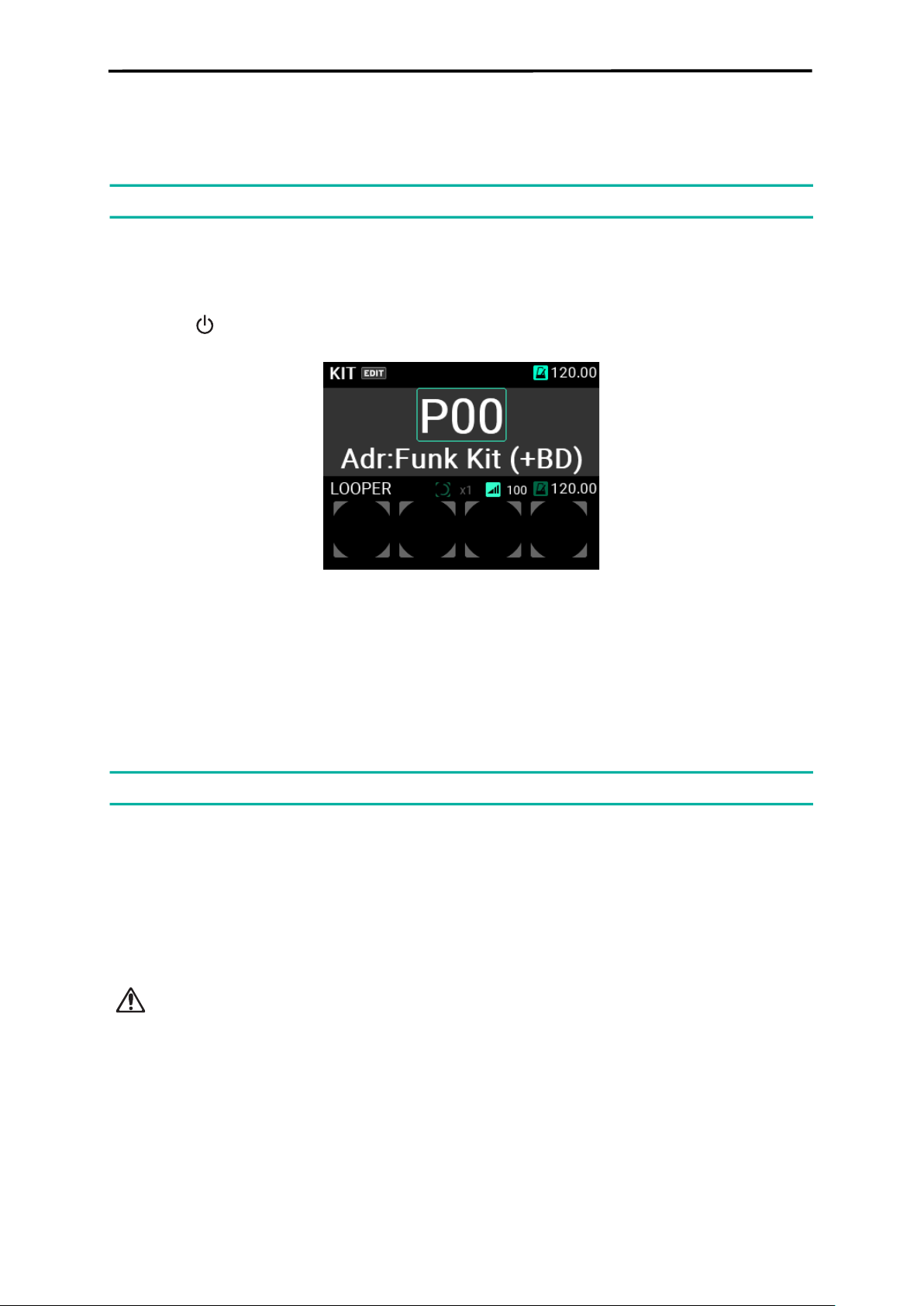
MPS-10
-
Turning the power on/of f
Turning the power on/off
Turning the power on
Turn the MAIN VOL. and PHONES knobs on this unit all the way down (counterclockwise) to minimize the
1
volume.
Make sure that the volume on any external devices that are connected (such as mixers or powered monitor
speakers) is turned down and that the power is turned off.
2 Press the (Power) button on the MPS-10.
After the opening screen is shown on the display, the KIT name is shown.
Tip:
The name of the KIT last selected before the power was turned off is shown.
3 Turn on the external output devices connected to this unit.
Turn on the power of the external output devices that are connected to the MPS-10’s output jacks (MAIN
OUT L (MONO), R), such as powered monitor speakers or mixers.
4 Adjust the volume to the optimal level.
Adjust the MAIN VOL. knob on this unit, and set the volume on your external output devices to a suitable
level.
Turning the power off
Turn the volume all the way down on any external output devices that are connected.
1
Lower the volume on the external output devices connected to this instrument, and then turn off the power of
these devices.
Turn the MAIN VOL. and PHONES knobs on this unit all the way down (counterclockwise) to minimize the
volume.
2 Keep holding the power button on this unit down until the “POWER OFF” popup message is shown in the
display.
Once the display goes dark, the power turns off.
Do not unplug the AC adapter before the display goes dark. Doing so may cause a malfunction.
Auto power-off function
The MPS-10 has an auto power-off function that automatically turns off the power if the pads have not been
played or if the front panel buttons and controls have not been used for a certain length of time.
Auto power-off can be disabled. See the Owner’s Manual (HTML) for how to do this.
En-7

MPS-10
-
Playing the MPS-10
Playing the MPS-10
Now that you’ve made all the connections and the power turns on normally, get your drumsticks ready and play
the pads.
Performing with the pads
When you strike a pad with your drumsticks, for example, sound plays from the headphones connected to the
PHONES jack on this unit, and from the powered monitor speakers or other audio equipment connected to the
MAIN OUT L (MONO), R jacks.
Use the PHONES knob to adjust the volume of sound coming from the headphones jack, and use the MAIN VOL.
knob to adjust the volume of the MAIN OUT L (MONO), R jacks.
On some KITs, the sound can change or the effects may sound different depending on how hard you strike the
pads.
Pad LED color
The pads make sounds when you strike them if the LED in front of
each pad is lit up in blue (cyan) or in red (magenta). The LEDs light
up more brightly when the pads are making sounds.
The LED colors differ depending on the sound that’s assigned to the
pad, as follows:
Red (magenta): one-shot sound; blue (cyan): repeating sound; green
(viridian): no sound (no assignment)
Pad LED
CC pads
There are four thinner pads located at the top of the panel. These
pads sense where they are struck, and are called CC pads. You can
use the position sensing feature of these CC pads to control the
effect parameters and so on.
For instance, you can play these pads continuously from left to right to achieve the effect of a filter opening,
among other effects.
A bar is shown for the current position of the CC pad on the top page of display KIT mode, for KITs whose CC
pad is enabled (if the SW MODE is LOOPER or SET LIST).
By switching the SW MODE to CC PAD, you can use the track 1–4 buttons to switch the CC pad function on/off.
Changing the KITs
A “KIT” consists of 10 pad sounds in the MPS-10, four pad sounds that can be connected externally, and the
sound that can be played when you press a connected expression pedal, for a total of 15 different sounds.
By selecting this KIT, you can switch between the sounds assigned to each pad and play them.
En-8
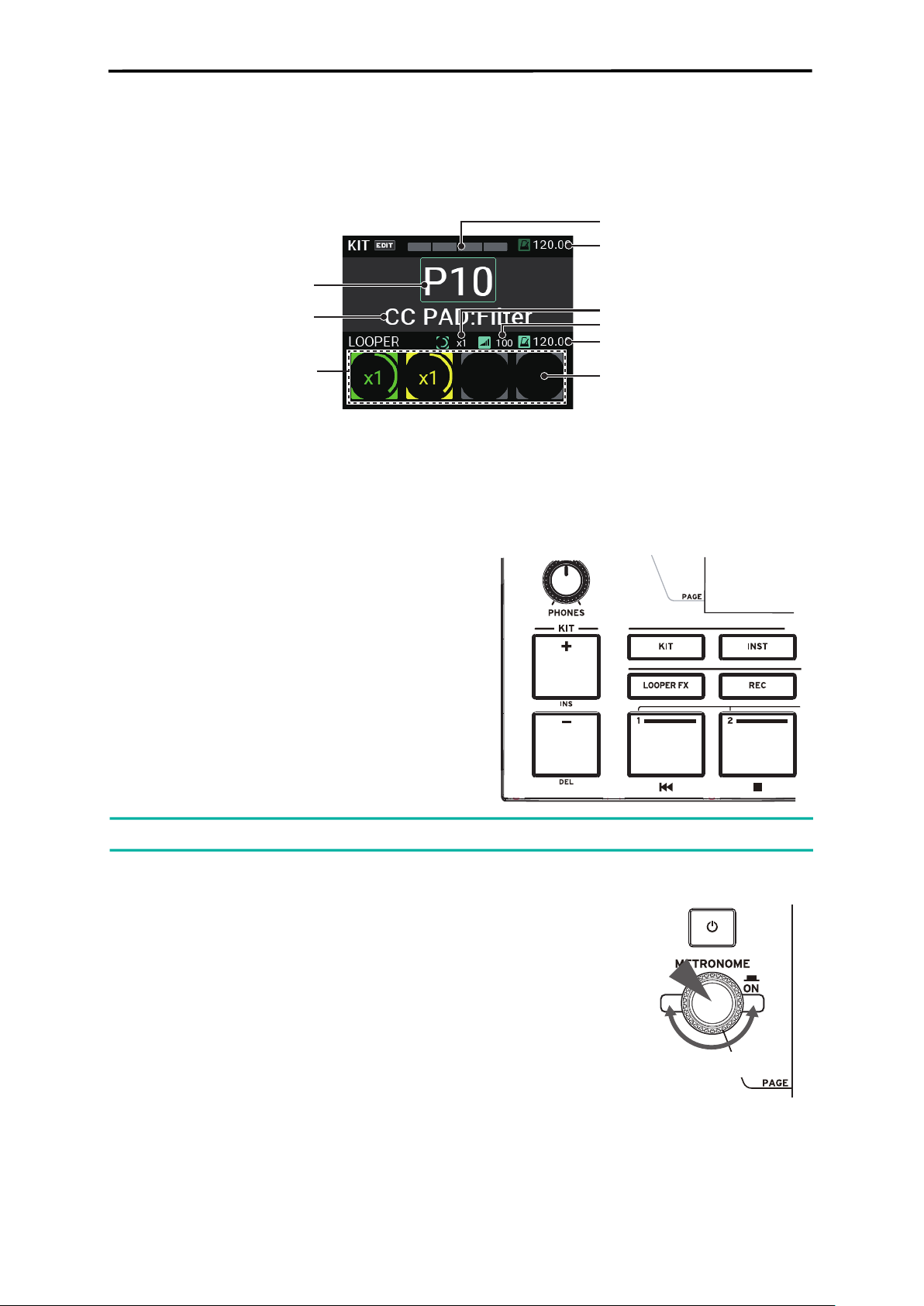
MPS-10
KIT BPM
Current position of CC pad
KIT number
KIT name
Looper track status indicator
Loop length for sync settings track
when recording
Looper volume
Looper BPM
Loop length
On/Off
Tempo Up/Down
-
Playing the MPS-10
Top page
The page that’s shown on the display when you turn on the power is called the “top page”.
The KIT number and name, CC pad, looper status and so on are shown on the top page. You can use the KIT +
and − buttons as well as the VALUE knob to switch between KITs. You can also use the pads or a footswitch to
change the KITs.
Selecting a KIT
Press the KIT + and − buttons to switch between the KITs
before and after the current KIT.
When you select KITs in order, this lets you quickly switch
between them when you’re performing.
You can also use the VALUE knob to select a KIT number.
See the Owner’s Manual (HTML) for details.
Using the metronome
The MPS-10 features a metronome, which acts as a guide to help you keep the tempo.
The metronome starts and stops with each press of the METRONOME knob.
The LED lights up red along with the beat of the metronome.
Turn the METRONOME knob to adjust the tempo. You can set the time signature, metronome sound and volume in UTILITY mode.
See the Owner’s Manual (HTML) for details.
En-9

MPS-10
KIT INST
INST
INST1
INST2
INST3
PAD1
OSC1
INST
PAD2
INST
PAD15
SAMPLE
Block1...8
OSC2
Block1...8
SAMPLE1
SAMPLE2
SAMPLE3
SAMPLE4
SAMPLE5
SAMPLE6
SAMPLE7
One block refers to one
SAMPLE
One pad refers to one
INST
-
Playing the MPS-10
KIT, INST (instrument) and SAMPLE data
Aside from the sounds for the pads, each KIT stores the settings for each sound, as well as the EQ and effect settings.
The sounds assigned to each pad are called “instruments” (INST).
There are more than 2,000 INST available as presets on the MPS-10. You can enjoy a wide variation of sounds just
by changing the INST assigned to each pad.
Each INST has up to two oscillators (OSC), and you can play two OSC at the same time for a single INST.
Further, each OSC contains up to eight “blocks”, and a SAMPLE is assigned to each block.
For the SAMPLEs, you can use the SAMPLE data that was recorded using the sampling functions of this unit, or
import external audio files (WAV files in 44.1 kHz/48 kHz 16-bit format or AIFF files in 44.1 kHz/48 kHz 16-bit
format) via a USB flash drive.
See the Owner’s Manual (HTML) for details on editing the KITs, INST and SAMPLEs.
En-10
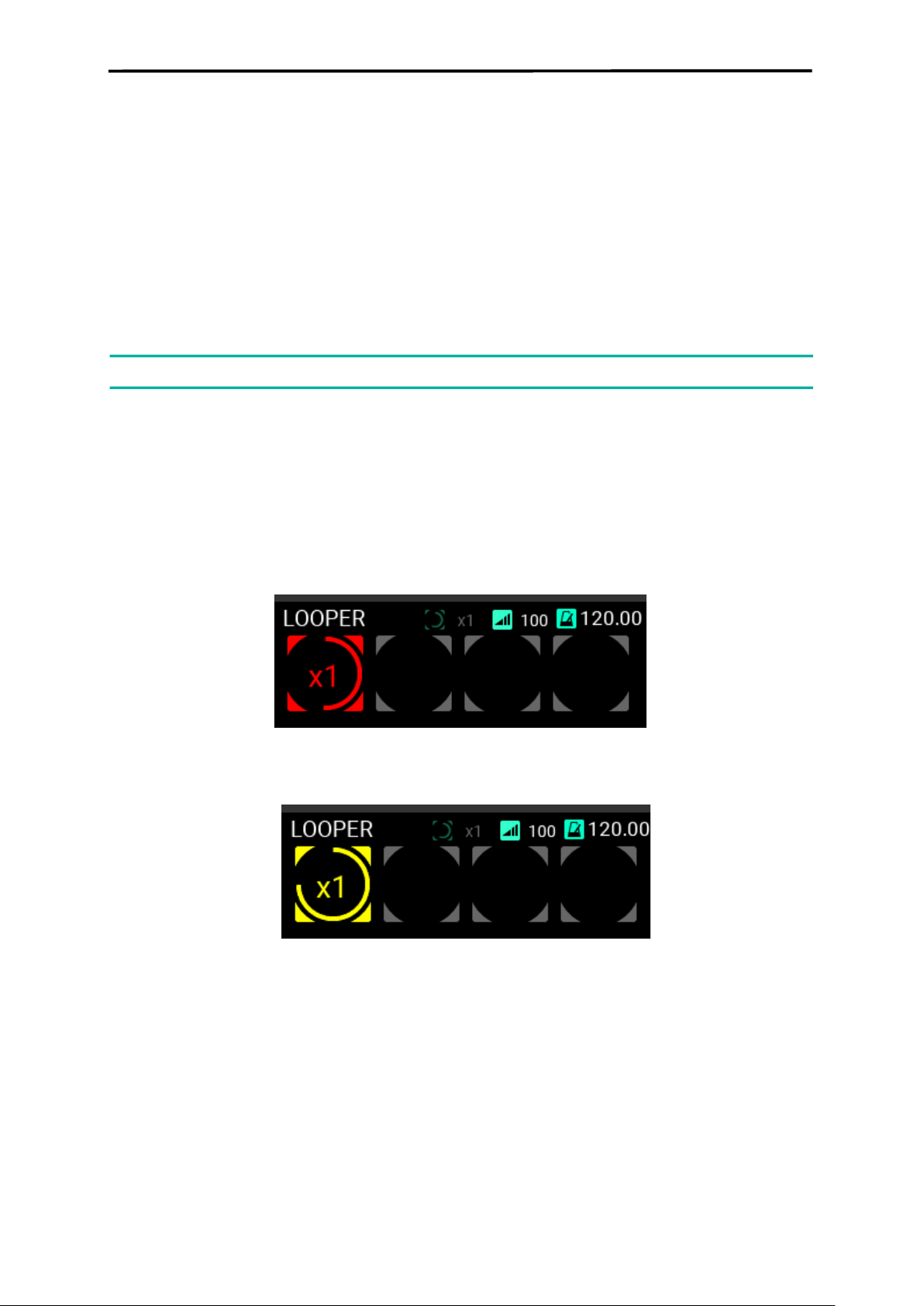
MPS-10
-
Looper
Looper
The MPS-10 features a four-track looper. With the looper, you can record the same sound that’s output from the
MAIN OUT L (MONO), R jacks (what you play on the pads as well as the LINE IN/MIC IN input audio) for endless overdubbing.
While the looper is playing, you can use it to switch between KITs, for overdubbing sounds from different KITs or
playing different KITs while the looper is playing back. Since it doesn’t matter which of the four tracks you record
first, you can start recording from any track.
Note:
Note that the metronome can’t be recorded.
Overdubbing with the looper
When you record tracks on the MPS-10 using the looper, this is called “Rec” mode.
To start Rec mode, set SW MODE to “LOOPER” on the top page in KIT mode.
In this mode, the track 1–4 buttons select the tracks. The LED colors indicate the current status of each track, with
the empty track button LEDs shown as grayed-out.
1 Press an empty track button.
For this example, let's press the track 1 button. The LED for the button of the track you pressed and the REC
button blink red, and the unit enters record standby. Press the same track button to cancel record standby.
2 Strike a pad or press the REC button to start recording. Strike the pads to play.
Red
3 Once recording ends, the loop keeps playing, and overdub recording begins.
The track 1 button lights up yellow at the same time as overdub recording begins.
Yellow
Tip:
From the UTILITY page, you can set the length of the loop to initially record. Refer to the Owner’s Manual (HTML) for
details.
4 Next, keep playing to record.
5
To end overdub recording, press the track 1 button during overdub recording, or press the REC button.
You can make overdub recording stop when you press the button.
En-11

MPS-10
Track length setting
Track 1 keeps playing back in a loop.
-
Looper
Green
6 Press the track 1 button again to stop playback.
Green
Record track 2 in the same way as a loop.
7 When recording track 2, you can set the length of the track’s loop.
You can set the track length for loop recording as a multiple of track 1.
In this example, we use the “x2” setting to make the loop twice as long as track 1.
8 Record to track 2 using the same steps as you used for track 1.
On track 2, once you’ve recorded for twice the length of track 1, the unit switches to overdub mode.
After this, you can record in the same way to tracks 3 and 4.
See the Owner’s Manual (HTML) for how to configure the looper.
En-12

MPS-10
-
Sampler
Sampler
On the MPS-10, you can sample the sounds of the built-in sound generator as well as the external input audio signals from the LINE IN and MIC IN jacks, and assign them to the pads.
See the Owner’s Manual (HTML) for how to sample and assign audio to the pads.
Utilities
In UTILITY mode, you can configure the settings for the pad triggers, the audio input/output, metronome, MIDI,
display and so on. You can also create set lists, import/export data and more.
This mode also offers options for calibrating the pedals, formatting a USB flash drive, restoring the system settings
and updating the system.
For more information about UTILITY mode, refer to the Owner’s Manual (HTML).
Main specifications
No. of KITs 200 (including user KITs)
Playable data formats
Display 320 × 240 dots (backlit color LCD)
Operating temperature 0 to +40°C (avoid condensation)
Power supply AC adapter (DC 9 V)
Dimensions
(W × D × H)
Weight 2.3 kg /5.07 lb
Included items AC adapter, Quick Start Guide (this document)
For the following terminals, use a cable of 3 m or less to prevent malfunction.
PHONES OUT jack, MIC IN jack, LINE IN jack, FOOT SW 1, 2 jacks, EXPRESSION PEDAL jack, MIDI OUT
connector, TO PC port
Specifications and appearance are subject to change without notice for improvement.
WAV, 44.1 kHz/48 kHz, 16-bit (up to 60 minutes long)
AIFF, 44.1 kHz/48 kHz, 16-bit (up to 60 minutes long)
424 × 264 × 75 mm/16.69" × 10.39" × 2.95"
En-13

Français
Précautions
Emplacement
L’utilisation de cet instrument dans les endroits suivants peut
en entraîner le mauvais fonctionnement.
• En plein soleil
• Endroits très chauds ou très humides
• Endroits sales ou fort poussiéreux
• Endroits soumis à de fortes vibrations
• A proximité de champs magnétiques
Alimentation
Branchez l’adaptateur secteur mentionné à une prise secteur
de tension appropriée. Evitez de brancher l’adaptateur à une
prise de courant dont la tension ne correspond pas à celle
pour laquelle l’appareil est conçu.
Interférences avec d’autres appareils électriques
Les postes de radio et de télévision situés à proximité peuvent
par conséquent souffrir d’interférences à la réception. Veuillez dès lors faire fonctionner cet appareil à une distance raisonnable de postes de radio et de télévision.
Maniement
Pour éviter de les endommager, manipulez les commandes et
les boutons de cet instrument avec soin.
Entretien
Lorsque l’instrument se salit, nettoyez-le avec un chiffon
propre et sec. Ne vous servez pas d’agents de nettoyage
liquides tels que du benzène ou du diluant, voire des produits
inflammables.
Conservez ce manuel
Après avoir lu ce manuel, veuillez le conserver soigneusement pour toute référence ultérieure.
Evitez toute intrusion d’objets ou de liquide
Ne placez jamais de récipient contenant du liquide près de
l’instrument. Si le liquide se renverse ou coule, il risque de
provoquer des dommages, un court-circuit ou une électrocution.
Veillez à ne pas laisser tomber des objets métalliques dans le
boîtier (trombones, par ex.). Si cela se produit, débranchez
l’alimentation de la prise de courant et contactez votre revendeur korg le plus proche ou la surface où vous avez acheté
l’instrument.
Note concernant les dispositions (Seulement EU)
Quand un symbole avec une poubelle barrée d’une croix
apparait sur le produit, le mode d’emploi, les piles ou le
pack de piles, cela signifie que ce produit, manuel ou
piles doit être déposé chez un représentant compétent, et
non pas dans une poubelle ou toute autre déchetterie
conventionnelle.
Disposer de cette manière, de prévenir les dommages
pour la santé humaine et les dommages potentiels pour l’environnement. La bonne méthode d’élimination dépendra des lois
et règlements applicables dans votre localité, s’il vous plaît,
contactez votre organisme administratif pour plus de détails. Si
la pile contient des métaux lourds au-delà du seuil réglementé,
un symbole chimique est affiché en dessous du symbole de la
poubelle barrée d’une croix sur la pile ou le pack de piles.
Gestion des données
Une erreur de manipulation ou un dysfonctionnement peut
provoquer la perte du contenu de la mémoire. Veuillez utiliser le logiciel “Editor” fourni pour archiver vos données
importantes sur ordinateur ou sur un support de mémoire
amovible. Korg décline toute responsabilité pour tout dommage résultant de la perte de données.
AVERTISSEMENT DE COPYRIGHT
Cet appareil professionnel est destiné à l’enregistrement de
morceaux dont vous êtes l’ayant droit ou pour lesquels vous
avez obtenu la permission de l’ayant droit. Sachez qu’une telle
permission est requise pour tout morceau que vous comptez
utiliser en public, à la radio, à des fins commerciales ou toute
autre activité à but lucratif. L’utilisation de morceaux dont
vous ne détenez pas les droits d’auteur et pour lesquels vous
n’avez reçu aucune permission de l’ayant droit vous expose à
des poursuites judiciaires.
Si vous n’êtes pas sûr de vos droits sur une oeuvre, veuillez
consulter un avocat spécialisé.
KORG DECLINE TOUTE RESPONSABILITE POUR
QUELQUE INFRACTION QUE CE SOIT, MEME SI ELLE
A ETE COMMISE AVEC UN PRODUIT KORG.
Entretien
Si les pads ou surfaces en caoutchouc sont encrassés, nettoyez-les en les frottant avec un chiffon humide et soigneusement essoré au préalable.
* Tous les noms de produits et de societes sont des marques
commerciales ou deposees de leur detenteur respectif.
Fr-1

MPS-10
-
Précautions
Sommaire
Précautions ........................................................................... 1
Introduction .......................................................................... 3
Caractéristiques principales ................................................................3
Noms des éléments et fonctions .......................................................4
Panneau avant ........................................................................................................................4
Connexions ...............................................................................................5
Connexion de l’adaptateur secteur .................................................................................6
Mise sous/hors tension ......................................................... 7
Mise sous tension ..................................................................................................................7
Mise hors tension ...................................................................................................................7
Jouer avec le MPS-10 ............................................................ 8
Jeu avec les pads ....................................................................................................................8
Changement de kit (‘KIT’) ...................................................................................................8
ilisation du métronome ..................................................................................................9
Ut
Kits (‘KIT’), sons d’instrument (‘INST’) et données
d’échantillons (‘SAMPLE’) .................................................................. 10
Fonction Looper ................................................................. 11
Superposition avec le Looper ........................................................................................11
Échantillonneur .................................................................. 13
Fonctions utilitaires ............................................................ 13
Fiche technique .................................................................. 13
Fr-2

MPS-10
-
Introduction
Introduction
Merci d’avoir choisi le Pad de batterie, de percussion et d’échantillonnage MPS-10 de Korg.
Afin de pouvoir exploiter au mieux toutes les possibilités offertes par cet instrument, veuillez lire attentivement ce
manuel.
Outre le présent document, un Manuel d’utilisation décrivant en détail l’utilisation des fonctions de cet instrument
est également disponible en format HTML. Voyez le Manuel d’utilisation (fichier HTML) sur le site internet de
Korg.
Caractéristiques principales
Expressivité débordante et éventail complet de presets
Le MPS-10 propose un vaste éventail de presets adaptés à une multitude de genres, dont vous pouvez varier les
sons de façons diverses par les nuances de votre jeu. Cet instrument offre aussi une vaste palette de sons mis en
boucle, élargissant ainsi les possibilités de jeu bien au-delà de celles d’une simple source de percussion sonore.
Les changements de sons se font avec fluidité et sans coupure, faisant du MPS-10 un instrument idéal pour la
scène.
Pads de contrôle continu
Les quatre pads de contrôle continu (alias “pads CC”, situés en haut du panneau supérieur de l’instrument) offrent
un contrôle en temps réel de paramètres tels que les effets intégrés, selon l’endroit où vous frappez le pad.
Boucleur (Looper) 4 pistes
La fonction de Looper 4 pistes du MPS-10 permet d’enregistrer en boucle non seulement les sons produits sur
l’instrument, mais aussi les signaux d’une source sonore externe.
La fonction de synchronisation disponible pour l’enregistrement et la lecture de chaque piste du Looper ainsi que
les effets intégrés permettent de jouer le MPS-10 à la façon d’un DJ.
Échantillonneur
La fonction d’échantillonneur permet d’enregistrer (“échantillonner”) simultanément les sons produits sur l’instrument ainsi que les signaux d’une source sonore externe. Les sons échantillonnés peuvent être directement joués en
frappant les pads du MPS-10. Vous pouvez en outre éditer les données échantillonnées sur l’instrument.
Fonction SET LIST
Cette fonction permet de réorganiser les kits (‘KIT’) selon vos préférences. Vous pouvez créer jusqu’à huit listes
“Set List”.
Connexion à un ordinateur
Le MPS-10 peut transmettre et recevoir des messages MIDI et des signaux audio à destination/en provenance d’un
ordinateur relié via USB.
Clé USB prise en charge
Utilisez une clé USB pour importer des données d’échantillons produites sur un autre dispositif ou faire une copie
de sauvegarde des paramètres du MPS-10.
Fr-3

MPS-10
2
1
3
3
16 2 7
14
15
16
17
4
8
9
13
10 11 12
5
-
Introduction
Noms des éléments et fonctions
Panneau avant
1. Pads
Cet instrument comporte six pads de jeu.
2. Pads de contrôle continu (pads CC)
Outre leur fonction percussive conventionnelle, les quatre pads permettent de contrôler les effets intégrés selon
l’emplacement de votre frappe.
3. Panneau de commandes
Le panneau de commandes offre une série de boutons et commandes de jeu et d’édition, ainsi qu’un écran affichant diverses informations. Chaque bouton du panneau de commandes est doté d’une diode intégrée. Seuls les
boutons disponibles pour des tâches déterminées (comme le jeu ou l’édition) s’allument. Les boutons éteints ne
sont donc pas disponibles.
1. Bouton d’alimentation ( ) 7. Commande VALUE, bouton ENTER 13. Boutons de piste 1–4
2. Écran 8. Boutons MODE 14. Bouton EDIT
3. Commande MAIN VOL. 9. Bouton LOOPER FX 15. Bouton WRITE
4. Commande PHONES 10. Bouton REC 16. Bouton EXIT
5.
Boutons KIT+ (INS), KIT− (DEL)
6.
Commande et bouton METRONOME
11. Bouton ERASE 17.
12. Bouton SW MODE
Fr-4
Bouton SOUND OFF (SHIFT)

MPS-10
USB
EXPANDSHRINKGROOVE
QUEUEQUEUE
HT TUNE
HT DETUNE
HT DECAY
SP 2 TUNE
SP 2 DECAY
SP 2 ATTACK
GLOBAL
CLEAR ALLAUDIO IN CHOKE RAND.PART CLEAR PART COPY PARTSYNC POLY RAND.PART CLEAR PART
PATTERN
KIT MOTION
CLEAR ALLON/OFF CLEAR STEP CLEAR PART CLEAR ALL UNDO
TONE
DECAY
LT TUNE
LT DETUNESNAPPY
DECAY CH DECAY
OH DECAY
SP 1 TUNE
TUNE SP 1 DECAY
LT DECAY SP 1 ATTACK
VOLUME
TUNE
DECAY
HYBRID DRUM MACHINE
drumlogue
1632
YES NO
8TRIP.
BD SD HT OH RS CP SP 1 SP 2 MULTICHLT
13RL/MONO
AUDIO OUT
DC 9V
TEMPO
PAGE
PROGRAM KIT
PATTERN EDIT
IN OUT TO DEVICETO HOST
BASS DRUM SNARE DRUM HIGH HATS SAMPLE 1/2TOMS
CLAP
24
AUDIO IN
IN OUT
ANALOG DIGITAL
MULTI
EFFECTS
12345678910111213
14 15 16
MIDISYNC
BD SD HT CH RS CP SP 1 SP 2 VPM NOISE USER REVERBDELAY MASTER
SHIFT
PART
OH
LOAD SAVE LOAD SAVE
LT
LIVE
MUTE
ACCENTLOOP STEP MOTIONCHAINTIME
><
><
Casque
Mélangeur, moniteurs,
interface audio, etc.
Mélangeur, moniteurs,
interface audio, etc.
Clé USB
Ordinateur
Synthétiseur, boîte à rythmes
Adaptateur secteur
(fourni)
Lecteur audio
-
Introduction
Connexions
1. Prise PHONES OUT
Branchez-y un casque d’écoute stéréo. Cette prise permet l’écoute au casque de tous les signaux, y compris MAIN
OUT, SUB OUT et METRONOME La commande PHONES règle le volume du casque.
Astuce:
Notez que le volume pourrait sembler quelque peu faible si vous branchez un casque d’une impédance de 80 Ω ou plus.
2. Prises MAIN OUT R, MAIN OUT L (MONO)
Il s’agit des prises de sortie audio principale de l’instrument. Reliez les prises d’entrée de vos moniteurs actifs,
mélangeur ou équipement aux prises MAIN OUT L (MONO), R de cet instrument.
Mettez votre appareil audio hors tension avant d’effectuer tout branchement.
Si vous reliez un dispositif déjà sous tension, vous risquez d'endommager votre équipement ou vos moniteurs.
Remarque:
Les signaux audio assignés par réglage à la sortie SUB OUT ne sont pas transmis aux prises MAIN OUT.
3. Prises SUB OUT 1, SUB OUT 2
Il s’agit des prises de sortie audio secondaire de l’instrument. Seuls les signaux audio assignés par réglage à la sortie
SUB OUT sont transmis à ces prises.
4. Prise LINE IN L/R
Cette prise permet de transmettre un signal audio stéréo à cet instrument. Le signal reçu via cette prise est mélangé au
signal audio du générateur de son interne et la somme de ces signaux est transmise aux sorties; utilisez cette prise pour
transmettre un signal audio destiné à l’échantillonneur ou au Looper.
5. Prise MIC IN
Cette prise pour micro est dotée d’un préampli micro intégré permettant de brancher directement un micro. Les
paramètres de l’instrument permettent de choisir entre une entrée symétrique et asymétrique.
Cette prise ne permet pas de brancher un micro requérant une alimentation, comme un micro à condensateur.
Vous ne pouvez pas utiliser simultanément la prise LINE IN L/R et la prise MIC IN.
Fr-5

MPS-10
Adaptateur secteur
(fourni)
-
Introduction
6. Prises TRIGGER IN CH A/B, TRIGGER IN CH C/D
Branchez à ces prises des pads de batterie ou d’autres dispositifs similaires disponibles dans le commerce.
Ces prises stéréo (TRS) permettent d’utiliser un câble adaptateur stéréo (répartiteur en Y) ou d’autres adaptateurs
similaires pour séparer les signaux et ainsi brancher deux pads de batterie.
7. Prises FOOT SW 1, 2
Branchez-y un interrupteur au pied PS-1 de Korg ou un dispositif similaire. Vous pouvez assigner des fonctions à la
pédale, comme par exemple démarrer/arrêter la fonction Looper.
8. Prise EXPRESSION PEDAL
Branchez-y une pédale d’expression XVP-20, EXP-2 de Korg ou une pédale similaire. Vous pouvez assigner des
fonctions à la pédale, comme par exemple le contrôle de volume de la fonction Looper.
Remarque:
Veillez à calibrer la pédale avant de l’utiliser. Pour des détails, voyez le Manuel d’utilisation (fichier HTML).
9. Prise MIDI OUT
Cette prise permet de brancher un générateur de son ou un autre dispositif MIDI externe. Reliez la prise MIDI
OUT de cet instrument à la prise MIDI IN du dispositif MIDI externe et jouez les sons du dispositif externe en
frappant les pads de cet instrument.
10. Port TO MEMORY DRIVE
Branchez-y une clé USB disponible dans le commerce. Utilisez ce port pour lire/sauvegarder des fichiers WAV et
des données de réglages sur la clé USB.
Veillez à formater la clé USB sur cet instrument avant de l’utiliser.
Remarque:
Remarque:
Vous pouvez utiliser une clé USB d’une capacité maximale de 2 To. Certaines clés USB pourraient ne pas être utilisables avec le MPS-10.
Certaines clés USB pourraient chauffer lors de l’accès rapide à leurs données.
11. Port TO PC
Reliez le port TO PC de cet instrument à votre ordinateur avec un câble USB 2.0 disponible dans le commerce
pour échanger des messages MIDI entre le MPS-10 et l’ordinateur. Ce port permet aussi d’envoyer et de recevoir
des données audio via USB.
Connexion de l’adaptateur secteur
Branchez la fiche CC de l’adaptateur secteur fourni à la prise DC 9V sur le panneau arrière de l’instrument.
1
2 Après avoir branché la fiche CC, enroulez le cordon de l’adaptateur secteur autour du crochet pour câble.
Veillez à utiliser l’adaptateur secteur fourni. L’utilisation d’un adaptateur secteur différent pourrait causer
un dysfonctionnement ou d’autres problèmes.
N’appliquez jamais de force excessive pour retirer le cordon du crochet. Cela risquerait d’endommager le
câble ou sa fiche.
3 Branchez l’adaptateur secteur à une prise de courant de tension appropriée.
Veillez à ce que la prise de courant fournisse bien un courant de tension compatible avec l’adaptateur
secteur.
Fr-6
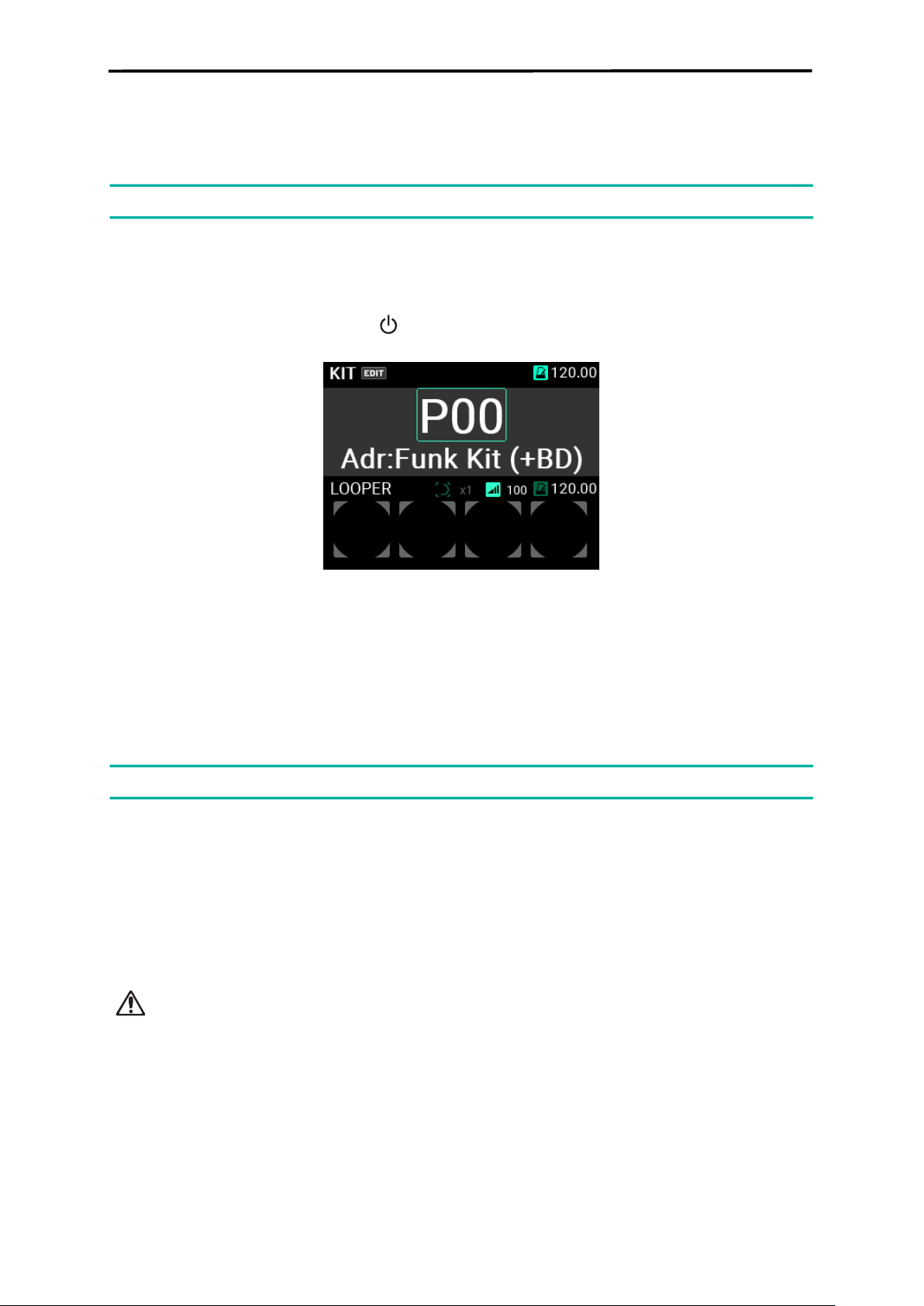
MPS-10
-
Mise sous/hors tension
Mise sous/hors tension
Mise sous tension
Réduisez le volume au minimum en tournant les commandes MAIN VOL. et PHONES de cet instrument à
1
fond à gauche.
Vérifiez que le volume de tous les dispositifs externes connectés (comme un mélangeur ou des moniteurs
actifs) est réglé sur le minimum et que ces dispositifs sont hors tension.
2 Appuyez sur le bouton d’alimentation ( ) du MPS-10.
L’écran d’ouverture apparaît, après quoi le nom du kit (‘KIT’) s’affiche.
Astuce:
Il s’agit du nom du dernier kit (‘KIT’) sélectionné à la mise hors tension de l’instrument.
3 Mettez sous tension les dispositifs externes connectés à cet instrument.
Mettez sous tension les dispositifs d’amplification externes connectés aux prises de sortie (MAIN OUT L
(MONO), R) du MPS-10, comme par exemple des moniteurs actifs ou un mélangeur.
4 Réglez le volume sur un niveau approprié.
Réglez le niveau avec la commande MAIN VOL. de cet instrument, puis ajustez le volume de vos dispositifs
d’amplification externes.
Mise hors tension
Diminuez à fond le volume de tout dispositif d’amplification externe connecté.
1
Baissez le volume sur les dispositifs d’amplification externe connectés à cet instrument, puis mettez ces dispositifs hors tension.
Réduisez le volume au minimum en tournant les commandes MAIN VOL. et PHONES de cet instrument à
fond à gauche.
2 Maintenez le bouton d’alimentation de cet instrument enfoncé jusqu’à ce que le message “POWER OFF”
s’affiche sur l’écran.
Quand l’écran s’éteint, l’instrument est hors tension.
Ne débranchez pas l’adaptateur secteur avant que l’écran soit éteint. Cela peut entraîner un dysfonctionnement.
Fonction de mise hors tension automatique
La fonction de coupure automatique de l’alimentation du MPS-10 met automatiquement l’instrument hors tension
si vous n’utilisez ni les pads ni les boutons et commandes en face avant pendant un certain temps.
La fonction de mise hors tension automatique peut être désactivée. Pour savoir comment effectuer cette opération,
voyez le Manuel d’utilisation (fichier HTML).
Fr-7

MPS-10
Diode de pad
-
Jouer avec le MPS-10
Jouer avec le MPS-10
Maintenant que toutes les connexions ont été effectuées et que l’instrument est sous tension et paré, il est temps de
prendre vos baguettes et de jouer sur les pads.
Jeu avec les pads
Le son de votre jeu sur les pads est restitué par le casque branché à la prise PHONES de cet instrument ainsi que
par les moniteurs actifs ou autres dispositifs audio branchés aux prises MAIN OUT L (MONO), R.
Réglez le volume du signal transmis au casque avec la commande PHONES et ajustez le niveau du signal transmis
aux sorties MAIN OUT L (MONO), R avec la commande MAIN VOL.
Avec certains kits (‘KIT’), le son peut changer ou l’effet peut sonner différemment en fonction de la force de votre
frappe sur les pads.
Couleur de la diode des pads
Quand la diode au bas de chaque pad est allumée en bleu ou en
rouge, les pads produisent du son en réponse à votre jeu. La luminosité des diodes augmente quand les pads produisent du son.
La couleur des diodes change comme suit en fonction du son assigné à chaque pad :
Rouge : le son est joué une seule fois; bleu : le son est répété; vert :
pas de son (aucun son assigné)
Pads CC (de contrôle continu)
Ces quatre pads plus minces se trouvent en haut du panneau avant.
Les pads CC détectent l’emplacement de votre frappe. En ciblant
votre frappe sur ces pads, vous pouvez contrôler les paramètres
d’effet, etc.
Vous pouvez ainsi par exemple produire un effet de filtre s’ouvrant
en frappant ces pads de manière continue de gauche à droite.
L’instrument affiche une barre indiquant la position actuelle du pad CC à la page principale du mode d’affichage
des kits (‘KIT’) de batterie pour les kits (‘KIT’) dont les pads CC sont activés (si le paramètre SW MODE est réglé
sur “LOOPER” ou “SET LIST”).
Quand SW MODE est réglé sur “CC PAD”, vous pouvez activer/couper la fonctionnalité CC des pads avec les boutons de piste 1~4.
Changement de kit (‘KIT’)
Un “kit (‘KIT’)” sur le MPS-10 se compose de 10 sons des pads intégrés, de quatre sons de pads externes connectés et du son déclenché via une pédale d’expression connectée, soit un total de 15 sons différents.
Le choix d’un autre kit (‘KIT’) change les assignations de sons aux pads et les sonorités disponibles pour votre jeu.
Fr-8

MPS-10
Tempo du kit (‘KIT’)
Numéro du kit (‘KIT’)
Nom du kit (‘KIT’)
T
de synchronisation pour l’enregistrement
Volume du Looper
Tempo du Looper
Longueur de boucle
Activé/désactivé
Augmenter/diminuer le tempo
-
Jouer avec le MPS-10
Page principale
Nous appelons “page principale” l’écran affiché à la mise sous tension de l’instrument.
Position actuelle du pad CC
Longueur de boucle déterminant le réglage
émoin de statut des pistes du Looper
Cette page principale affiche le numéro et le nom du kit (‘KIT’), le statut des pads CC, du Looper, etc. Vous pouvez changer de kit (‘KIT’) avec les boutons KIT + et − ainsi que la commande VALUE. Le changement de kit
(‘KIT’) peut aussi être exécuté via les pads ou un interrupteur au pied.
Sélection d’un kit (‘KIT’)
Utilisez les boutons KIT + et − pour choisir un kit (‘KIT’) de
numéro supérieur ou inférieur.
La sélection des kits (‘KIT’) selon leur ordre numérique permet de changer rapidement de sons sur scène.
Vous pouvez aussi choisir le numéro du kit (‘KIT’) voulu
avec la commande VALUE.
Pour des détails, voyez le Manuel d’utilisation (fichier
HTML).
Utilisation du métronome
Le métronome du MPS-10 fournit un excellent guide de tempo.
Le métronome démarre et s’arrête alternativement à chaque pression
de la commande METRONOME.
La diode s’allume en rouge conformément aux battements du métronome.
Tournez la commande METRONOME pour régler le tempo. Le
mode UTILITY permet de définir le type de mesure, le son et le
volume du métronome.
Pour des détails, voyez le Manuel d’utilisation (fichier HTML).
Fr-9

MPS-10
KIT INST
INST
INST1
INST2
INST3
PAD1
OSC1
INST
PAD2
INST
PAD15
SAMPLE
Block1...8
OSC2
Block1...8
SAMPLE1
SAMPLE2
SAMPLE3
SAMPLE4
SAMPLE5
SAMPLE6
SAMPLE7
Un bloc correspond à un
échantillon (‘SAMPLE’)
Un pad correspond à
un instrument (‘INST’)
-
Jouer avec le MPS-10
Kits (‘KIT’), sons d’instrument (‘INST’) et données d’échantillons (‘SAMPLE’)
Outre les sons affectés aux pads, chaque kit (‘KIT’) mémorise les réglages des sons individuels ainsi que les paramètres d’égalisation et d’effets.
Nous appelons “instruments” (INST) les sons assignés aux pads.
Le MPS-10 propose plus de 2 000 instruments (‘INST’) disponibles sous forme de presets. En changeant l’affectation “INST” pour chaque pad, vous pouvez varier radicalement les sons.
Chaque instrument “INST” intègre jusqu’à deux oscillateurs (OSC), et vous pouvez appliquer simultanément deux
oscillateurs au son d’un même instrument INST.
En outre, chaque oscillateur contient jusqu’à huit “blocs”, avec un échantillon (‘SAMPLE’) assigné à chaque bloc.
En ce qui concerne les échantillons (‘SAMPLE’), vous pouvez exploiter les données d’échantillons (‘SAMPLE’)
enregistrées avec la fonction d’échantillonnage de cet instrument, ou importer des fichiers audio externes (fichiers
WAV de 44,1 kHz/48 kHz/16 bits ou fichiers AIFF de 44,1 kHz/48 kHz/16 bits) d’une clé USB.
Pour des détails sur l’édition des kits (‘KIT’), instruments (‘INST’) et échantillons (‘SAMPLE’), voyez le Manuel
d’utilisation (fichier HTML).
Fr-10
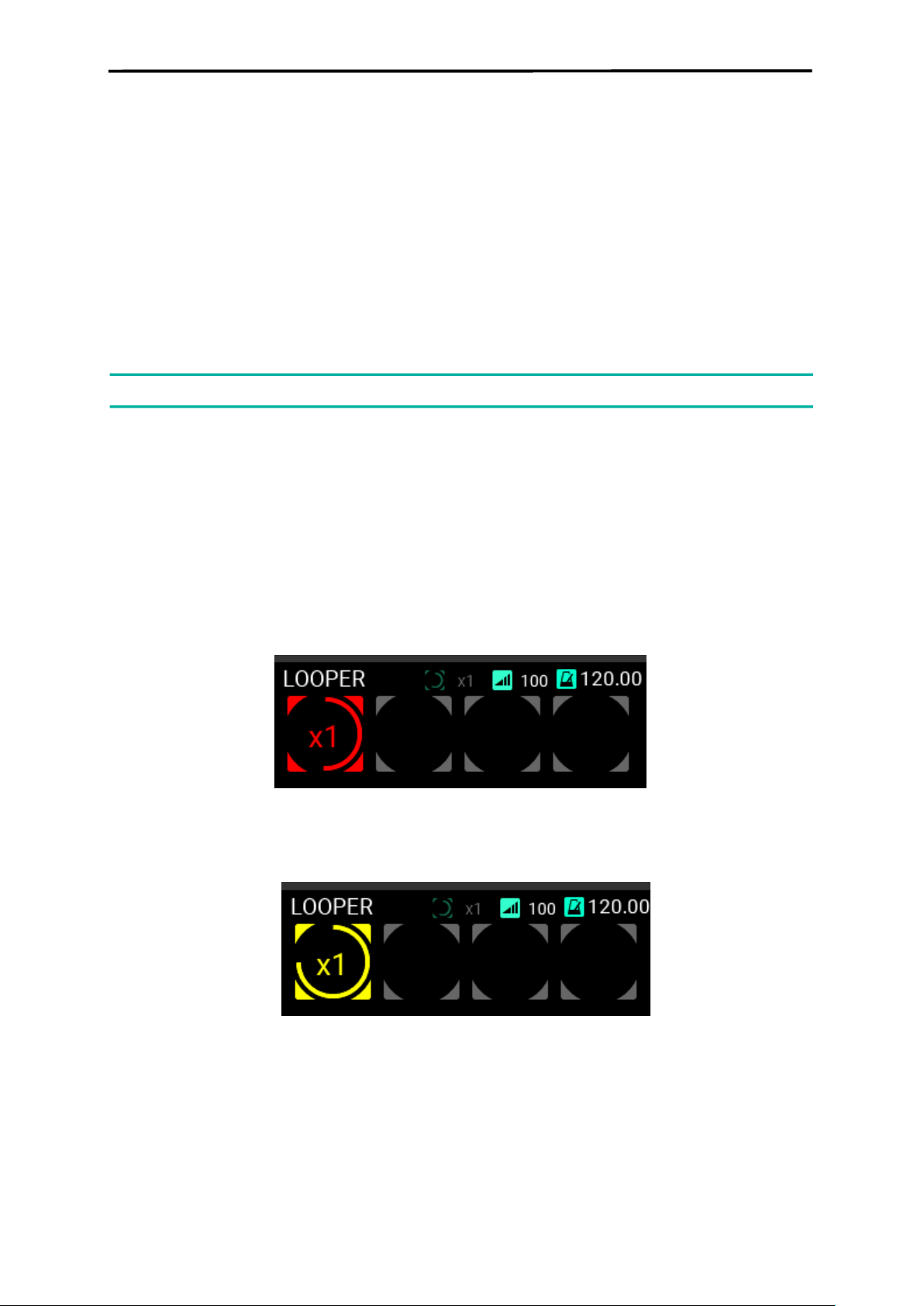
MPS-10
-
Fonction Looper
Fonction Looper
Le MPS-10 propose une fonction de Looper (“boucleur”) 4 pistes. Le Looper permet d’enregistrer les signaux
transmis aux prises MAIN OUT L (MONO), R (votre jeu sur les pads ainsi que les signaux audio transmis à
l’entrée LINE IN/MIC IN), pour des superpositions (“overdubs”) à l’infini.
Quand le Looper est actif, vous pouvez l’utiliser pour alterner entre les kits (‘KIT’), afin de superposer les sons de
kits (‘KIT’) différents ou encore pour jouer des kits (‘KIT’) différents pendant que le Looper lit une boucle. L’ordre
d’enregistrement des quatre pistes n’a aucune importance; vous pouvez donc commencer avec n’importe quelle
piste.
Remarque:
Notez que le son du métronome ne peut pas être enregistré.
Superposition avec le Looper
L’enregistrement de votre jeu sur les pistes du Looper se fait avec le mode “Rec” du MPS-10.
Activez le mode Rec en réglant SW MODE sur “LOOPER” à la page principale du mode KIT.
Dans ce mode, les boutons des pistes 1~4 sélectionnent les pistes. La couleur des diodes indique le statut actuel des
pistes individuelles; pour une piste vide, la diode du bouton en question est en grisé.
1 Appuyez sur le bouton d’une piste vide.
Pour cet exemple, appuyez sur le bouton de piste 1. La diode du bouton de piste que vous venez d’enfoncer et
le bouton REC clignotent en rouge, et le mode paré à enregistrer est activé.
Appuyez sur le même bouton de piste pour annuler le mode paré à enregistrer.
2 Jouez sur un pad ou appuyez sur le bouton REC pour démarrer l’enregistrement.
Jouez sur les pads.
Rouge
3 Quand l’enregistrement se termine, la boucle est lue et l’enregistrement de superposition (alias “overdub”)
commence.
Le bouton de piste 1 s’allume en jaune quand l’enregistrement de superposition démarre.
Jaune
Astuce:
Vous pouvez définir la longueur de la boucle initiale à enregistrer à la page UTILITY. Pour des détails, reportez-vous
au Manuel d’utilisation (fichier HTML).
4 Continuez à superposer des sons.
5
Quand vous avez fini, appuyez sur le bouton de piste 1 durant l’enregistrement de superposition ou appuyez sur le
bouton REC.
L’enregistrement de superposition est désactivé dès que vous appuyez sur le bouton.
Fr-11

MPS-10
Réglage de longueur de piste
Le Looper continue de lire la piste 1 en boucle.
-
Fonction Looper
Vert
6 Appuyez à nouveau sur le bouton de piste 1 pour arrêter la lecture.
Vert
Enregistrez une boucle sur la piste 2 en procédant de manière identique.
7 Vous pouvez définir la longueur de la boucle lors de l’enregistrement de la piste 2.
Vous pouvez en outre définir la longueur de la boucle enregistrée sous forme de multiple de la piste 1.
Pour cet exemple, utilisez le réglage “x2” afin d’obtenir une boucle deux fois plus longue que celle de la piste 1.
8 Enregistrez sur la piste 2 en suivant la même procédure que pour la piste 1.
Une fois que vous avez enregistré sur la piste 2 une boucle deux fois la longueur de la piste 1, l’instrument
active l’enregistrement de superposition.
Vous pouvez ensuite enregistrer sur les pistes 3 et 4 en suivant la même méthode.
Pour savoir comment configurer le looper, voyez le manuel d’utilisation (fichier HTML).
Fr-12

MPS-10
-
Échantillonneur
Échantillonneur
Le MPS-10 permet d’échantillonner les sons du générateur de son interne ainsi que les signaux audio de sources
externes branchées aux prises LINE IN et MIC IN et d’assigner ces sons aux pads.
Pour savoir comment échantillonner et assigner des sons aux pads, voyez le Manuel d’utilisation (fichier HTML).
Fonctions utilitaires
Le mode UTILITY vous permet de configurer les paramètres de déclenchement des pads, d’entrée/de sortie audio,
du métronome, MIDI, d’affichage, etc. Vous pouvez en outre créer des set lists, importer/exporter des données,
plus d’autres opérations.
Ce mode offre en outre des options de calibrage des pédales, de formatage pour clé USB, de restauration des paramètres système et de mise à jour du système.
Pour en savoir plus sur le mode UTILITY, reportez-vous au Manuel d’utilisation (fichier HTML).
Fiche technique
Nombre de kits (‘KIT’) 200 (y compris les kits (‘KIT’) utilisateur)
Formats de fichier pris en charge
Écran 320 × 240 points (écran LCD couleur rétroéclairé)
Température de fonctionnement 0 à +40°C (évitez la condensation)
Alimentation Adaptateur secteur (CC 9 V)
Dimensions
(L × P × H)
Poids 2,3 kg
Accessoires fournis Adaptateur secteur, Guide de prise en main (cedocument)
Pour les bornes suivantes, utilisez un câble de 3 m maximum afin d‘éviter les dysfonctionnements.
Prise PHONES OUT, prise MIC IN, prise LINE IN, prises FOOT SW 1, 2, prise EXPRESSION PEDAL, prise
MIDI OUT, port TO PC
Les caractéristiques et l’aspect du produit sont susceptibles d’être modifiés sans préavis en vue d’une amélioration.
WAV, 44,1 kHz/48 kHz, 16 bits (max. 60 minutes)
AIFF, 44,1 kHz/48 kHz, 16 bits (max. 60 minutes)
424 × 264 × 75 mm
Fr-13
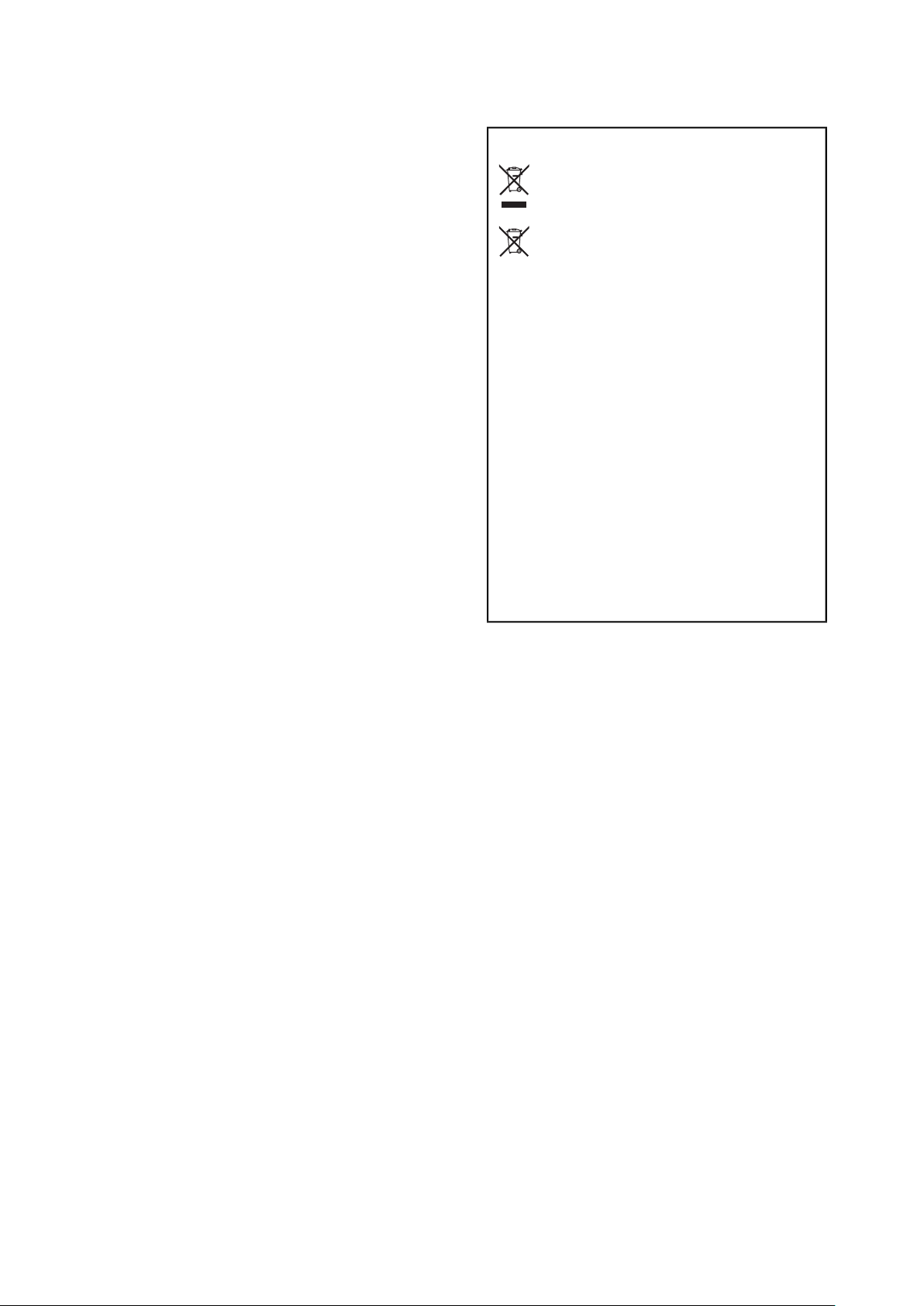
Deutsch
Vorsichtsmaßnahmen
Aufstellungsort
Vermeiden Sie das Aufstellen des Geräts an Orten, an denen
• es direkter Sonneneinstrahlung ausgesetzt ist;
• hohe Feuchtigkeit oder Extremtemperaturen auftreten
können;
• Staub oder Schmutz in großen Mengen vorhanden sind;
• das Gerät Erschütterungen ausgesetzt sein kann.
• in der Nähe eines Magnetfeldes.
Stromversorgung
Schließen Sie das optionale Netzteil nur an eine geeignete
Steckdose an. Verbinden Sie es niemals mit einer Steckdose
einer anderen Spannung.
Störeinflüsse auf andere Elektrogeräte
Dieser kann bei in der Nähe aufgestellten Rund-funkempfängern oder Fernsehgeräten Empfangsstörungen hervorrufen. Betreiben Sie solche Geräte nur in einem geeigneten
Abstand von diesem Erzeugnis.
Bedienung
Vermeiden Sie bei der Bedienung von Schaltern und Reglern
unangemessenen Kraftaufwand.
Reinigung
Bei auftretender Verschmutzung können Sie das Gehäuse
mit einem trockenen, sauberen Tuch abwischen. Verwenden
Sie keinerlei Flüssigreiniger wie beispielsweise Reinigungsbenzin, Verdünnungs- oder Spülmittel. Verwenden Sie niemals brennbare Reiniger.
Bedienungsanleitung
Bewahren Sie diese Bedienungsanleitung gut auf, falls Sie sie
später noch einmal benötigen.
Flüssigkeiten und Fremdkörper
Stellen Sie niemals Behältnisse mit Flüssigkeiten in der Nähe
des Geräts auf. Wenn Flüssigkeit in das Gerät gelangt, können Beschädigung des Geräts, Feuer oder ein elek-trischer
Schlag die Folge sein.
Beachten Sie, daß keinerlei Fremdkörper in das Gerät gelangen. Sollte ein Fremdkörper in das Gerät gelangt sein, so
trennen Sie es sofort vom Netz. Wenden Sie sich dann an
Ihren KORG-Fachhändler.
Hinweis zur Entsorgung (Nur EU)
Wenn Sie das Symbol mit der „durchgekreuzten Mülltonne“ auf Ihrem Produkt, der dazugehörigen Bedienungsanleitung, der Batterie oder dem Batteriefach
sehen, müssen Sie das Produkt in der vorgeschriebenen
Art und Weise entsorgen. Dies bedeutet, dass dieses
Produkt mit elektrischen und elektronischen Kompo-
nenten nicht mit dem normalen Hausmüll entsorgt werden darf. Für Produkte dieser Art existiert ein separates,
gesetzlich festgelegtes Entsorgungssystem. Gebrauchte elektrische und elektronische Geräte müssen separat entsorgt werden,
um ein umweltgerechtes Recycling sicherzustellen. Diese Produkte müssen bei benannten Sammelstellen abgegeben werden.
Die Entsorgung ist für den Endverbraucher kostenfrei! Bitte
erkundigen sie sich bei ihrer zuständigen Behörde, wo sie diese
Produkte zur fachgerechten Entsorgung abgeben können.
Falls ihr Produkt mit Batterien oder Akkumulatoren ausgerüstet
ist, müssen sie diese vor Abgabe des Produktes entfernen und
separat entsorgen (siehe oben). Die Abgabe dieses Produktes bei
einer zuständigen Stelle hilft ihnen, dass das Produkt umweltgerecht entsorgt wird. Damit leisten sie persönlich einen nicht
unerheblichen Beitrag zum Schutz der Umwelt und der menschlichen Gesundheit vor möglichen negativen Effekten durch
unsachgemäße Entsorgung von Müll. Batterien oder Akkus, die
Schadstoffe enthalten, sind auch mit dem Symbol einer durchgekreuzten Mülltonne gekennzeichnet. In der Nähe zum Mülltonnensymbol befindet sich die chemische Bezeichnung des
Schadstoffes.
Cd oder NiCd steht für Cadmium, Pb für Blei und Hg für
Quecksilber.
Handhabung von Daten
Bei falschen oder unsachgemäßen Bedienvorgängen könnte
der interne Speicherinhalt gelöscht werden. Archivieren Sie
alle wichtigen Daten mit dem beiliegenden Editor und
sichern Sie sie auf dem Computer oder einem anderen
Datenträger. Korg haftet nicht für Schäden, die sich aus dem
Verlust irgendwelcher Daten ergeben.
COPYRIGHT-HINWEIS
Dieses professionelle Gerät ist ausschließlich für die Ver- und
Bearbeitung von Werken gedacht, deren Urheberrecht bei
Ihnen liegt bzw. wofür Sie eine Genehmigung beim Rechteinhaber eingeholt haben. Das gilt für die öffentliche Aufführung, Aufnahme, Ausstrahlungen, den Verkauf, die
Duplizierung sowie alle Handlungen, die nicht als „gebilligte
Verwendung“ gelten. Wenn Sie nicht der Urheber sind, keine
Verwendungsgenehmigung haben und ein Werk trotzdem
für kommerzielle Zwecke nutzen, machen Sie sich strafbar.
Wenden Sie sich im Zweifel an einen Fachanwalt für Urheberrecht.
KORG HAFTET NICHT FÜR URHEBERRECHTSVERLETZUNGEN, DIE AUF DER VERWENDUNG VON
KORG-GERÄTEN BERUHEN.
Reinigung
Verschmutzte Pads oder Gummioberflächen können Sie mit
einem feuchten, gut ausgewrungenen Tuch entfernen.
* Alle Produkt- und Firmennamen sind Warenzeichen oder
eingetragene Warenzeichen der betreffenden Eigentumer.
De-1

MPS-10
Inhalt
-
Inhalt
Vorsichtsmaßnahmen .......................................................... 1
Einleitung .............................................................................. 3
Die wichtigsten Funktionen ...............................................................3
Bedienelemente und Funktionen .....................................................4
Oberseite ..................................................................................................................................4
Anschlüsse .................................................................................................5
Anschluss des Netzteils .......................................................................................................6
Ein- und Ausschalten ............................................................ 7
Einschalten ...............................................................................................................................7
Ausschalten .............................................................................................................................7
Das MPS-10 spielen .............................................................. 8
Die Pads spielen .....................................................................................................................8
Ein anderes Kit (KIT) auswählen ........................................................................................8
Verwenden des Metronoms ..............................................................................................9
KIT (Kit), INST (Instrument) und SAMPLE (Sample)-Daten ....10
Looper ................................................................................. 11
Overdubbing mit dem Looper .......................................................................................11
Sampler ............................................................................... 13
Nützliches ............................................................................ 13
Technische Daten ..............................................................
. 13
De-2
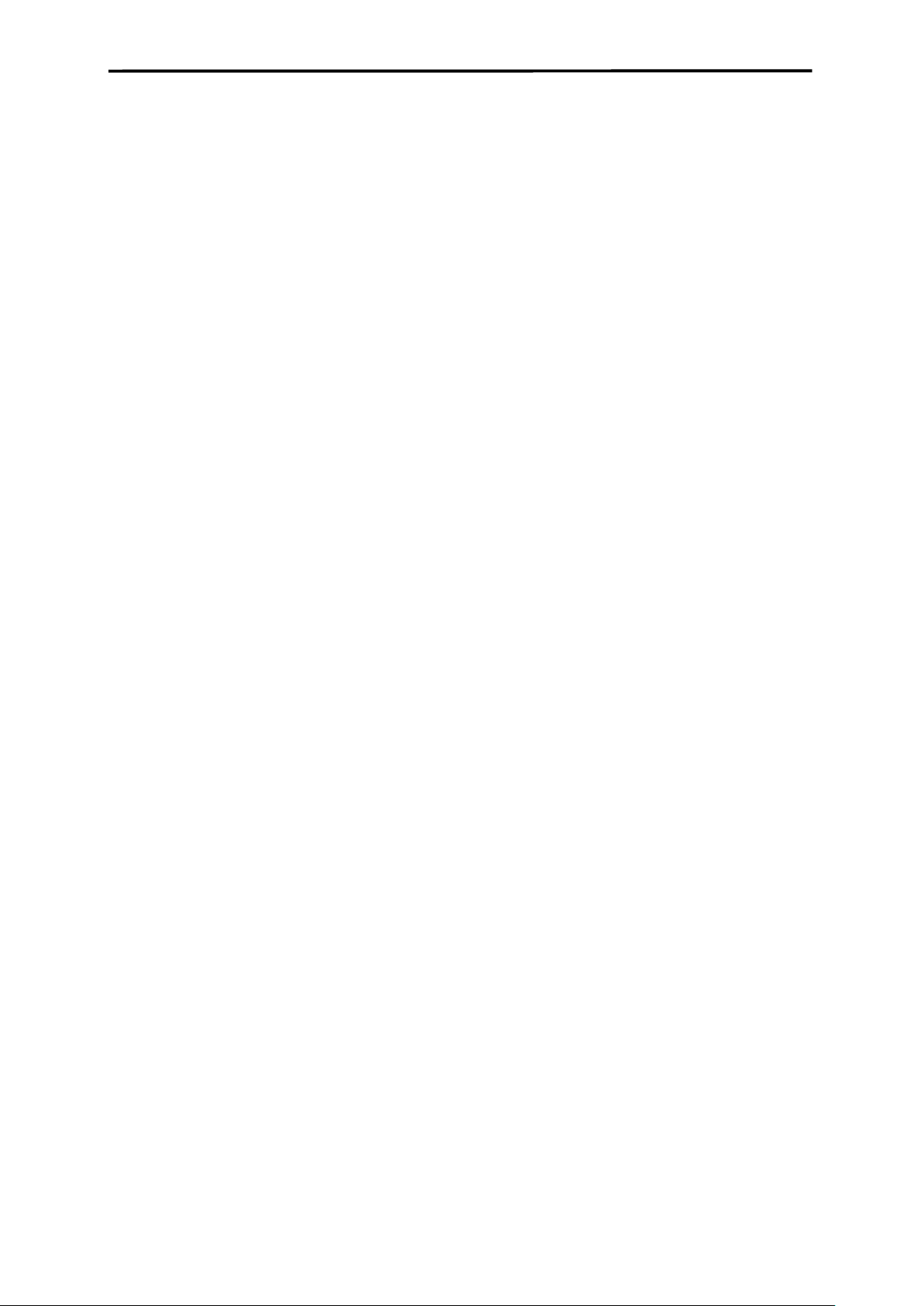
MPS-10
-
Einleitung
Einleitung
Vielen Dank, dass Sie sich für ein MPS-10 Drum, Percussion & Sampler Pad von Korg entschieden haben.
Bitte lesen Sie sich zur fehlerfreien Bedienung des Geräts diese Anleitung sorgfältig durch.
Neben diesem Dokument steht auch eine Bedienungsanleitung im HTML-Format zur Verfügung, in der die Funktionen
des Geräts ausführlich erläutert werden. Siehe Bedienungsanleitung (HTML) auf der Korg-Webiste.
Die wichtigsten Funktionen
Ausdrucksstärke und eine große Vielfalt an Presets
Das MPS-10 bietet eine Vielfalt an Presets, die die unterschiedlichsten Genres abdecken und deren Sounds sich je nach
Spielweise auf unterschiedliche Arten ändern. Das Gerät bietet zudem eine große Auswahl an Loop-Sounds, die seinen
Nutzen über den einer simplen Percussion-Klangquelle hinweg erweitern.
Sie können ohne Unterbrechungen zwischen Sounds umschalten – damit ist das MPS-10 die erste Wahl für Live-Auftritte.
Continuous Control Pads
Mit den vier Continuous Control Pads (CC-Pads) am oberen Rand können Sie Parameter wie die integrierten Effekte in
Echtzeit steuern, je nachdem, wo Sie die Pads anschlagen.
Vier-Spur-Looper
Das MPS-10 bietet einen Vier-Spur-Looper, mit dem Sie nicht nur den Sound dieses Gerätes, sondern auch den externer
Audioquellen aufnehmen können.
Da jede Spur synchronisiert aufgenommen und wiedergegeben werden kann und dieses Gerät integrierte Effekte für
den Looper enthält, können Sie den MPS-10 wie ein DJ spielen.
Sampler
Der Sampler ermöglicht Ihnen das gleichzeitige Sampeln vom Sound dieses Geräts und externer Audioquellen. Sie können die gesampelten Sounds direkt über die Pads des MPS-10 spielen. Sie können zudem die auf diesem Gerät gesampelten Daten bearbeiten.
SET LIST Funktion
Sie können die Kits (KIT) in beliebiger Reihenfolge umsortieren und bis zu acht solcher Setlisten anlegen.
Anschluss eines Computers
Das MPS-10 kann MIDI-Nachrichten und USB-Audio-Signale an einen/von einem mittels USB angeschlossenen Computer senden und empfangen.
USB-Speichermedium-Unterstützung
Mit einem USB-Speichermedium können Sie auf einem anderen Gerät erzeugte Sample-Daten in den MPS-10 importieren oder ein Backup von dessen Einstellungen erstellen.
De-3

MPS-10
2
1
3
3
16 2 7
14
15
16
17
4
8
9
13
10 11 12
5
-
Einleitung
Bedienelemente und Funktionen
Oberseite
1. Pads
Das Gerät verfügt über sechs spielbare Pads.
2. Continuous Control Pads (CC-Pads)
Vier Pads, die neben ihrer Funktion als reguläre Pads die Ansteuerung der integrierten Effekte über die Anschlagsposition ermöglichen.
3. Bedienfeld
Auf dem Bedienfeld finden Sie die Tasten und Regler zum Spielen und Bearbeiten sowie ein Display zur Anzeige diverser Informationen. Jede Taste des Bedienfelds ist mit einer LED versehen. Nur die in der jeweiligen Situation (Spielen
oder Bearbeiten) verfügbaren Tasten leuchten. Tasten, die nicht leuchten, haben in diesem Fall keine Funktion.
1. (Ein/Aus)-Taste 7. VALUE-Regler, ENTER-Taste 13. Spur-Tasten 1–4
2. Display 8. MODE-Tasten 14. EDIT-Taste
3. MAIN VOL.-Regler 9. LOOPER FX-Taste 15. WRITE-Taste
4. PHONES-Regler 10. REC-Taste 16. EXIT-Taste
5. KIT+ (INS), KIT− (DEL)-Tasten 11. ERASE-Taste 17. SOUND OFF (SHIFT)-Taste
6. METRONOME-Regler, -Taste 12. SW MODE-Taste
De-4

MPS-10
USB
EXPANDSHRINKGROOVE
QUEUEQUEUE
HT TUNE
HT DETUNE
HT DECAY
SP 2 TUNE
SP 2 DECAY
SP 2 ATTACK
GLOBAL
CLEAR ALLAUDIO IN CHOKE RAND.PART CLEAR PART COPY PARTSYNC POLY RAND.PART CLEAR PART
PATTERN
KIT MOTION
CLEAR ALLON/OFF CLEAR STEP CLEAR PART CLEAR ALL UNDO
TONE
DECAY
LT TUNE
LT DETUNESNAPPY
DECAY CH DECAY
OH DECAY
SP 1 TUNE
TUNE SP 1 DECAY
LT DECAY SP 1 ATTACK
VOLUME
TUNE
DECAY
HYBRID DRUM MACHINE
drumlogue
1632
YES NO
8TRIP.
BD SD HT OH RS CP SP 1 SP 2 MULTICHLT
13RL/MONO
AUDIO OUT
DC 9V
TEMPO
PAGE
PROGRAM KIT
PATTERN EDIT
IN OUT TO DEVICETO HOST
BASS DRUM SNARE DRUM HIGH HATS SAMPLE 1/2TOMS
CLAP
24
AUDIO IN
IN OUT
ANALOG DIGITAL
MULTI
EFFECTS
12345678910111213
14 15 16
MIDISYNC
BD SD HT CH RS CP SP 1 SP 2 VPM NOISE USER REVERBDELAY MASTER
SHIFT
PART
OH
LOAD SAVE LOAD SAVE
LT
LIVE
MUTE
ACCENTLOOP STEP MOTIONCHAINTIME
><
><
Kopfhörer
Mischpult, Monitore,
Audio-Schnittstelle usw.
Mischpult, Monitore,
Audio-Schnittstelle usw.
USB
Speichermedium
Computer
Synthesizer, Drum-Computer
Netzteil
(im Lieferumfang enthalten)
Audioplayer
-
Einleitung
Anschlüsse
1. PHONES OUT-Buchse
Zum Anschluss eines Kopfhörers. Sie können sämtliche Audiosignale über Kopfhörer abhören, darunter MAIN OUT,
SUB OUT und METRONOME. Die Lautstärke des Kopfhörers wird mit dem PHONES-Regler geregelt.
Tipp:
Falls Sie Kopfhörer mit einer Impedanz von 80 Ω oder höher verwenden, kann die Lautstärke etwas gering ausfallen.
2. MAIN OUT R, MAIN OUT L (MONO)-Buchsen
Hierbei handelt es sich um die Haupt-Audioausgänge. An den MAIN OUT L (MONO), R-Buchsen können Sie zum
Beispiel die Eingänge ihrer Aktivmonitore oder ähnlicher Geräte anschließen.
Schalten Sie Ihre Audiogeräte aus, bevor Sie irgendwelche Anschlüsse vornehmen.
Wenn Sie eingeschaltete Geräte anschließen, riskieren Sie Schäden an ihrem Equipment oder den Lautsprechern.
Hinweis:
Die dem Ausgang SUB OUT zugewiesenen Audiosignale liegen nicht an den MAIN OUT-Buchsen an.
3. SUB OUT 1, SUB OUT 2-Buchsen
Hierbei handelt es sich um die Neben-Audioausgänge. Hier liegen nur die dem Ausgang SUB OUT zugewiesenen
Audiosignale an.
4. LINE IN L/R-Buchse
Buchse zum Anschluss externer Stereo-Audioquellen. Das hier ankommende Signal wird mit dem Audiosignal der
internen Klangerzeugung gemischt und dann ausgegeben. Diese Buchse dient auch als Eingangsquelle für die von
Sampler und Looper verwendeten Audiosignale.
5. MIC IN-Buchse
Buchse mit eingebautem Mikrofonverstärker zum Anschluss eines Mikrofons. Sie können in den Einstellungen zwischen einem symmetrischen und einem unsymmetrischen Eingang wählen.
Mikrofone, die Phantomspeisung benötigen, wie Kondensatormikrofone, können nicht verwendet
werden.
Die LINE IN L/R-Buchse und die MIC IN-Buchse können nicht gleichzeitig verwendet werden.
De-5

MPS-10
Netzteil
(im Lieferumfang
enthalten)
-
Einleitung
6. TRIGGER IN CH A/B, TRIGGER IN CH C/D-Buchsen
Buchsen zum Anschluss handelsüblicher Drumpads oder ähnlichen Zubehörs.
Da es sich um Stereo (TRS)-Buchsen handelt, können Sie mit z. B. einem Stereo-Splitterkabel die Signale trennen und
zwei Drumpads anschließen.
7. FOOT SW 1, 2-Buchsen
Zum Anschluss eines Korg PS-1 oder anderen Fußschalters, dem Sie Funktionen wie z. B. start/stop zuweisen können.
8. EXPRESSION PEDAL-Buchse
Zum Anschluss eines Expression-/Volumenpedals (z. B. Korg XVP-20, EXP-2 o. ä.); dem Sie Funktionen wie z. B.
Looper-Lautstärkeregelung zuweisen können.
Hinweis:
Vor der ersten Verwendung müssen Sie Ihr Pedal kalibrieren. Genaueres hierzu erfahren Sie in der Bedienungsanleitung (HTML).
9. MIDI OUT-Anschluss
Hier können Sie eine externe Klangerzeugung oder ein anderes MIDI-Gerät anschließen. Verbinden Sie den MIDI
OUT-Anschluss dieses Geräts mit dem MIDI IN-Anschluss eines externen MIDI-Geräts, um dieses mit den Pads anzusteuern und zu spielen.
10. TO MEMORY DRIVE-Port
Zum Anschluss eines handelsüblichen USB-Speichermediums, auf bzw. von dem Sie WAV-Dateien und Einstellungsdaten speichern und laden können.
Formatieren Sie vor der ersten Verwendung das USB-Speichermedium von diesem Gerät aus.
Hinweis:
Hinweis:
Es können USB-Speichermedien bis zu 2 TB Kapazität verwendet werden. Manche USB-Speichermedien funktionieren
womöglich nicht mit dem MPS-10.
Manche USB-Speichermedien können sich bei hohem Datendurchsatz erhitzen.
11. TO PC-Port:
Um MIDI-Nachrichten zwischen dem MPS-10 und Ihrem Computer auszutauschen, verbinden Sie den TO PC-Port
dieses Geräts mithilfe eines handelsüblichen USB 2.0 Kabels mit Ihrem Computer. Über diesen Port können auch USBAudiodaten übertragen werden.
Anschluss des Netzteils
Stecken Sie den Gleichstromstecker des beiliegenden Netzteils in die DC 9V-Buchse auf der Rückseite.
1
2 Sichern Sie anschließend das Kabel mit einer Schleife um den Kabelhaken.
Verwenden Sie nur das im Lieferumfang enthaltene AC-Kabel. Die Verwendung eines anderen Netzteils
kann Funktionsstörungen und andere Probleme verursachen.
Ziehen Sie das Kabel nicht mit Gewalt aus dem Kabelhaken, sonst könnte der Stecker beschädigt werden.
3 Schließen Sie das Netzteil an eine Steckdose an.
Achten Sie darauf, dass die Netzspannung mit der Spannung übereinstimmt, für die das Netzteil
ausgelegt ist.
De-6
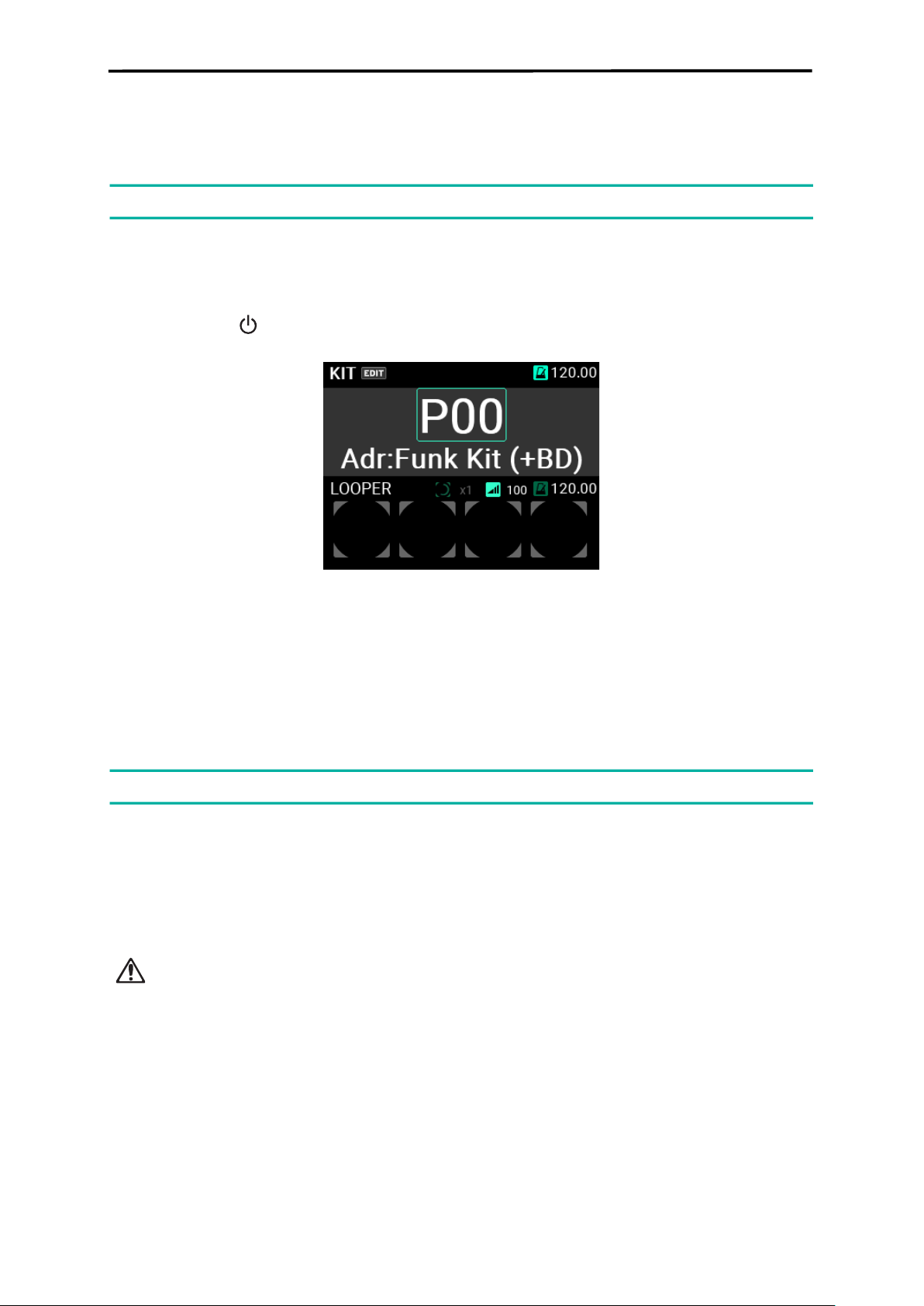
MPS-10
-
Ein- und Ausschalten
Ein- und Ausschalten
Einschalten
Drehen Sie mit den MAIN VOL- und PHONES-Reglern des Geräts die Lautstärke ganz herunter (gegen den
1
Uhrzeigersinn).
Achten Sie darauf, dass die Lautstärke an sämtlichen angeschlossenen externen Geräten (z. B. Mischpulten
oder Aktivmonitoren) herunter gedreht ist und dass die Geräte ausgeschaltet sind.
2 Drücken Sie die (Einschalt)-Taste) des MPS-10.
Nach dem Begrüßungsbildschirm wird im Display der Kit (KIT)-Name angezeigt.
Tipp:
Hierbei handelt es sich immer um das Kit (KIT), das vor dem letzten Ausschalten ausgewählt war.
3 Schalten Sie die an dieses Gerät angeschlossen Peripheriegeräte an.
Damit sind alle Geräte gemeint, die an die Ausgänge des MPS-10 (MAIN OUT L (MONO), R) angeschlossen
sind (z. B. Aktivmonitore oder Mischpulte).
4 Stellen Sie nun die gewünschte Lautstärke ein.
Verwenden Sie hierzu den MAIN VOL.-Regler dieses Geräts, nachdem Sie die Lautstärke Ihrer Peripheriegeräte auf einen geeigneten Pegel eingestellt haben.
Ausschalten
Drehen Sie die Lautstärke an sämtlichen Peripheriegeräten herunter.
1
Schalten Sie anschließend die an dieses Gerät angeschlossenen Peripheriegeräte aus.
Drehen Sie mit den MAIN VOL- und PHONES-Reglern des Geräts die Lautstärke ganz herunter (gegen den
Uhrzeigersinn).
2 Halten Sie nun die Einschalttaste dieses Geräts gedrückt, bis im Display „POWER OFF“ erscheint.
Sobald das Display erlischt, ist das Gerät ausgeschaltet.
Ziehen Sie niemals das Netzkabel, bevor das Display erlischt. Sonst kann eine Fehlfunktion verursacht
werden.
Energiesparfunktion
Das MPS-10 verfügt über eine Energiesparfunktion, die nach einer bestimmten Zeit, in der Pads nicht gespielt oder die
Tasten und Regler auf der Oberseite nicht verwendet werden, das Gerät automatisch ausschaltet.
Sie können die Energiesparfunktion deaktivieren. Informationen hierzu finden Sie in der Bedienungsanleitung
(HTML).
De-7

MPS-10
-
Das MPS-10 spielen
Das MPS-10 spielen
Nachdem Sie die notwendigen Anschlüsse vorgenommen und das Gerät eingeschaltet haben, können Sie die Pads mit
Ihren Drumsticks spielen.
Die Pads spielen
Wenn Sie mit Ihren Drumsticks auf ein Pad schlagen, wird z. B. der Sound über die an die PHONES-Buchse dieses
Geräts angeschlossenen Kopfhörer und über die an die MAIN OUT L (MONO), R-Buchsen angeschlossenen Aktivlautsprecher oder andere Audiogeräte wiedergegeben.
Mit dem PHONES-Regler können Sie die Kopfhörerlautstärke einstellen, mit dem MAIN VOL.-Regler den Pegel an den
MAIN OUT L (MONO)/R-Buchsen.
Bei manchen Kits (KIT) ändert sich der Sound oder der Klang der Effekte je nachdem, wie stark Sie auf die Pads schlagen.
Farbe der Pad LED
Die Pads erzeugen einen Klang beim Draufschlagen, wenn die LED vor
jedem Pad blau (cyan) oder rot (magenta) leuchtet. Die LEDs leuchten
heller auf, wenn die Pads einen Sound antriggern.
Die LED-Farben ändern sich abhängig vom einem Pad zugewiesenen
Sound wie folgt:
Rot (magenta): einfacher Schlag; Blau (cyan): wiederholter Sound; grün
(viridian): stumm (nicht zugewiesen)
Pad LED
CC-Pads
Hierbei handelt es sich um die vier flachen Pads am oberen Rand, die
spüren, wo sie angeschlagen werden und als CC-Pads bezeichnet werden. Diese Positionserkennungsfunktion dient z. B. zur Regelung der
Effektparameter.
Wenn Sie z. B. diese Pads kontinuierlich von links nach rechts spielen,
können Sie unter anderem den Effekt eines sich öffnenden Filters erzeugen.
Für Kits (KIT) mit aktiviertem CC-Pad (SW MODE auf LOOPER oder SET LIST) zeigt ein Balken auf der obersten
Seite des Displays im KIT-Modus die aktuelle Position des CC-Pads an.
Durch Umschalten des SW MODE auf CC PAD können Sie mit den Spur-Tasten 1–4 die CC-Pad-Funktion ein- und
ausschalten.
Ein anderes Kit (KIT) auswählen
Ein sogenanntes Kit (KIT) besteht aus den Sounds der 10 Pads des MPS-10, den Sounds von vier extern anschließbaren
Pads, sowie dem Sound beim Drücken eines angeschlossenes Expression-Pedals, also insgesamt aus 15 verschiedenen
Sounds.
Bei der Auswahl eines Kits (KIT) können Sie zwischen den den einzelnen Pads zugewiesenen Sounds umschalten und
diese spielen.
De-8

MPS-10
Kit (KIT) BPM
Aktuelle Position des CC-Pads
Kit (KIT)-Nummer
Kit (KIT)-Name
Statusanzeige der Looper-Spur
Loop-Länge für die Spur mit den
Sync-Einstellungen bei der Aufnahme
Looper-Lautstärke
Looper-BPM
Loop-Länge
Ein/Aus
Tempo hoch/runter
-
Das MPS-10 spielen
Hauptseite
Die beim Einschalten des Geräts im Display angezeigte Seite wird als Hauptseite (top page) bezeichnet.
Auf dieser Seite werden Kit (KIT)-Nummer und -Name, CC-Pad, Looper-Status usw. angezeigt. Mit den Tasten KIT +
und – sowie dem VALUE-Regler können Sie zwischen den Kits (KIT) umschalten. Sie können auch die Pads oder einen
Fußschalter zum Umschalten zwischen den Kits (KIT) verwenden.
Auswahl eines Kits (KIT)
Drücken Sie die Taste KIT + oder KIT –, um vom aktuellen Kit
(KIT) auf das nächste bzw. vorherige zu schalten.
Die Auswahl der Kits (KIT) in ihrer Reihenfolge ermöglicht
Ihnen ein schnelles Umschalten bei Auftritten.
Sie können auch mit dem VALUE-Regler eine Kit (KIT)-Nummer auswählen.
Genaueres hierzu erfahren Sie in der Bedienungsanleitung
(HTML).
Verwenden des Metronoms
Das MPS-10 verfügt über ein Metronom, das Ihnen hilft, Ihr Tempo zu halten.
Das Metronom startet und stoppt mit jedem Drücken des Metronom-Reglers.
Die LEDs leuchten im Takt des Metronoms rot auf.
Durch Drehen des METRONOME-Reglers stellen Sie das Tempo ein. Im UTILITY-Modus können Sie Taktart, Metronomklang und -Lautstärke einstellen.
Genaueres hierzu erfahren Sie in der Bedienungsanleitung (HTML).
De-9

MPS-10
KIT INST
INST
INST1
INST2
INST3
PAD1
OSC1
INST
PAD2
INST
PAD15
SAMPLE
Block1...8
OSC2
Block1...8
SAMPLE1
SAMPLE2
SAMPLE3
SAMPLE4
SAMPLE5
SAMPLE6
SAMPLE7
Ein Block bezieht sich auf
ein SAMPLE
Ein Pad bezieht sich auf
ein INST
-
Das MPS-10 spielen
KIT (Kit), INST (Instrument) und SAMPLE (Sample)-Daten
Neben den den Pads zugewiesenen Sounds sind in jedem Kit (KIT) auch die jeweiligen Einstellungen der Sounds sowie
des EQ und der Effekte gespeichert.
Die den jeweiligen Pads zugewiesenen Sounds werden als Instrumente bezeichnet (INST)
Das MPS-10 bietet Ihnen über 2.000 Instrumente (INST) als Presets. Allein schon das Zuweisen eines anderen INST für
das jeweilige Pad bietet Ihnen eine große Vielfalt an Sounds.
Jedes INST hat bis zu zwei Oszillatoren (OSC), die auch gleichzeitig gespielt werden können.
Jeder OSC verfügt über bis zu acht sogenannte Blöcke, denen jeweils ein Sample (SAMPLE) zugewiesen ist.
Als Samples (SAMPLE) können Sie die mit den Sampling-Funktionen des Geräts aufgezeichneten Sample (SAMPLE)Daten nutzen oder auf einem USB-Laufwerk gespeicherte Audiodateien importieren (WAV-Dateien sowie AIFFDateien, jeweils im 44,1 kHz/48 kHz 16-Bit Format).
Informationen zum Bearbeiten von Kits (KIT), Instrumenten (INST) und Samples (SAMPLE) finden Sie in der Bedienungsanleitung (HTML).
De-10

MPS-10
-
Looper
Looper
Das MPS-10 verfügt über einen Vier-Spur-Looper. Mit dem Looper können Sie den an den MAIN OUT L (MONO)/RBuchsen ausgegeben Sound aufnehmen (also Ihr Spiel auf den Pads sowie Audiosignale vom LINE IN/MIC IN-Eingang
und endlose Overdubs erschaffen.
Während der Looper-Wiedergabe können Sie damit zwischen den Kits (KIT) umschalten, um die Sounds unterschiedlicher Kits (KIT) zu überlagern oder unterschiedliche Kits (KIT) zu spielen. Übrigens spielt es keine Rolle, welche der vier
Spuren Sie zuerst aufnehmen – Sie können ihre Aufnahme starten, wo sie wollen.
Hinweis:
Bitte beachten Sie, dass das Metronom nicht aufgenommen werden kann.
Overdubbing mit dem Looper
Um mit dem Looper des MPS-10 Spuren aufzunehmen, rufen Sie den Rec-Modus auf.
Hierzu stellen Sie auf der Hauptseite im KIT-Modus SW MODE auf „LOOPER“.
Ist der Modus aktiviert, können Sie mit den Spur-Tasten 1–4 die Spur auswählen. Die LED-Farben zeigen den aktuellen
Status jeder Spur an, wobei eine leere Spur grau dargestellt wird.
1 Drücken Sie eine der leeren Spur-Tasten
In unserem Beispiel drücken wir die Spur-Taste 1. Die LED der gedrückten Spur-Taste leuchtet rot, die RECTaste blinkt rot und die Aufnahmebereitschaft wird aktiviert.
Drücken Sie dieselbe Spur-Taste, um die Aufnahmebereitschaft zu deaktivieren.
2 Starten Sie die Aufnahme mit einem Schlag aufs Pad oder einem Druck auf die REC-Taste.
Spielen Sie nun auf den Pads.
Rot
3 Nach Beendigung der Aufnahme läuft die Loop-Wiedergabe weiter und es beginnt die Aufnahme des
Overdubs.
Sobald die Aufnahme des Overdubs beginnt, leuchtet die Spur-Taste 1 gelb.
Gelb
Tipp:
In der Seite UTILITY können Sie die Länge des anfangs aufgenommen Loops einstellen. Genaueres hierzu erfahren Sie in
der Bedienungsanleitung (HTML).
4 Spielen Sie nun weiter, solange Sie aufnehmen.
5
Um die Overdub-Aufnahme wieder zu beenden, drücken Sie die Spur-Taste 1 oder die REC-Taste.
Durch Drücken der Taste können Sie die Overdub-Aufnahme anhalten.
De-11

MPS-10
Spurlänge
Die Loop-Wiedergabe von Spur 1 läuft nun weiter.
-
Looper
Grün
6 Drücken Sie die Spur-Taste 1 erneut, um die Wiedergabe anzuhalten.
Grün
Auf dieselbe Weise können Sie Spur 2 als Loop aufnehmen.
7 Bei der Aufnahme von Spur 2 können Sie die Länge des entsprechendes Loops auf ein Vielfaches der Länge
des Loops von Spur 1 einstellen.
In unserem Beispiel verdoppeln wir die Länge des Loops mit der Einstellung „x2“.
8 Die Aufnahme von Spur 2 erfolgt mit den gleichen Schritten wie bei Spur 1.
Nachdem die Aufnahme auf Spur 2 die doppelte Länge von Spur 1 erreicht hat, schaltet das Gerät in den
Overdub-Modus.
Danach können Sie auf die gleiche Weise mit der Aufnahme der Spuren 3 und 4 fortfahren.
Informationen zur Konfiguration des Loopers finden Sie in der Bedienungsanleitung (HTML).
De-12
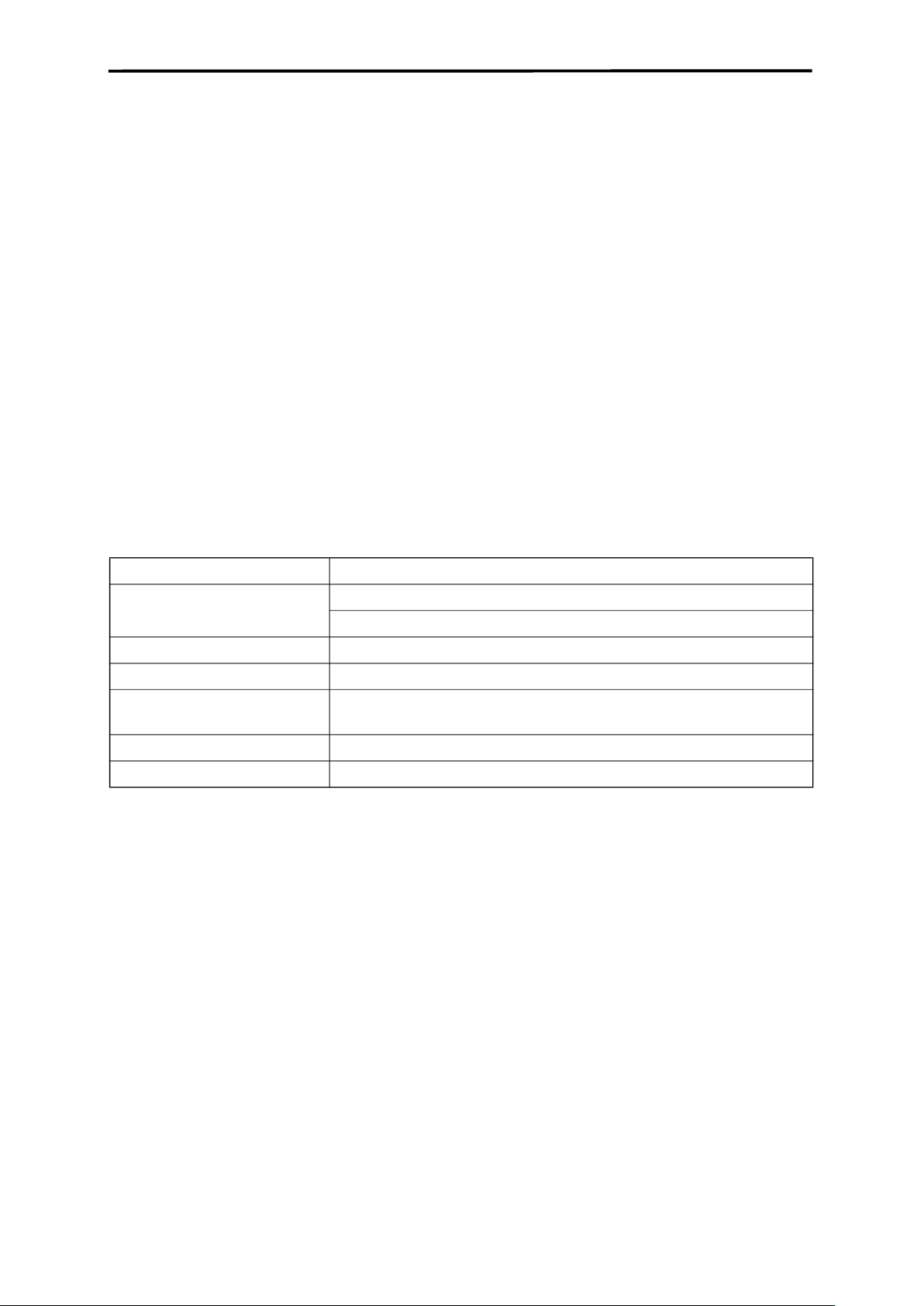
MPS-10
-
Sampler
Sampler
Mit dem MPS-10 können Sie die Sounds der eingebauten Klangerzeugung sowie an den LINE IN- und MIC IN-Buchsen eingegebene externe Audiosignale sampeln und den Pads zuweisen.
Mehr zum Sampeln und zur Zuweisung auf die Pads finden Sie in der Bedienungsanleitung (HTML).
Nützliches
Im UTILITY-Modus können Sie Einstellungen für die Pad-Trigger, den Audio-Ein-/Ausgang, das Metronom, MIDI, das
Display usw. vornehmen. Sie können zudem Set-Listen anlegen, Daten im- und exportieren und weiteres mehr.
In diesem Modus finden Sie auch Optionen zur Kalibrierung von Pedalen, dem Formatieren eines USB-Speichermediums, zum Rücksetzen auf die Werkseinstellungen und zum Updaten des Systems.
Mehr zum UTILITY-Mode finden Sie in der Bedienungsanleitung (HTML).
Technische Daten
Anzahl der Kits (KIT) 200 (einschließlich User-Kits (KIT))
Kompatible Audio-Datenformate
Display 320 × 240 Pixel (hintergrundbeleuchtete Farb-LCD)
Stromversorgung Netzteil (9 V Gleichstrom)
Abmessungen
(B × T × H)
Gewicht 2,3 kg
Lieferumfang Netzteil, Blitzstart (dieses Dokument)
Verwenden Sie für folgende Anschlüsse Kabel bis maximal 3 m Länge, sonst kann es zu Fehlfunktionen kommen.
PHONES OUT-Buchse, MIC IN-Buchse, LINE IN-Buchse, FOOT SW 1, 2-Buchsen, EXPRESSION PEDAL-Buchse,
MIDI OUT-Anschluss, TO PC-Port
Änderungen der technischen Daten und des Designs ohne vorherige Ankündigung vorbehalten.
WAV, 44,1 kHz/48 kHz, 16-Bit (Bis zu 60 Minuten Länge)
AIFF, 44,1 kHz/48 kHz, 16-Bit (Bis zu 60 Minuten Länge)
424 × 264 × 75 mm
De-13

Español
Precauciones
Ubicación
El uso de la unidad en las siguientes ubicaciones puede dar
como resultado un mal funcionamiento:
• Expuesto a la luz directa del sol
• Zonas de extremada temperatura o humedad
• Zonas con exceso de suciedad o polvo
• Zonas con excesiva vibración
• Cercano a campos magnéticos
Fuente de alimentación
Por favor, conecte el adaptador de corriente designado a una
toma de corriente con el voltaje adecuado. No lo conecte a
una toma de corriente con voltaje diferente al indicado.
Interferencias con otros aparatos
Las radios y televisores situados cerca pueden experimentar
interferencias en la recepción. Opere este dispositivo a una
distancia prudencial de radios y televisores.
Manejo
Para evitar una rotura, no aplique excesiva fuerza a los conmutadores o controles.
Cuidado
Si exterior se ensucia, límpiese con un trapo seco. No use
líquidos limpiadores como disolvente, ni compuestos inflamables.
Guarde este manual
Después de leer este manual, guárdelo para futuras consultas.
Mantenga los elementos externos alejados del
equipo
Nunca coloque ningún recipiente con líquido cerca de este
equipo, podría causar un cortocircuito, fuero o descarga eléctrica. Cuide de que no caiga ningún objeto metálico dentro
del equipo.
Nota respecto a residuos y deshechos (solo UE)
Cuando aparezca el símbolo del cubo de basura tachado
sobre un producto, su manual de usuario, la batería, o el
embalaje de cualquiera de éstos, significa que cuando
quiere tire dichos artículos a la basura, ha de hacerlo en
acuerdo con la normativa vigente de la Unión Europea.
No debe verter dichos artículos junto con la basura de
casa. Verter este producto de manera adecuada ayudará
a evitar daños a su salud pública y posibles daños al medioambiente. Cada país tiene una normativa específica acerca de cómo
verter productos potencialmente tóxicos, por tanto le rogamos
que se ponga en contacto con su oficina o ministerio de
medioambiente para más detalles. Si la batería contiene metales
pesados por encima del límite permitido, habrá un símbolo de
un material químico, debajo del símbolo del cubo de basura
tachado.
Gestión de datos
Un uso incorrecto o un funcionamiento anómalo pueden
provocar una pérdida del contenido de la memoria. Utilice el
Editor incluido para realizar copias de los datos importantes
en el ordenador u otro soporte. Tenga en cuenta que Korg no
acepta ningún tipo de responsabilidad por cualquier daño
que pueda producirse por la pérdida de datos.
Avisos de copyright
Este dispositivo profesional sólo puede utilizarse con las
obras de las que usted mismo posee el copyright, con las que
dispone del permiso del titular del copyright para interpretar,
grabar, emitir, vender y duplicar públicamente, o las relacionadas con las actividades que constituyen un “uso justo”
según la ley de derechos de autor. Si usted no es el titular del
copyright, o no ha recibido el permiso del titular del copyright o no ha realizado un uso justo de las obras, puede incurrir en una violación de la ley de derechos de autor, ser
responsable de daños y recibir posibles sanciones.
Si tiene dudas acerca de sus derechos respecto a alguna obra,
consulte con un abogado especializado en derechos de autor.
KORG NO ASUME NINGUNA RESPONSABILIDAD POR
CUALQUIER INFRACCIÓN COMETIDA MEDIANTE EL
USO DE PRODUCTOS KORG.
Cuidado
Si los pads o las superficies de goma se ensucian, utilice una
toalla completamente escurrida para limpiarlos.
* Todos los nombres de productos y companias son marcas
comerciales o marcas registradas de sus respectivos propietarios.
Es-1
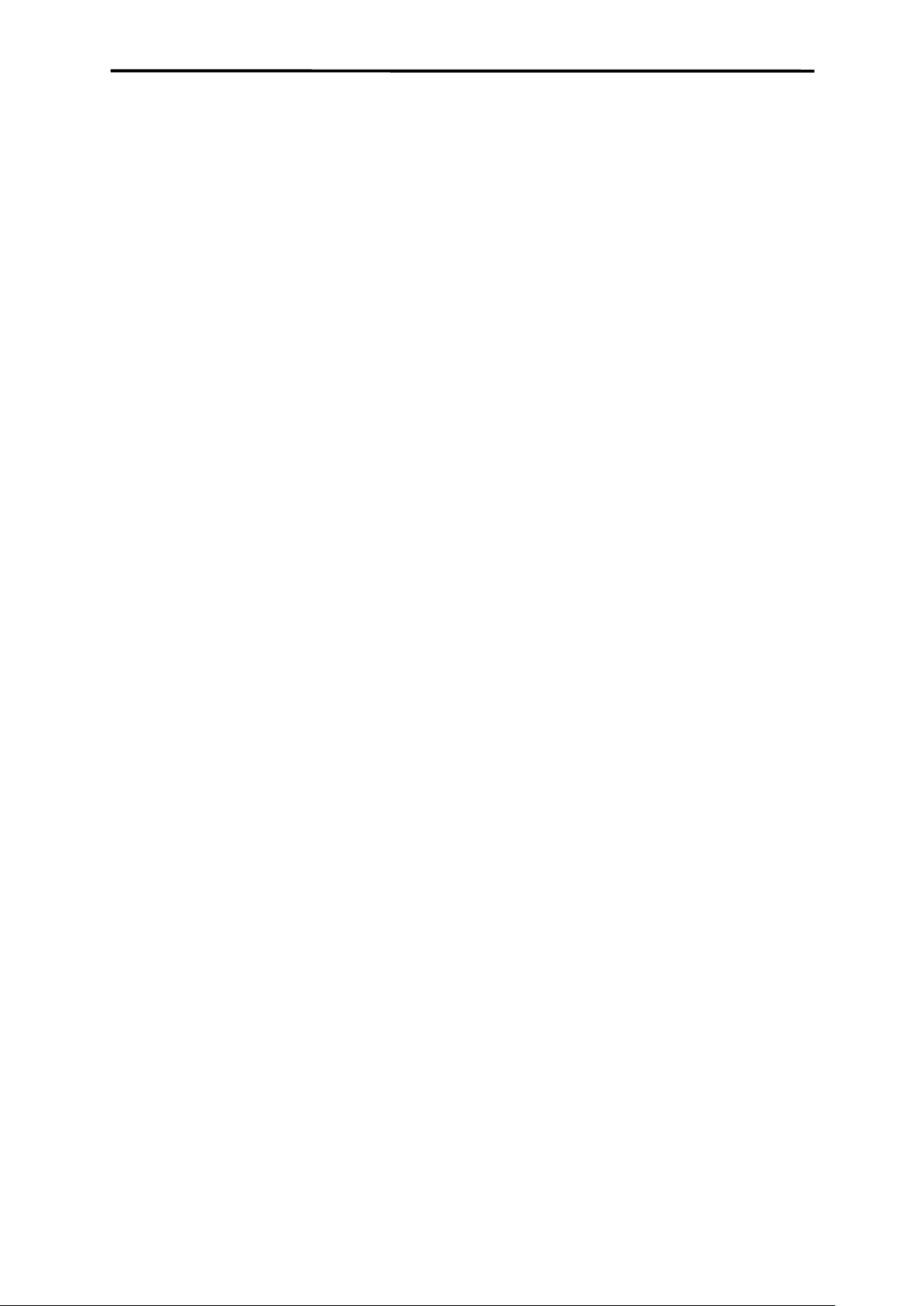
MPS-10
-
Contenido
Contenido
Precauciones ......................................................................... 1
Introducción .......................................................................... 3
Características principales ...................................................................3
Nombres y funciones de las partes ..................................................4
Panel frontal ............................................................................................................................4
Conexiones ...............................................................................................5
Conexión del adaptador de CA ........................................................................................6
Encendido/apagado de la alimentación ............................. 7
Encendido de la alimentación ..........................................................................................7
Apagado de la alimentación .............................................................................................7
Tocar el MPS-10 .................................................................... 8
Cuando toque con los pads ...............................................................................................8
Cambiar los KITs .....................................................................................................................8
del metrónomo ..............................................................................................................9
Uso
Datos de KIT, INST (instrumento) y SAMPLE ..............................10
Looper (generador de bucles) ........................................... 11
Sobregrabar con el looper ............................................................................................... 11
Sampler (muestreador) ...................................................... 13
Utilidades ............................................................................ 13
Especif i caci ones pri nci pal es .............................................. 13
Es-2

MPS-10
-
Introducción
Introducción
Gracias por adquirir el pad de batería, percusión y sampler MPS-10 de Korg.
Para ayudarle a sacar el máximo partido de su compra, lea detenidamente este manual.
Además de este documento, hay disponible también un “Manual del usuario” en formato HTML, en el que se
explica en detalle cómo utilizar las funciones de esta unidad. Consulte el “Manual del usuario” (HTML) en el sitio
web de Korg.
Características principales
Gran expresividad y una amplia variedad de preajustes
El MPS-10 cuenta con una amplia variedad de preajustes que cubren muchos géneros diferentes, y sus sonidos
cambian de diversas maneras dependiendo de cómo se toquen. Esta unidad también incluye una gran selección de
sonidos en bucle (loops), que extienden su utilidad más allá de una simple fuente de sonidos de percusión.
Se puede cambiar entre sonidos sin interrupción, lo que hace del MPS-10 una elección formidable para actuaciones en vivo.
Pads de control continuo
Con los pads de control continuo (pads CC: los cuatro pads ubicados en la parte superior del panel), se pueden
controlar en tiempo real parámetros como los efectos integrados, según donde se golpeen los pads.
Looper (generador de bucles) de cuatro pistas
El MPS-10 tiene un looper de cuatro pistas que permite grabar no solo el sonido de esta unidad, sino también
audio procedente de una entrada externa.
Como cada pista puede gabarse y reproducirse en sincronía, y esta unidad también tiene efectos integrados para el
looper, puede utilizar el MPS-10 como si fuese un DJ.
Sampler (muestreador)
Con el sampler, se puede muestrear tanto el sonido procedente de esta unidad como de una entrada externa al
mismo tiempo. Los sonidos muestreados se pueden reproducir directamente en los pads del MPS-10. También se
pueden editar los datos muestreados en esta unidad.
Función SET LIST
Los KITs se pueden reordenar en el orden que usted prefiera. Se pueden registrar hasta ocho listas de ajustes (set
lists).
Conexión a un ordenador
El MPS-10 puede transmitir/recibir mensajes MIDI y señales de audio USB a/desde un ordenador que esté conectado a través de USB.
Compatibilidad con unidades flash USB
Utilice una unidad flash USB para importar a esta unidad datos que hayan sido creados en un dispositivo diferente, o para hacer copias de seguridad de los ajustes del MPS-10.
Es-3

MPS-10
2
1
3
3
16 2 7
14
15
16
17
4
8
9
13
10 11 12
5
-
Introducción
Nombres y funciones de las partes
Panel frontal
1. Pads
Esta unidad cuenta con seis pads que pueden tocarse.
2. Pads de control continuo (pads CC)
Hay cuatro pads que permiten el control de los efectos integrados según dónde se golpeen, además de servir como
pads normales.
3. Panel de control
El panel de control incluye los botones y los mandos que se utilizan para tocar y editar, así como una pantalla que
muestra diversa información. Cada botón del panel de control tiene un LED integrado. Solo se iluminarán los
botones que estén disponibles en las diferentes situaciones (como por ejemplo tocar o editar). Los botones que
estén apagados no estarán operativos.
1. Botón (alimentación) 7. Mando VALUE, botón ENTER 13. Botones de pistas 1–4
2. Pantalla 8. Botones MODE 14. Botón EDIT
3. Mando MAIN VOL. 9. Botón LOOPER FX 15. Botón WRITE
4. Mando PHONES 10. Botón REC 16. Botón EXIT
5. Botones KIT+ (INS), KIT− (DEL) 11. Botón ERASE 17. Botón SOUND OFF (SHIFT)
6. Mando, botón METRONOME 12. Botón SW MODE
Es-4
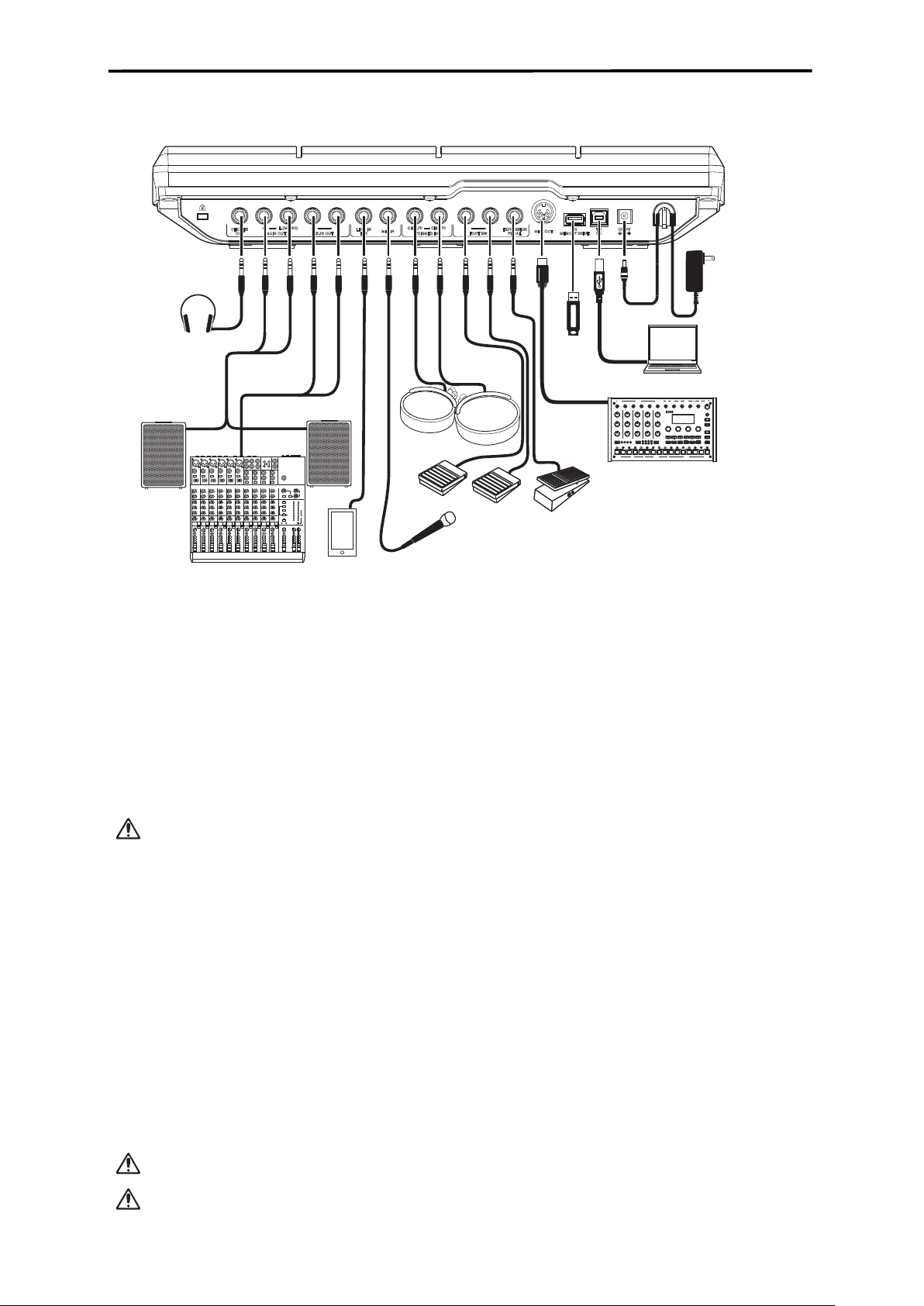
MPS-10
-
Introducción
Conexiones
Auriculares
Adaptador de corriente
(incluido)
Unidad
USB
USB
Ordenador
Mezclador, monitores,
interfaz de audio, etc.
13RL/MONO
24
AUDIO OUT
BD SD HT OH RS CP SP 1 SP 2 MULTICHLT
BASS DRUM SNARE DRUM HIGH HATS SAMPLE 1/2TOMS
DECAY CH DECAY
LT DECAY SP 1 ATT AC K
DECAY
HT DECAY
SP 2 ATTACK
LT TUNE
OH DECAY
TUNE SP 1 DECAY
TUNE
HT TUNE
CLAP
DECAY
LT DETUNESNAPPY
TONE
HT DETUNE
YES NO
1632
8TRIP.
EXPANDSHRINKGROOVE
12345678910111213
ANALOG DIGITAL
BD SD HT CH RS CP SP 1 SP 2 VPM NOISE USER REVERBDELAY MASTER
OH
LT
CLEAR ALLAUDIO IN CHOKE RAND.PART CLEAR PART COPY PARTSYNC POLY RAND.PART CLEAR PART
KIT MOTION
DC 9V
IN OUT TO DEVICETO HOST
IN OUT
AUDIO IN
MIDISYNC
VOLUME
drumlogue
HYBRID DRUM MACHINE
TEMPO
PAGE
SP 2 DECAY
SP 1 TUNE
SP 2 TUNE
><
><
MUTE
PROGRAM KIT
LOAD SAVE LOAD SAVE
PART
QUEUEQUEUE
PATTERN EDIT
SHIFT
LIVE
ACCENTLOOP STEP MOTIONCHAINTIME
GLOBAL
14 15 16
EFFECTS
MULTI
CLEAR ALLON/OFF CLEAR STEP CLEAR PART CLEAR ALL UNDO
PATTERN
Sintetizador, caja de ritmos
Mezclador, monitores,
interfaz de audio, etc.
Reproductor de audio
1. Jack PHONES OUT
Conecte los auriculares aquí. Todo el audio se puede monitorizar a través de auriculares, incluidas las salidas principales (MAIN OUT), las salidas secundarias (SUB OUT) y el metrónomo (METRONOME). El volumen de los
auriculares se controla con el mando PHONES.
Consejo:
El volumen puede resultar un poco bajo si se escucha con auriculares que tengan una impedancia de 80 Ω o más.
2. Jacks MAIN OUT R, MAIN OUT L (MONO)
Estas son las salidas de audio principales. Conecte los jacks de entrada de sus altavoces monitores autoamplificados, mezclador o equipo similar a los jacks MAIN OUT L (MONO) (izquierda) y R (derecha) de esta unidad.
Apague la alimentación del equipo de audio antes de conectar cualquier cosa.
Si conecta su equipo con la alimentación encendida, se arriesga a dañar el equipo o los altavoces.
Nota:
Las señales de audio que estén ajustadas para salir por SUB OUT no saldrán por los jacks MAIN OUT.
3. Jacks SUB OUT 1, SUB OUT 2
Estas son las salidas de audio secundarias. Solo las señales de audio que estén ajustadas para salir por SUB OUT
saldrán por estos jacks.
4. Jack LINE IN L/R
Utilice este jack para introducir señales de audio externas en estéreo. Las señales introducidas se mezcla con el audio
procedente del generador de sonido interno y luego se emiten por las salidas, y se puede utilizar este jack como fuente de
entrada para el audio de entrada utilizado por el sampler y el looper.
5. Jack MIC IN
Este es un jack con un amplificador de micrófono incorporado para conectar directamente un micrófono. En los
ajustes se puede seleccionar entrada balanceada o sin balancear.
No se pueden utilizar micrófonos que requieran alimentación, como por ejemplo micrófonos de
condensador.
Los jacks LINE IN L/R jack y MIC IN no se pueden utilizar simultáneamente.
Es-5
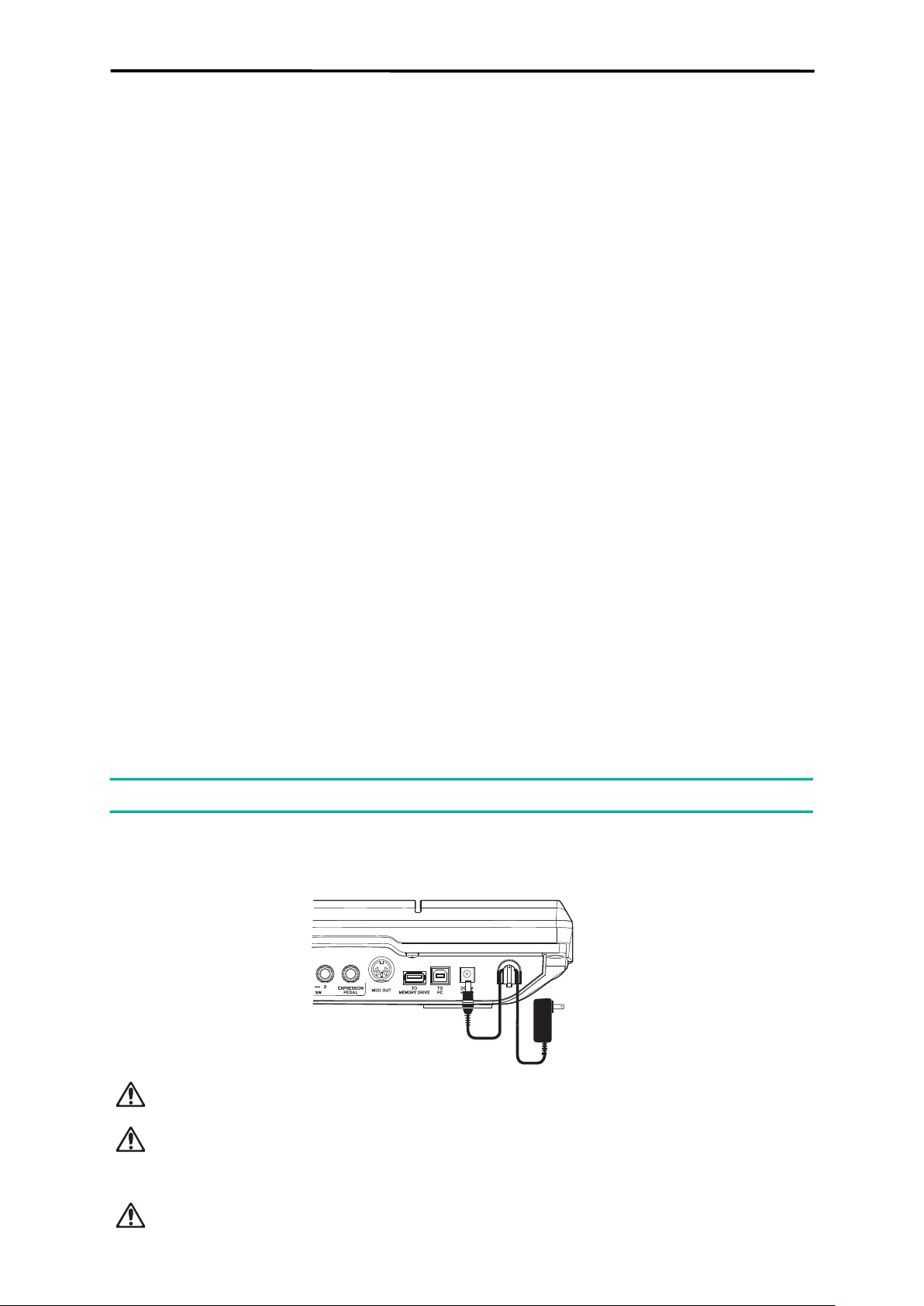
MPS-10
Adaptador de
corriente
(incluido)
-
Introducción
6. Jacks TRIGGER IN CH A/B, TRIGGER IN CH C/D
En estos jacks puede conectar pads de batería o accesorios similares de los disponibles en el mercado.
Como estos jacks son estéreo (TRS), puede utilizar un cable divisor de señales estéreo o similar para separar las
señales y conectar dos pads de batería.
7. Jacks FOOT SW 1, 2
Conecte aquí un Korg PS-1 u otro pedal conmutador. Se pueden asignar funciones al pedal como, por ejemplo, inicio/
parada del looper.
8. Jack EXPRESSION PEDAL
Conecte aquí un pedal de expresión Korg XVP-20, EXP-2 u otro pedal similar. Se pueden asignar funciones al
pedal como, por ejemplo, el ajuste de volumen del looper.
Nota:
Si utiliza el pedal por primera vez, calíbrelo. Consulte el “Manual del usuario” (HTML) para más información.
9. Conector MIDI OUT
Se utiliza para la conexión a un generador de sonido externo u otro dispositivo MIDI. Conecte el conector MIDI
OUT de esta unidad al conector MIDI IN de un dispositivo MIDI externo, y utilice los pads de este instrumento
para hacer sonar el dispositivo MIDI externo.
10. Puerto TO MEMORY DRIVE
Conecte aquí una unidad flash USB de las disponibles en el mercado. En la unidad flash se pueden escribir, así
como leer desde ella, archivos WAV y datos de ajustes.
Asegúrese de formatear la unidad flash USB en esta unidad antes de utilizarla.
Nota:
Se pueden utilizar unidades flash USB con hasta 2 TB de capacidad. Algunas unidades flash USB pueden no funcionar con
el MPS-10.
Nota:
Algunas unidades flash USB pueden calentarse cuando se accede a ellas a altas velocidades.
11. Puerto TO PC
Para intercambiar datos de mensajes MIDI entre el MPS-10 y un ordenador, conecte el ordenador al puerto TO
PC de esta unidad mediante un cable USB 2.0 de los disponibles en el mercado. Este puerto también puede enviar
y recibir audio USB.
Conexión del adaptador de CA
Conecte el conector de CC (corriente continua, DC en inglés) del adaptador de CA (corriente alterna) a la
1
toma DC 9V del panel posterior.
2
Después de conectar el conector de CC, enganche el cable del adaptador de CA en el gancho que hay para el cable
.
Asegúrese de utilizar el adaptador de CA incluido. El uso de un adaptador de CA distinto puede causar
una avería u otros problemas.
No utilice una fuerza excesiva cuando quite el cable del gancho. De lo contrario, podría dañar el
conector.
3 Conecte el adaptador de CA a una toma de corriente.
Asegúrese de utilizar una toma de corriente con el voltaje correcto para el adaptador de CA.
Es-6
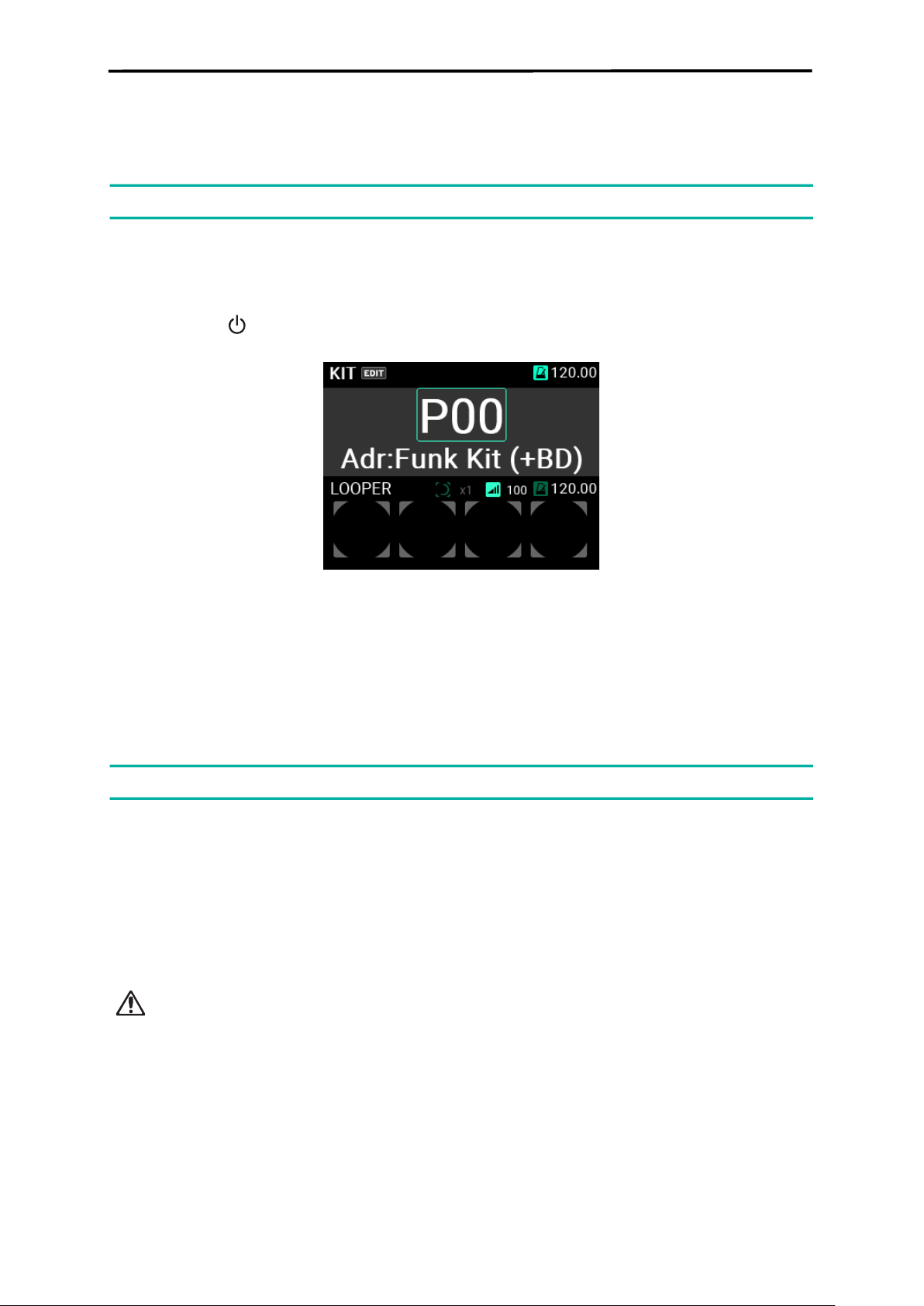
MPS-10
-
Encendido/apagado de la alimentación
Encendido/apagado de la alimentación
Encendido de la alimentación
Gire los mandos MAIN VOL. y PHONES de esta unidad totalmente hacia la izquierda para bajar el volumen
1
al mínimo.
Asegúrese de que los demás dispositivos externos conectados (por ejemplo mezcladores o altavoces autoamplificados) tengan el volumen bajado y estén apagados.
2 Pulse el botón (alimentación) del MPS-10.
Después de que aparezca la pantalla de inicio, se mostrará el nombre del KIT.
Consejo:
Se mostrará el nombre del último KIT seleccionado antes de que se apagase la alimentación.
3 Encienda los dispositivos de salida externos conectados a esta unidad.
Encienda los dispositivos de salida externos que estén conectados a los jacks de salida del MPS-10 (MAIN
OUT L, R), como por ejemplo altavoces monitores autoamplificados o mezcladores.
4 Ajuste el volumen al nivel óptimo.
Ajuste el mando MAIN VOL. de esta unidad y fije el volumen de los dispositivos de salida externos a un nivel
adecuado.
Apagado de la alimentación
Baje completamente el volumen de todos los dispositivos de salida externos que estén conectados.
1
Baje el volumen de los dispositivos de salida externos conectados a este instrumento, y a continuación apague
la alimentación de dichos dispositivos.
Gire los mandos MAIN VOL. y PHONES de esta unidad totalmente hacia la izquierda para bajar el volumen
al mínimo.
2 Mantenga pulsado el botón de alimentación de esta unidad hasta que el mensaje emergente “POWER OFF” se
muestre en la pantalla.
Una vez que se oscurezca la pantalla, se apagará la alimentación.
No desconecte el adaptador de CA antes de que se oscurezca la pantalla. De lo contrario, puede causar
una avería.
Función de apagado automático
El MPS-10 tiene una función de apagado automático que apaga automáticamente la alimentación si no se tocan
los pads o si no se utilizan los botones y controles del panel frontal durante una cierta cantidad de tiempo.
La función de apagado automático se puede desactivar. Consulte el “Manual del usuario” (HTML) para más información sobre cómo hacerlo.
Es-7

MPS-10
-
Tocar el MPS-10
Tocar el MPS-10
Ahora que ya ha realizado todas las conexiones y la alimentación se ha encendido con normalidad, prepare las
baquetas y toque los pads.
Cuando toque con los pads
Cuando golpee un pad con las baquetas, por ejemplo, el sonido se escuchará por los auriculares conectados al jack
PHONES de esta unidad y por los altavoces monitores autoamplificados u otro equipo de audio conectados a los
jacks MAIN OUT L (MONO), R.
Utilice el mando PHONES para ajustar el volumen del sonido procedente del jack de auriculares, y utilice el
mando MAIN VOL. para ajustar el volumen de las salidas MAIN OUT L (MONO), R.
En algunos KITs, el sonido puede cambiar o los efectos pueden sonar diferentes dependiendo de la intensidad con
la que se golpeen los pads.
Color del LED de los pads
Los pads emiten sonidos cuando se golpean si el LED situado
delante de cada pad está iluminado en azul (cian) o en rojo
(magenta). Los LED se iluminan más intensamente cuando los pads
están emitiendo sonidos.
Los colores de los LED difieren dependiendo del sonido que esté
asignado a cada pad, como sigue:
Rojo (magenta): sonido de un solo golpe; azul (cian): sonido repetitivo; verde (viridián): sin sonido (sin asignación).
LED del pad
Pads CC
Hay cuatro pads más finos ubicados en la parte superior del panel.
Estos pads detectan dónde son golpeados y se denominan “pads
CC” (de control continuo). Se puede utilizar la característica de
detección de la posición de estos pads CC para controlar los parámetros de efectos y más.
Por ejemplo, puede tocar estos pads de forma continua de izquierda a derecha para conseguir el efecto de una
apertura de filtro, entre otros efectos.
Se muestra una barra para marcar la posición actual del pad CC en la página principal del modo de KIT de la pantalla, para aquellos KITs cuyo pad CC esté activado (si SW MODE está ajustado como LOOPER o SET LIST).
Si se cambia SW MODE a CC PAD, se pueden utilizar los botones de pistas 1–4 para activar/desactivar la función
de pad CC.
Cambiar los KITs
Un “KIT” consta de 10 sonidos de pads en el MPS-10, cuatro sonidos de pads que se pueden conectar externamente, y el sonido que se puede reproducir cuando se presiona un pedal de expresión conectado, lo que hace un
total de 15 sonidos diferentes.
Al seleccionar un determinado KIT, puede cambiar entre los sonidos asignados a cada pad y tocarlos.
Es-8
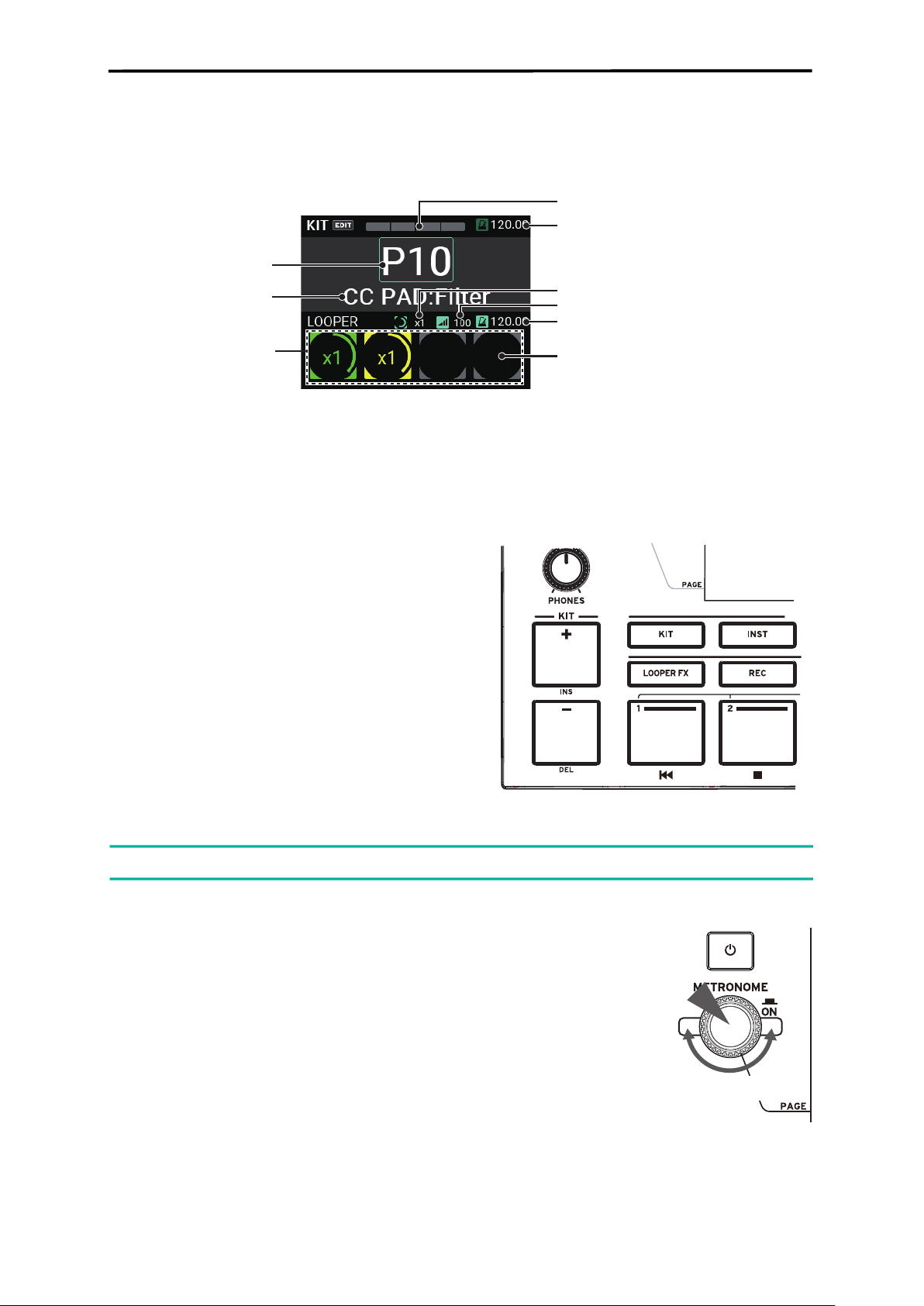
MPS-10
BPM (tiempos de compás por minuto) del KIT
Posición actual de pad CC
Número del KIT
Nombre del KIT
Indicador del estado de las
pistas del looper
Longitud del bucle para los ajustes de
sincronización de las pistas al grabar
Volumen del looper
BPM (tiempos de compás por minuto)
del looper
Longitud (duración) del bucle
Activado/desactivado
Tempo arriba/abajo
-
Tocar el MPS-10
Página principal
La página que se muestra en la pantalla al encender la alimentación se llama “página principal”.
En la página principal se muestran el número y el nombre del KIT, el pad CC, el estado del looper, etc. También se
pueden utilizar los botones KIT + y −, así como el mando VALUE, para cambiar entre KITs. También se pueden
utilizar los pads o un pedal conmutador para cambiar los KITs.
Seleccionar un KIT
Pulse los botones KIT + y − para cambiar entre los KITs
situados antes y después del KIT actual.
La selección de los KITs en orden permite cambiar rápidamente entre ellos cuando se está tocando.
También se puede utilizar el mando VALUE para seleccionar un número de KIT.
Consulte el “Manual del usuario” (HTML) para más información.
Uso del metrónomo
EL MPS-10 tiene un metrónomo que actúa como guía para ayudarle a mantener el tempo.
El metrónomo comienza y se detiene con cada pulsación del
mando METRONOME.
El LED se ilumina en rojo acompasado con el tiempo rítmico
del metrónomo.
Gire el mando METRONOME para ajustar el tempo. Puede
ajustar la signatura de compás y el sonido y el volumen del
metrónomo en el modo UTILITY.
Consulte el “Manual del usuario” (HTML) para más información.
Es-9

MPS-10
KIT INST
INST
INST1
INST2
INST3
PAD1
OSC1
INST
PAD2
INST
PAD15
SAMPLE
Block1...8
OSC2
Block1...8
SAMPLE1
SAMPLE2
SAMPLE3
SAMPLE4
SAMPLE5
SAMPLE6
SAMPLE7
Un bloque se refiere a una
SAMPLE
Un pad se refiere a un
INST
-
Looper (generador de bucles)
Datos de KIT, INST (instrumento) y SAMPLE
Además de los sonidos de los pads, cada KIT almacena los ajustes de cada sonido, así como los ajustes de ecualización y de efectos.
Los sonidos asignados a cada pad se llaman “instrumentos” (INST).
Hay más de 2.000 INST disponibles como preajustes en el MPS-10. Se puede disfrutar de una gran variación de
sonidos con solo cambiar el INST asignado a cada pad.
Cada INST tiene hasta dos osciladores (OSC), y se pueden hacer sonar dos OSC al mismo tiempo para un solo
INST.
Además, cada OSC consta de hasta ocho “bloques”, con una SAMPLE (muestra) asignada a cada bloque.
Para las SAMPLEs, se pueden usar los datos de SAMPLE que se grabaron utilizando las funciones de muestreo de
esta unidad, o importar archivos de audio externos (archivos WAV en formato de 44,1 kHz/48 kHz y 16 bits o
archivos AIFF en formato de 44,1 kHz/48 kHz y 16 bits) mediante una unidad flash USB.
Consulte el “Manual del usuario” (HTML) para más información sobre cómo editar los KITs, INST y SAMPLEs.
Looper (generador de bucles)
El MPS-10 cuenta con un looper de cuatro pistas. Con el looper se puede grabar el mismo sonido que se esté emitiendo por los jacks MAIN OUT L (MONO), R (lo que usted esté tocando en los pads, así como el audio de la
entrada LINE IN/MIC IN) para lograr una sobregrabación infinita.
Mientras el looper suena, puede utilizarlo para cambiar entre KITs, para sobregrabar sonidos de diferentes KITs o
para tocar diferentes KITs mientras el looper está reproduciendo. Dado que no importa cuál de las cuatro pistas se
grabe primero, puede comenzar a grabar desde cualquier de ellas.
Nota:
Sobregrabar con el looper
Cuando se graban pistas en el MPS-10 usando el looper, esto se denomina “modo de grabación”.
Para iniciar el modo de grabación, ajuste SW MODE en “LOOPER” en la página principal del modo KIT.
En este modo, los botones de pistas 1–4 seleccionan las pistas. Los colores de los LED indican el estado actual de
cada pista, con los LED de los botones de las pistas vacías en color gris atenuado.
Tenga en cuenta que el metrónomo no puede grabarse.
Es-10

MPS-10
-
Looper (generador de bucles)
1 Pulse un botón de pista vacía.
Para este ejemplo, vamos a pulsar el botón de la pista 1. El LED del botón de la pista que se ha pulsado y el
botón REC parpadearán en rojo, y la unidad entrará en grabación en espera.
Pulse el mismo botón de pista para cancelar la grabación en espera.
2 Golpee un pad o pulse el botón REC para comenzar la grabación.
Golpee los pads para tocar.
Rojo
3 Una vez que termine la grabación, el loop (bucle) seguirá sonando y comenzará la grabación superpuesta
(sobregrabación).
El botón de la pista 1 se iluminará en amarillo al mismo tiempo que comienza la grabación superpuesta.
Amarillo
Consejo:
Desde la página UTILITY, puede ajustar la longitud (duración) del bucle que se va a grabar inicialmente. Consulte el
“Manual del usuario (HTML)” para más información.
4 A continuación, siga tocando para grabar.
5
Para terminar la grabación superpuesta, pulse el botón de la pista 1 durante la grabación superpuesta, o pulse el
botón REC.
Puede hacer que la grabación superpuesta se detenga cuando pulse el botón.
Es-11

MPS-10
Ajuste de la longitud (duración) de la pista
La pista 1 seguirá reproduciéndose en bucle.
-
Looper (generador de bucles)
Verde
6 Pulse el botón de la pista 1 otra vez para detener la reproducción.
Verde
Grabe la pista 2 de la misma manera como un bucle.
7 Cuando grabe la pista 2, puede ajustar la longitud (duración) del bucle de la pista.
Se puede ajustar la longitud de la pista para la grabación del bucle como un múltiplo de la pista 1.
En este ejemplo, utilizamos el ajuste “x2” para hacer el bucle dos veces más largo que la pista 1.
8 Grabe en la pista 2 utilizando los mismos pasos que utilizó para la pista 1.
En la pista 2, una vez que haya grabado el doble de la longitud de la pista 1, la unidad cambiará al modo de
sobregrabación.
Después, puede grabar en las pistas 3 y 4 de la misma manera.
Consulte el “Manual del usuario” (HTML) para más información sobre cómo configurar el looper.
Es-12

MPS-10
-
Sampler (muestreador)
Sampler (muestreador)
En el MPS-10 se pueden muestrear los sonidos del generador de sonido integrado, así como también las señales de
audio externas introducidas por los jacks LINE IN y MIC IN, y asignarlos a los pads.
Consulte el “Manual del usuario (HTML)” para ver cómo muestrear y asignar audio a los pads.
Utilidades
En el modo UTILITY, se pueden configurar los ajustes para los disparadores de los pads, la entrada/salida de
audio, el metrónomo, MIDI, la pantalla, etc. También se pueden crear listas de ajustes (set lists), importar/exportar
datos y más.
Este modo también ofrece opciones para calibrar los pedales, formatear unidades flash USB, restablecer los ajustes
del sistema y actualizar el sistema.
Para más información sobre el modo UTILITY, consulte el “Manual del usuario” (HTML).
Especificaciones principales
N.º de KITs 200 (incluidos los KITs de usuario)
Formatos de datos reproducibles
Pantalla 320 × 240 puntos (LCD en color retroiluminada)
Temperatura de funcionamiento De 0 a +40 °C (evitar la condensación)
Alimentación Adaptador de CA (CC 9 V)
Dimensiones
(ancho × profundo × alto)
Peso 2,3 kg
Elementos incluidos Adaptador de CA, “Guía de inicio rápido” (este documento)
Para los siguientes terminales, utilice cables de 3 m o menos para evitar fallos de funcionamiento:
Jack PHONES OUT, jack MIC IN, jack LINE IN, jacks FOOT SW 1 y 2, jack EXPRESSION PEDAL, conector
MIDI OUT, puerto TO PC
Las especificaciones y el aspecto están sujetos a cambios sin previo aviso por mejora.
WAV, 44,1 kHz/48 kHz, 16 bits (con una duración de hasta 60 minutos)
AIFF, 44,1 kHz/48 kHz, 16 bits (con una duración de hasta 60 minutos)
424 × 264 × 75 mm
Es-13

中文
注意事项
使用场所
在以下地方使用本乐器将导致乐器故障:
• 阳光直接照射下
• 极端温度或湿度条件下
• 有过量灰尘、肮脏的地方
• 经常产生振动的地方
• 接近磁场的地方
电源
请将指定的交流电源适配器连接到电压正确的交流电插
座上。不要将交流电变压器连接到非本乐器规定使用电
压的交流电插座上。
电源插头作为断开装置,应当保持能方便地操作。
与其他电器设备的干扰
摆放在附近的收音机和电视可能会受到干扰。使用本乐
器时,请保持乐器与收音机和电视的适当距离。
操作
为了避免损坏,请不要过度用力操作开关或控制按钮。
保养
如果乐器表面有灰尘,用清洁的干布擦拭。不要使用如
苯或稀释剂等液体清洗剂或易燃的上光剂。
保存本手册
阅读本手册后,请保管好以便日后参考之用。
将异物远离本乐器
不要在本乐器附近放置盛放液体的容器。如果液体进入
本乐器,将导致乐器损坏、燃烧或触电。注意不要使金属
物体进入本乐器。一旦有金属物体滑入本乐器,从电源
插座拔掉交流电源适配器,然后联系您最近的Korg经销
商或本乐器购买的商店。
关闭电源并没有使本设备与电源完全断开,所以如果长
时间不使用,或在清洁前,请将电源插头从插座中拔出。
请确保主电源插头或连接器随时可用。
此设备应远离水滴或飞溅。不要将盛有液体的容器,如
花瓶,放置在设备上。
将此设备安装在壁式插座附近,保持电源插头方便可
用。
数据处理
不正确的使用或故障可能会导致内存内容的丢失。请使
用机器内的编辑器将您重要的数据备份至您的计算机或
可移动媒介。请注意,Korg 不对任何由于数据丢失而带
来的损坏负责。
版权警告
本专业装置仅用于操作您自己拥有版权的信息,并用于
操作您从版权持有者获得许可公共演出、录制、广播、销
售或复制的内容,或者用在任何在版法规定下授权“公
平使用”的活动中。如果您不是版权持有者,或者并未
从版权持有者处获得许可,或者拥有没有涉及公平使用
的作品,您将违反版权法并对任何损坏负责并面临惩
罚。
如果您不确定对作品的所有权,请咨询版权律师。
KORG 不对任何使用 KORG 产品实施的侵权行为负责。
设备维护
如果垫或橡胶表面变脏了,请使用您已彻底拧干的湿毛
巾擦拭干净。
* 所有产品名称及公司名称均为其各自所有者的商标
或注册商标
。
ᴹ∂ᴹᇣ⢙䍘ᡆݳ㍐
䜘Ԧ〠
⭥䐟ᶯ
ཆ༣gݳԦ
ཆ༣
/&'
$&䖜ᦒಘ ƻ ƻ ƻ ƻ ƻ ƻ
ƻ㺘⽪䈕ᴹ∂ᴹᇣ⢙䍘ᡆݳ㍐൘䈕䜘Ԧᡰᴹ൷䍘ᶀᯉѝⲴ䟿൷൘*%7ḷ߶㿴ᇊⲴ䲀䟿㾱≲ԕлDŽ
h㺘⽪䈕ᴹ∂ᴹᇣ⢙䍘ᡆݳ㍐㠣ቁ൘䈕䜘ԦⲴḀа൷䍘ᶀᯉѝⲴ䟿䎵ࠪ*%7ḷ߶㿴ᇊⲴ䲀䟿㾱≲DŽ
↔ḷ䇠䘲⭘ҾѝӪ≁ޡ઼ഭ䬰Ⲵ⭥ᆀؑӗ૱ˈḷ䇠ѝཞⲴᮠᆇ㺘⽪⧟ຳ؍ᣔ֯⭘ᵏ䲀ⲴᒤᮠDŽ
㠚ࡦ䙐ᰕ㇇䎧Ⲵ↔ᒤᴸˈӗ૱ѝⲴᤷᇊ⢙䍘нՊཆ䜘⋴┿ᡆ⭏ケˈнՊӗ⭏⧟ຳ⊑ḃᡆ㘵ሩӪփᡆ䍒ӗᑖ
ᶕ␡Ⲵᖡ૽DŽ↔⧟ຳ؍ᣔ֯⭘ᵏ䲀ᒦн㺘⽪ӗ૱؍䇱ᵏ䲀DŽ
䫵
SE
ƻ
ƻƻƻƻƻƻ
ƻƻƻƻƻƻ
ƻƻƻƻƻƻ
⊎
+J
ƻƻƻƻƻ
䭹
&G
ޝԧ䬜
&U9,
ཊⓤ㚄㤟
3%%
Zh-1
ཊⓤҼ㤟䟊
3%'(

MPS-10
目录
-
目录
注意事项 ......................................... 1
简介 ............................................. 3
主要功能 ........................................ 3
部分名称和功能 .................................. 4
前面板 .......................................................4
连接 ............................................ 5
连接交流适配器 ...............................................6
打开 / 关闭电源 ................................... 7
打开电源 .....................................................7
关闭电源 .....................................................7
弹奏 MPS-10 ...................................... 8
使用垫演奏 ...................................................8
更改 KIT ......................................................8
使用节拍器 ...................................................9
KIT、INST (乐器)和 SAMPLE 数据 ................. 10
循环效果器 ...................................... 11
使用循环效果器叠录 ..........................................11
采样器 .......................................... 13
实用程序 ........................................ 13
主要规格 ........................................ 13
Zh-2

MPS-10
-
简介
简介
感谢您购买 Korg MPS-10 Drum, Percussion & Sampler Pad。
为了帮助您充分利用购买的此产品,请仔细阅读本手册。
除本文档外,我们还提供 HTML 格式的用户手册,该说明书详细说明了如何使用此设备的功能。请访问
KORG 网站查看用户手册 (HTML)。
主要功能
丰富的表现功能以及各种各样的预设
MPS-10 具有各种各样的预设,可以覆盖许多不同的流派,其声音会根据弹奏方式不同而呈现不同的变
化。本产品还包括众多循环声音选项,不再仅仅是简单的打击乐声源,大大提高了实用性。
您可以在不中断的情况下切换声音,让 MPS-10 成为现场表演时的出色选择。
连续控制垫
借助连续控制垫 (CC 垫:位于面板顶部的四个垫),您可以根据敲击垫的位置实时控制内置效果等参
数。
四轨循环效果器
MPS-10 配备四轨循环效果器,让您不仅可以录制来自本产品的声音,还可以录制外部输入设备的音频。
由于每个轨道都可以同步录制和播放,并且本产品还配备内置循环效果器装置,因此您可以像 DJ 一样
播放 MPS-10。
采样器
借助采样器,您可以同时采样来自本产品以及外部输入设备的声音。您可以马上在 MPS-10 的垫上播放
采样的声音。您还可以编辑您在本设备上采样的数据。
曲目功能
您可以按照自己喜欢的顺序重新录制KIT。您最多可以注册八个曲目。
连接至计算机
MPS-10 可以将 MIDI 消息和 USB 音频信号传输到通过 USB 连接的计算机,也可以接收来自该计算机的
MIDI 消息和 USB 音频信号。
USB 闪存盘支持
使用 USB 闪存盘将在其他设备上创建的样本数据导入本产品,或备份 MPS-10 的设置。
Zh-3

MPS-10
2
1
3
3
16 2 7
14
15
16
17
4
8
9
13
10 11 12
5
-
简介
部分名称和功能
前面板
1.垫
本产品配备六个可以弹奏的垫。
2.连续控制垫 (CC 垫)
除常规垫外,还有四个垫,让您可以根据敲击垫的位置控制内置音效。
3.控制面板
控制面板包括用于演奏和编辑的按钮和旋钮,以及用于显示各种信息的显示屏。控制面板上的每个按钮
都有一个内置 LED。在不同情况下 (例如演奏或编辑),仅当可用的按钮会亮灯。未亮灯的按钮无法操
作。
1. (电源)按钮 7.VALUE 旋钮、ENTER 按钮 13.轨道 1–4 按钮
2.显示屏 8.MODE 按钮 14.EDIT 按钮
3.MAIN VOL. 旋钮 9.LOOPER FX 按钮 15.WRITE 按钮
4.PHONES 旋钮 10.REC 按钮 16.EXIT 按钮
5.KIT+ (INS)、KIT− (DEL) 按钮 11.ERASE 按钮 17.SOUND OFF (SHIFT) 按钮
6.METRONOME 旋钮、按钮 12.SW MODE 按钮
Zh-4

MPS-10
86%
EXPANDSHRINKGROOVE
QUEUEQUEUE
HT TUNE
HT DETUNE
HT DECAY
SP 2 TUNE
SP 2 DECAY
SP 2 ATTACK
GLOBAL
CLEAR ALLAUDIO IN CHOKE RAND.PARTCL EAR PART COPY PARTSYNC POLY RAND.PART CLEAR PART
PATTERN
KIT MOTION
CLEAR ALLON/OFF CLEAR STEP CLEAR PART CLEAR ALL UNDO
TONE
DECAY
LT TUNE
LT DETUNESNAPPY
DECAY CH DECAY
OH DECAY
SP 1 TUNE
TUNE SP 1 DECAY
LT DECAY SP 1 ATTACK
VOLUME
TUNE
DECAY
HYBRID DRUM MACHINE
drumlogue
1632
YES NO
8 TRIP.
BD SD HT OH RS CP SP 1 SP 2 MULTICHLT
13RL/MONO
AUDIO OUT
DC 9V
TEMPO
PAGE
PROGRAM KIT
PATTERN EDIT
IN OUT TO DEVICETO HOST
BASS DRUM SNARE DRUM HIGH HATS SAMPLE 1/2TOMS
CLAP
24
AUDIO IN
IN OUT
ANALOG DIGITAL
MULTI
EFFECTS
12345678910111213
14 15 16
MIDISYNC
BD SD HT CH RS CP SP 1 SP 2 VPM NOISE USER REVERBDELAY MASTER
SHIFT
PART
OH
LOAD SAVE LOAD SAVE
LT
LIVE
MUTE
ACCENTLOOP STEP MOTIONCHAINTIME
><
><
㙩ᵰ
丩ಞȽⴇಞȽ
丩仇ㅿ
丩ಞȽⴇಞȽ
丩仇ㅿ
86%
傧ࣞಞ
㇍ᵰ
ᡆಞȽ啉ᵰȼ
Ӛ⍷⭫䘸䞃ಞ
δ䱺ᑜε
丩仇᭴ಞ
连接
-
简介
1.PHONES OUT 插孔
在此处插入耳机。您可以通过耳机监控所有音频,包括 MAIN OUT、SUB OUT 和 METRONOME。耳机音量
由 PHONES 旋钮控制。
提示:
如果您使用 80 Ω 或更高阻抗的耳机倾听,音量可能有点低。
2.MAIN OUT R、MAIN OUT L (MONO) 插孔
这些是主控音频输出插孔。将您的自供电监控扬声器、混音器或类似设备的输入插孔连接到本产品的主
控输出 L (MONO)、R 插孔。
在连接任何设备之前,请先关闭音频设备的电源。
如果您在电源开启的情况下连接设备,您可能会损坏设备或扬声器。
注意:
设置为从 SUB OUT 输出的音频信号不会从 MAIN OUT 插孔输出。
3.SUB OUT 1、SUB OUT 2 插孔
这些是子音频输出插孔。只有设置为从 SUB OUT 输出的音频信号才会从这些插孔输出。
4.LINE IN L/R 插孔
使用该插孔可输入外部立体声音频信号。输入的信号会与来自内部声音生成器的音频混合,然后输出,您可
以将该插孔用作采样器和循环效果器使用的输入音频的输入源。
5.MIC IN 插孔
这是内置麦克风放大器的插孔,用于直接连接麦克风。您可以在设置中选择平衡或不平衡输入。
您不能使用需要供电的麦克风,例如电容麦克风。
您不能同时使用 LINE IN L/R 插孔和 MIC IN 插孔。
Zh-5

MPS-10
-
简介
6.TRIGGER IN CH A/B、TRIGGER IN CH C/D 插孔
将市售鼓垫或类似配件连接到这些插孔。
因为这些是立体声 (TRS) 插孔,所以您可以使用立体声分路器线缆或类似产品来分离信号以及连接两
个鼓垫。
7.FOOT SW 1、FOOT SW 2 插孔
在此处连接 Korg PS-1 或其他脚踏开关。您可以为踏板指定功能,例如循环效果器启动/停止。
8.EXPRESSION PEDAL 插孔
在此处连接 Korg XVP-20、EXP-2 表情踏板或类似踏板。您可以为踏板指定功能,例如循环效果器音量
调节。
注意:
如果您第一次使用踏板,请对踏板进行校准。请参阅 “ 用户手册 (HTML)” 了解详细信息。
9.MIDI OUT 接口
借此可连接外部声音生成器或其他 MIDI 设备。将本产品的 MIDI OUT 接口与到外部 MIDI 设备的 MIDI
IN 接口连接,使用该乐器的垫弹奏外部 MIDI 设备。
10.TO MEMORY DRIVE 端口
在此处连接市售的 USB 闪存盘。从闪存盘可以读取 WAV 文件和设置数据,也可以将文件和数据写入闪
存盘。
请务必在使用前格式化本产品的 USB 闪存盘。
注意:
可使用高达 2 TB 容量的 USB 闪存盘。一些 USB 闪存盘可能无法与 MPS-10 结合使用。
注意:
一些 USB 闪存盘在高速访问时可能会发热。
11.TO PC 端口
要在 MPS-10 与计算机之间交换 MIDI 消息数据,请使用市售的 USB 2.0 线缆将本产品的 TO PC 端口
连接到计算机。该端口还可以发送和接收 USB 音频。
连接交流适配器
1
将随附的交流适配器的 DC 插头连接到后面板上的 DC 9V 插孔。
2 连接 DC 插头后,将交流适配器的电源线钩到线钩上。
请务必使用随附的交流适配器。使用其他交流适配器可能会导致故障或其他问题。
从线钩上拉下电源线时,不要用力过猛。这样可能会损坏插头。
3 将交流适配器连接到 AC 插座。
请务必为您的交流适配器使用正确电压的 AC 插座。
Zh-6
Ӛ⍷⭫䘸䞃ಞ
δ䱺ᑜε
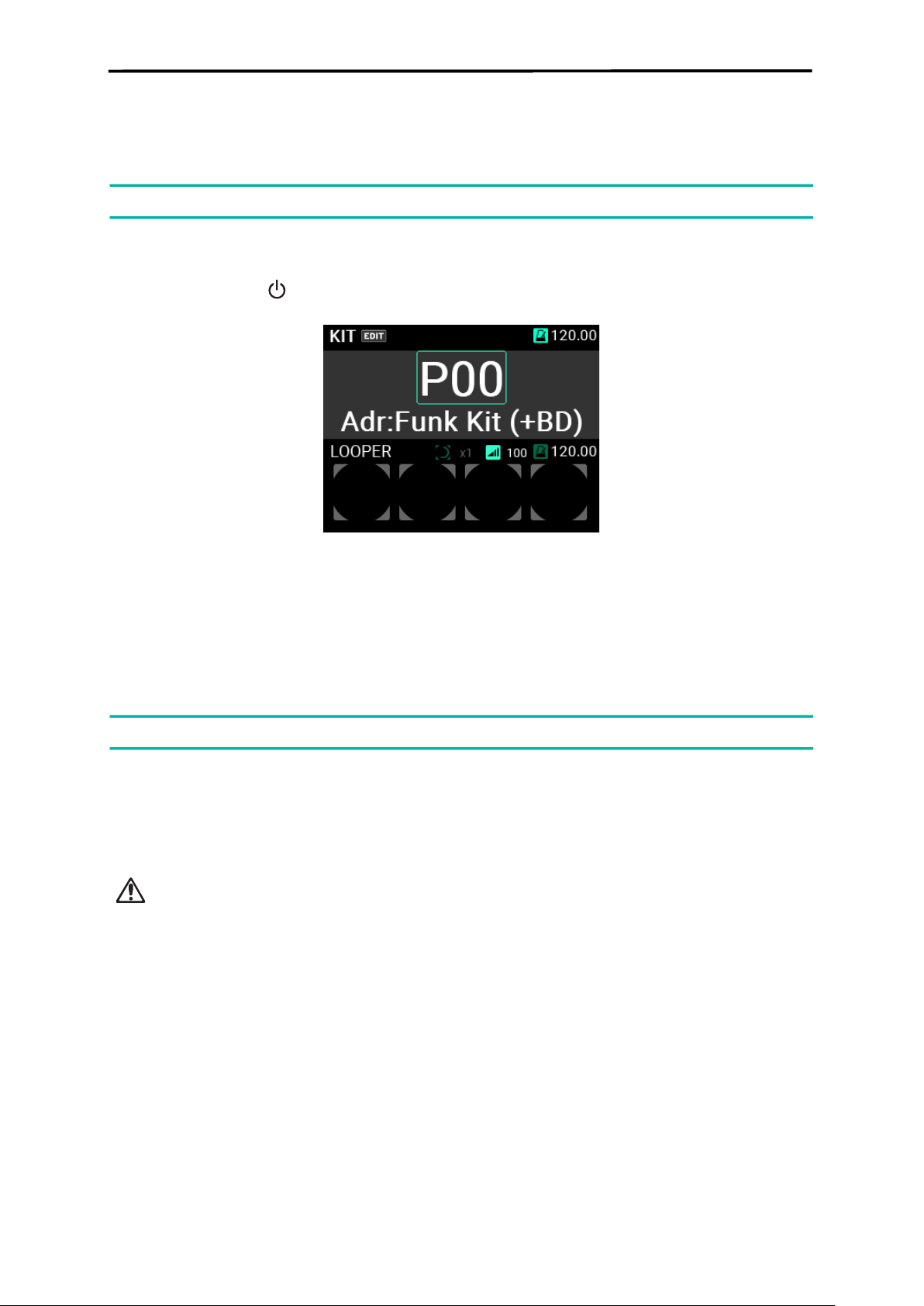
MPS-10
-
打开 / 关闭电源
打开/关闭电源
打开电源
1
一直向下(逆时针)旋转 MAIN VOL. 和 PHONES 旋钮,将音量最小化。
请确保已连接的所有外部设备(例如混音器或自供电监控扬声器)的音量已调低,并且电源已关闭。
2 按下 MPS-10 上的 (电源)按钮。
显示屏上显示打开屏幕后,KIT名称会显示。
提示:
显示的是电源关闭之前最后选择的 KIT 名称。
3 打开连接到本产品的外部输出设备。
打开连接到 MPS-10 输出插孔(MAIN OUT L、MAIN OUT R)的外部输出设备的电源,例如自供电监控
扬声器或混音器。
4 把音量调到优质级别。
调节本产品上的 MAIN VOL. 旋钮,并将外部输出设备上的音量设置为合适级别。
关闭电源
1
将已连接的所有外部输出设备的音量调低。
调低连接到该乐器的外部输出设备的音量,然后关闭这些设备的电源。
一直向下(逆时针)旋转 MAIN VOL. 和 PHONES 旋钮,将音量最小化。
2 一直按住本产品的电源按钮,直到显示屏上显示“POWER OFF”弹出消息。
显示屏变暗后,电源就会关闭。
请勿在显示屏变暗之前拔出交流适配器。这样可能会导致故障。
自动关机功能
MPS-10 具有自动关机功能,如果垫没有演奏,或者前面板按钮和控件已有一段时间未使用,则电源会
自动关闭。
自动关机功能可以禁用。请参阅“用户手册 (HTML)”了解操作方式。
Zh-7
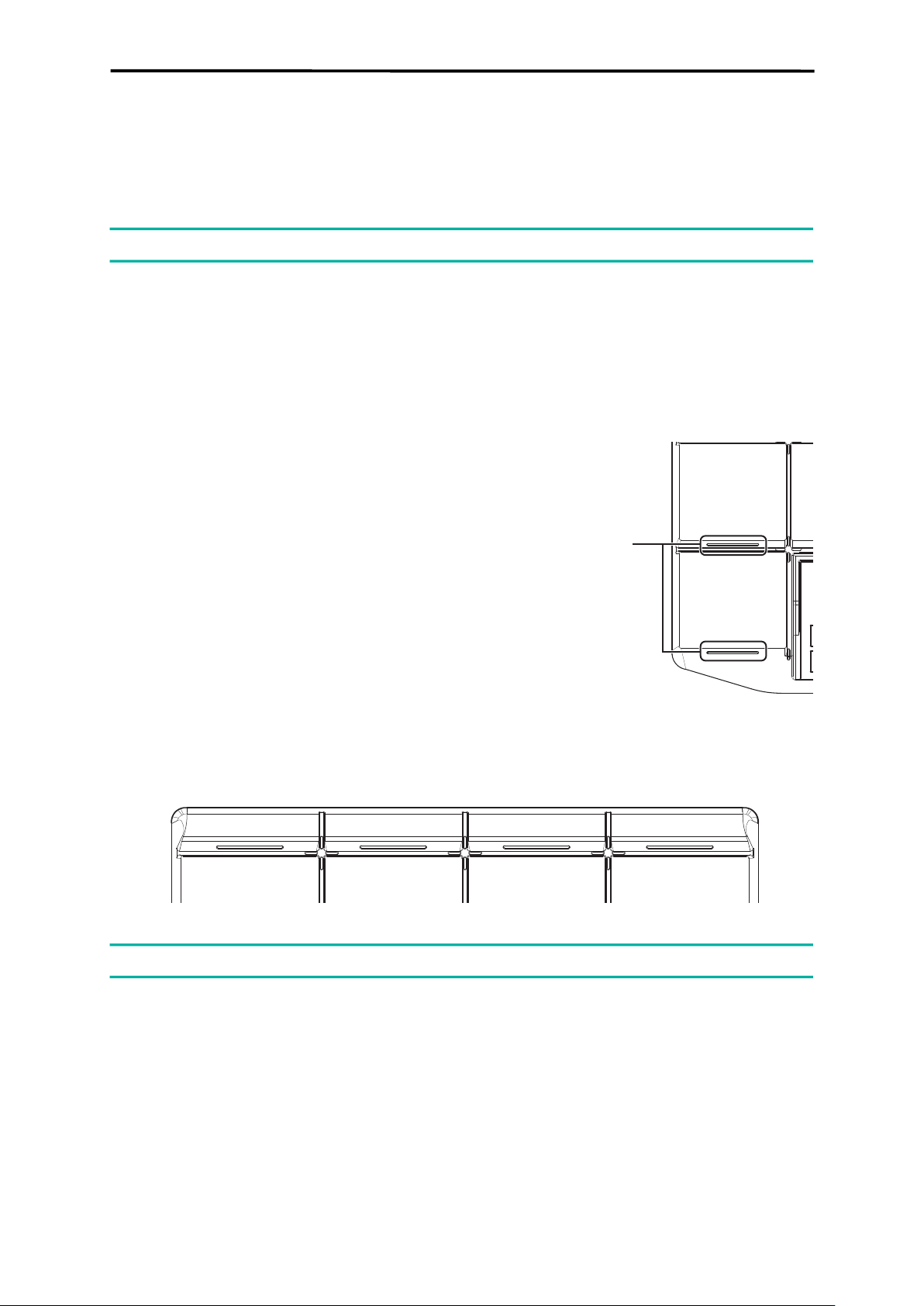
MPS-10
ཐ䠃䮵丩/('
-
弹奏 MPS-10
弹奏 MPS-10
既然您已经准备好所有连接,电源也正常开启,请准备好鼓槌,开始弹奏垫。
使用垫演奏
例如,当您用鼓槌敲击垫时,声音会从连接到本产品 PHONES 插孔的耳机以及连接到 MAIN OUT L
(MONO)、MAIN OUT R 插孔的自供电监控扬声器或其他音频设备播放。
使用 PHONES 旋钮调节耳机插孔的音量,使用 MAIN VOL. 旋钮调节 MAIN OUT L (MONO)、MAIN OUT R
插孔的音量。
在一些KIT上,声音可能有变或效果可能听起来不同,这取决于您敲击垫的力度。
垫 LED 颜色
如果每个垫前面的 LED 亮蓝色 (青色)或红色 (品红),
那么当您敲击它们时,垫就会发出声音。当垫发出声音时,
LED 会更亮。
LED 的颜色取决于为垫分配的声音,如下所示:
红色 (品红):单次声音;蓝色 (青色):重复声音;绿色
(铬绿);无声音 (无分配)
CC 垫
面板顶部有四个较薄的垫。这些垫可以感应到它们被敲击的
位置,被称为 CC 垫。您可以使用这些 CC 垫的位置感应功
能来控制效果参数等。
例如,您可以从左到右连续演奏这些垫,以达到滤波器打开
的效果,以及其他效果。
对于已启用 CC 垫的KIT (如果 SW MODE 是 LOOPER 或 SET LIST),显示屏KIT模式的首页上会显示进
度条,指示 CC 垫的当前位置。
通过将 SW MODE 切换到 CC PAD,您可以使用轨道 1-4 按钮打开/关闭 CC 垫功能。
更改KIT
“KIT”包含 MPS-10 中的 10 种垫声音、4 种可与外部连接的垫声音、您按下连接的表情踏板时可以
播放的声音,总共有 15 种不同的声音。
选择该KIT,您可以切换为每个垫分配的声音并播放它们。
Zh-8

MPS-10
.,7%30
&&Ⲻᖉࢃփ㖤
.,7 㕌
.,7 〦
ᗠ⧥䐕䑠⣬ᘷ⽰ಞ
ᖋᰬ↛䇴㖤䐕䑠Ⲻᗠ⧥䮵ᓜ
ᗠ⧥丩䠅
ᗠ⧥%30
ᗠ⧥䮵ᓜ
ᔶީ
㢸྅䙕ᓜ 䲃
-
弹奏 MPS-10
首页
当您打开电源时,屏幕上显示的页面称为“首页”。
首页上会显示KIT编号和名称、CC 垫、循环效果器状态等。您可以使用 KIT + 和 - 按钮以及 VALUE 旋
钮在KIT之间切换。您还可以使用垫或脚踏开关来更换KIT。
选择KIT
按 KIT + 和 - 按钮在当前KIT之前和之后的KIT之间切
换。
当您按顺序选择KIT时,这样可以让您在演奏时快速切
换。
您还可以使用 VALUE 旋钮来选择KIT编号。
请参阅“用户手册 (HTML)”了解详细信息。
使用节拍器
MPS-10 配备节拍器,旨在指导您保持节奏。
按一下 METRONOME 旋钮可启动或停止节拍器。
LED 随节拍器的节拍亮红色。
转动 METRONOME 旋钮可调整节奏。您可以在 UTILITY 模式中设置拍子
记号、节拍器声音和音量。
请参阅“用户手册 (HTML)”了解详细信息。
Zh-9

MPS-10
KIT INST
INST
INST1
INST2
INST3
PAD1
OSC1
INST
PAD2
INST
PAD15
SAMPLE
Block1...8
OSC2
Block1...8
SAMPLE1
SAMPLE2
SAMPLE3
SAMPLE4
SAMPLE5
SAMPLE6
SAMPLE7
жѠඍԙ㺞жѠ6$03/(
жѠཐ䠃䮵丩ԙ㺞жѠ,167
-
弹奏 MPS-10
KIT、INST(乐器)和SAMPLE数据
除垫外,每个KIT会为存储每种声音的设置,以及均衡器和效果设置。
为每个垫分配的声音称为“乐器”(INST)。
MPS-10 以预设的形式提供了超过 2,000 种INST。您只需更改为每个垫分配的 INST,即可享受各种各
样的声音。
每个 INST 最多有两个振荡器 (OSC),您可以同时为单个 INST 演奏两个 OSC。
此外,每个 OSC 最多包含八个“区块”,每个区块分配一个SAMPLE。
对于SAMPLE,您可以使用通过本产品的采样功能录制的SAMPLE数据,也可以通过 USB 闪存盘导入外部
音频文件 (44.1 kHz/48 kHz 16 位格式的 WAV 文件或 44.1 kHz/48 kHz 16 位格式的 AIFF 文件)。
有关编辑 KIT、INST 和 SAMPLE 的详细信息,请参阅用户手册 (HTML)。
Zh-10

MPS-10
-
循环效果器
循环效果器
MPS-10 配备四轨循环效果器。借助循环效果器,您可以录制从 MAIN OUT L、R 插孔输出的相同声音
(您在垫上演奏的声音以及 LINE IN/MIC IN 输入音频),进行无休止叠录。
当循环效果器播放时,您可以借此在KIT之间切换,以便在循环器播放时叠录来自不同KIT的声音,或者
播放不同的KIT。因为您先录制四个轨道中的哪个轨道并不重要,所以您可以从任何轨道开始录制。
注意:
请注意,节拍器无法录制。
使用循环效果器叠录
当您使用循环效果器在 MPS-10 上录制轨道时,这称为“Rec”模式。
要启动 Rec 模式,请在 KIT 模式下的首页上将 SW MODE 设置为“LOOPER”。
在该模式下,轨道 1-4 按钮可选择轨道。LED 颜色表示每个轨道的当前状态,空轨道按钮 LED 显示为
灰色。
1 按下空轨道按钮。
在该示例中,我们按下轨道 1 按钮。您按下的轨道按钮的 LED 和 REC 按钮呈红色闪烁,本机进入录
音待机状态。
按相同的轨道按钮可取消录音待机。
2 敲击垫或按 REC 按钮开始录音。
敲击垫以演奏。
红色
3 录制结束后,继续循环播放,叠录开始。
轨道 1 按钮亮黄色,同时叠录开始。
黄色
提示:
在 UTILITY 页面中,您可以设置初始录制的循环长度。请参阅 “ 用户手册 (HTML)” 了解详细信息。
4 接下来,继续播放以录制。
5
要结束叠录,则在叠录期间按轨道 1 按钮,或按 REC 按钮。
您按下该按钮即可停止叠录。
Zh-11

MPS-10
䐕䑠䮵ᓜ䇴㖤
轨道 1 持续循环播放。
-
循环效果器
绿色
6 再次按下轨道 1 按钮以停止播放。
绿色
以相同的方式循环录制轨道 2。
7 录制轨道 2 时,您可以设置轨道的循环长度。
您可以将循环录制的轨道长度设置为轨道 1 的倍数。
在该示例中,我们使用“x2”设置,使循环的长度是轨道 1 的两倍。
8 按照与轨道 1 相同的步骤录制轨道 2。
在轨道 2 上,录制长度达到轨道 1 的两倍后,本产品会切换到叠录模式。
在此之后,您可以按相同的方式录制轨道 3 和 4。
请参阅“用户手册 (HTML)”,了解如何配置循环效果。
Zh-12

MPS-10
-
采样器
采样器
在 MPS-10 上,您可以对内置声音生成器的声音以及 LINE IN 和 MIC IN 插孔的外部输入音频信号进行
采样,并将它们分配给垫。
请参阅“用户手册 (HTML)”了解如何采样音频并将其分配到垫。
实用程序
在 UTILITY 模式下,您可以为垫触发器、音频输入/输出、节拍器、MIDI、显示屏等配置设置。您还可
以创建曲目、导入/导出数据等。
该模式还提供众多选项,用于校准踏板、格式化 USB 闪存盘、恢复系统设置和更新系统。
有关 UTILITY 模式的更多信息,请参阅“用户手册 (HTML)”。
主要规格
KIT 数量 200(包括用户 KIT)
WAV,44.1 kHz/48 kHz,16 位(最长 60 分钟)
可播放的数据格式
显示屏 320 × 240 点(背光彩色 LCD)
电源 交流适配器(直流 9 V)
尺寸
(宽 × 深 × 高)
重量 2.3 kg
随附物品 交流适配器、入门指南(本文档)
对于以下端子,请使用 3 m 或更短的线缆,以防止故障。
PHONES OUT 插孔、MIC IN 插孔、LINE IN 插孔、FOOT SW 1 插孔、FOOT SW 2 插孔、EXPRESSION
PEDAL 插孔、MIDI OUT 接口、TO PC 端口
规格和外形如有改良,恕不另行通知。
AIFF,44.1 kHz/48 kHz,16 位(最长 60 分钟)
424 × 264 × 75 mm
Zh-13
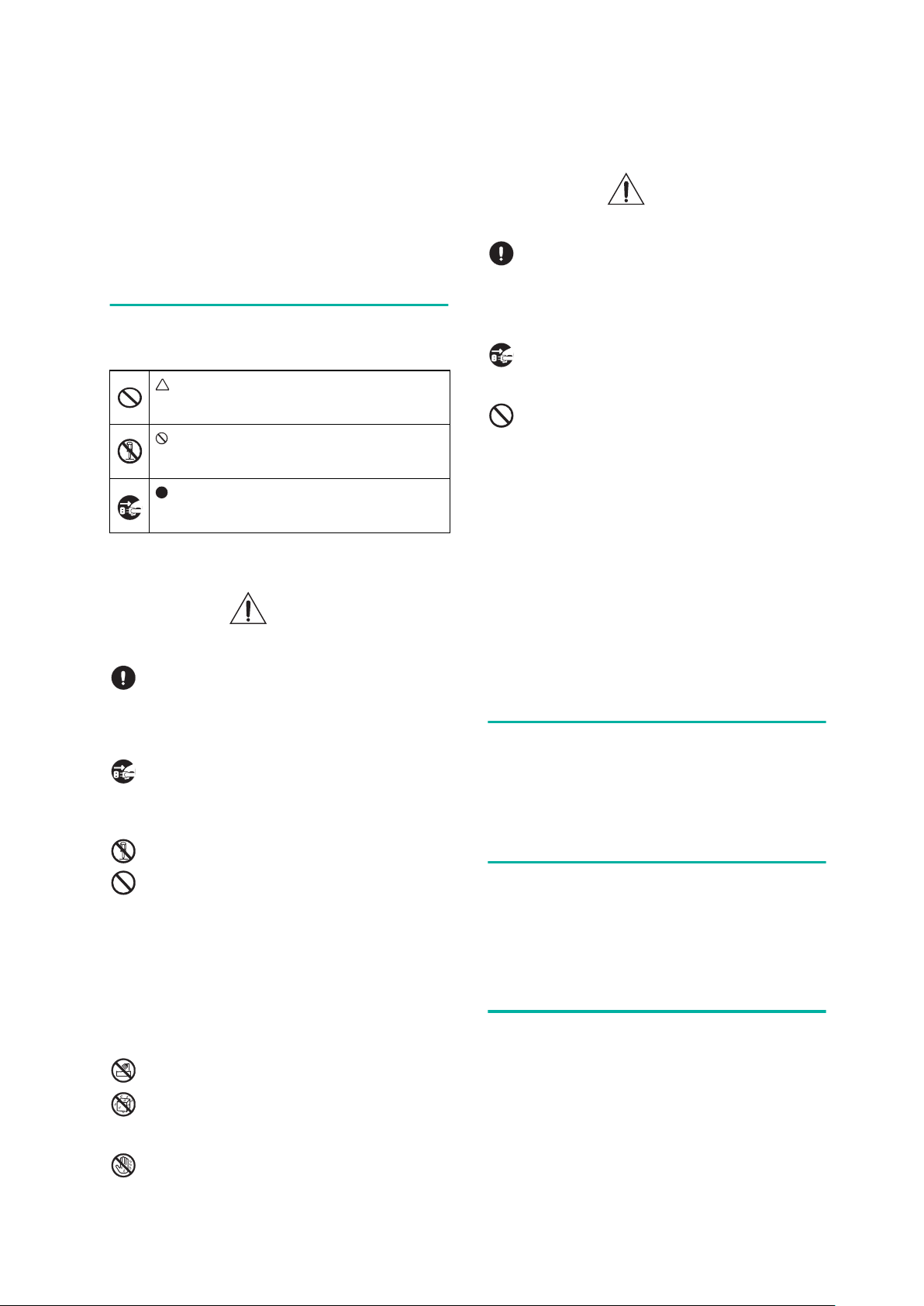
日本語
安全上のご注意
ご使用になる前に必ずお読みください
ここに記載した注意事項は、製品を安全に正しくご使用いただき、あな
たや他の方々への危害や損害を未然に防ぐためのものです。
注意事項は誤った取り扱いで生じる危害や損害の大きさ、または切迫の
程度によって、内容を「警告」、「注意」の2つに分けています。これら
は、あなたや他の方々の安全や機器の保全に関わる重要な内容ですので、
よく理解した上で必ずお守りください。
火災・感電・人身障害の危険を防止するには
図記号の例
記号は、注意(危険、警告を含む)を示しています。記号の中
には、具体的な注意内容が描かれています。
左の図は「一般的な注意、警告、危険」を表しています。
記号は、禁止(してはいけないこと)を示しています。記号
の中には、具体的な注意内容が描かれることがあります。左の
図は「分解禁止」を表しています。
記号は、強制(必ず行うこと)を示しています。記号の中に
は、具体的な注意内容が描かれることがあります。左の図は
「電源プラグをコンセントから抜くこと」を表しています。
以下の指示を守ってください
警告
この注意事項を無視した取り扱いをすると、死亡や重傷を負う可能性が
あります。
・ ACアダプターのプラグは、必ずAC100Vの電源コンセントに差
し込む。
・ AC アダプターのプラグにほこりが付着している場合は、ほこ
りを拭き取る。
感電やショートの恐れがあります。
・ 本製品をコンセントの近くに設置し、AC アダプターのプラグ
へ容易に手が届くようにする。
・ 次のような場合には、直ちに電源を切って AC アダプターのプ
ラグをコンセントから抜く。
○ACアダプターが破損したとき
○異物が内部に入ったとき
○製品に異常や故障が生じたとき
修理が必要なときは、お客様相談窓口へ依頼してください。
・ 本製品を分解したり改造したりしない。
・ 修理、部品の交換などで、取扱説明書に書かれていること以外
は絶対にしない。
・ AC アダプターのコードを無理に曲げたり、発熱する機器に近
づけない。また、AC アダプターのコードの上に重いものをのせ
ない。
コードが破損し、感電や火災の原因になります。
・ 大音量や不快な程度の音量で長時間使用しない。
大音量で長時間使用すると、難聴になる可能性があります。万
一、聴力低下や耳鳴りを感じたら、専門の医師に相談してくだ
さい。
・ 本製品に異物(燃えやすいもの、硬貨、針金など)を入れない。
・ 温度が極端に高い場所(直射日光の当たる場所、暖房機器の近
く、発熱する機器の上など)で使用や保管をしない。
・ 振動の多い場所で使用や保管をしない。
・ ホコリの多い場所で使用や保管をしない。
・ 風呂場、シャワー室で使用や保管をしない。
・ 雨天時の野外のように、湿気 の多い場所や水滴のかかる場所
で使用や保管をしない。
・ 本製品の上に、花瓶のような液体が入ったものを置かない。
・ 本製品に液体をこぼさない。
・ 濡れた手で本製品を使用しない。
注意
この注意事項を無視した取り扱いをすると、傷害を負う可能性または物
理的損害が発生する可能性があります。
・ 正常な通気が妨げられない所に設置して使用する。
・ ラジオ、テレビ、電子機器などから十分に離して使用する。
ラジオやテレビ等に接近して使用する と、本製品が雑音を受
けて誤動作する場合があります。また、ラジオ、テレビ等に雑
音が入ることがあります。
・ 外装のお手入れは、乾いた柔らかい布を使って軽く拭く。
・ AC アダプターをコンセントから抜き差しするときは、必ずプ
ラグを持つ。
・ 長時間使用しないときは、ACアダプターをコンセントから抜く。
電源ボタンをオフにしても、製品は完全に電源から切断され
ていません。
・ 付属のACアダプターは、他の電気機器で使用しない。
付属のACアダプターは本製品専用です。他の機器では使用で
きません。
・ 付属のACアダプター以外は使用しない。
・ 他の電気機器の電源コードと一緒にタコ足配線をしない。
本製品の定格消費電力に合ったコンセントに接続してくださ
い。
・ スイッチやツマミなどに必要以上の力を加えない。
故障の原因になります。
・ 外装のお手入れに、ベンジンやシンナー系の液体、コンパウン
ド質、強燃性のポリッシャーは使用しない。
・ 不安定な場所に置かない。
本製品が落下してお客様がけがをした り、本製品が破損する
恐れがあります。
・ 本製品の上にのったり、重いものをのせたりしない。
本製品が落下または損傷してお客様が けがをしたり、本製品
が破損する恐れがあります。
・ 本製品の隙間に指などを入れない。
お客様がけがをしたり、本製品が破損したりする恐れがあり
ます。
・ 地震時は本製品に近づかない。
・ 本製品に前後方向から無理な力を加えない。
本製品が落下してお客様がけがをした り、本製品が破損した
りする恐れがあります。
データについて
操作ミス等により万一異常な動作をしたときに、メモリー内容が消えて
しまうことがあります。大切なデータは、あらかじめ他のメディア等へ
セーブしておいてください。データの消失による損害については、当社
は一切の責任を負いかねますのでご了承ください。
また、本製品の使用に伴い、ストレージ・デバイスなどに書き込んだデー
タの消失、破損などの、お客様に対してなされた損害賠償請求に基づく
損害については、当社は一切の責任を負いかねますのでご了承ください。
著作権について
著作権者から許諾を得ていない著作物を、個人、家庭内、またはその他
のこれに準ずる限られた範囲以外で使用した場合、著作権侵害となり、
損害賠償を含む補償を負う場合があります。そのような著作物を録音し
たものはもちろん、著作物に手を加えて作られたものにも、著作権者の
権利が含まれていますので、これら成果物の転載、配信などは、著作権
侵害となります。著作権侵害によって発生した損害賠償などは、当社は
一切の責任を負いかねます。使用者自身の権利について不明確なときは、
法律の専門家に相談してください。
お手入れについて
パッドおよびラバー面が汚れた場合は、固く絞ったタオルなどで水拭き
してください。
*すべての製品名および会社名は、各社の商標または登録商標です。
Ja-1

MPS-10 注意
目次
-
目次
安全上のご注意 ..................................................................1
火災・感電・人身障害の危険を防止するには .......................................................1
データについて .........................................................................................................................1
著作権について .........................................................................................................................1
お手入れについて ....................................................................................................................1
目次 ..................................................................................... 2
はじめに .............................................................................3
主な特長 ....................................................................................3
各部の名称と機能 ....................................................................4
フロント・パネル ....................................................................................................................4
接続 ............................................................................................5
AC アダプターの接続 ............................................................................................................6
電源を入れる、切る ........................................................... 7
電源を入れる ..............................................................................................................................7
電源を切る ...................................................................................................................................7
演奏する .............................................................................8
パッドで演奏する ....................................................................................................................8
KIT を変更する ...........................................................................................................................8
メトロノームを使う ...............................................................................................................9
KIT、INST、SAMPLE データ .............................................. 10
ルーパー機能 .................................................................... 11
ルーパーにオーバーダブ録音する .............................................................................11
サンプラー機能 ................................................................13
ユーティリティ機能 .........................................................13
主な仕様 ...........................................................................13
Ja-2

MPS-10
-
はじめに
はじめに
このたびは、コルグDRUM, PERCUSSION & SAMPLER PAD MPS-10をお買い上げいただきまして、まこ
とにありがとうございます。
本製品を末永くご愛用いただくためにも、取扱説明書をよくお読みになって、正しい方法でご使用く
ださい。
本書のほかに、本機の機能の使い方を詳しく説明している取扱説明書(HTML)を用意しております。
取扱説明書(HTML)はコルグ・ウェブサイトをご覧ください。
主な特長
豊かな表現力と豊富なプリセット
幅広いジャンルをカバーする豊富なプリセットを持ち、それぞれが演奏によって様々に音色変化しま
す。またループ・サウンドも豊富に搭載し、単なる打楽器音源の枠を超えた用途に対応します。
また、音切れすることなく音色を切り替えることができるので、ライブ・パフォーマンスで威力を発
揮できます。
コンティニュアス・コントロール・パッド
コンティニュアス・コントロール・パッド(CCパッド:奥側の4つのパッド)は、打点を検出し叩い
た位置によって内蔵のエフェクトなどのパラメーターをリアルタイムにコントロールすることができ
ます。
4トラックのルーパー機能
本機のサウンドだけでなく外部入力音も録音できる4トラックのルーパーを搭載しています。
各トラックは同期して録音・再生ができ、ルーパー専用のエフェクターも搭載しているので、DJプレ
イのような演奏もできます。
サンプラー機能
本機のサウンドと外部入力音を同時にサンプリングできます。サンプリングしたサウンドはすぐに本
機のパッドで演奏することができます。また、本機でサンプリングしたデータを編集することも可能
です。
SET LIST機能
KITの並び順を自分好みの並びに変えることが可能です。最大8つのSET LISTを登録することができま
す。
コンピューター接続
USB接続したコンピューターとMIDIメッセージ信号やUSBオーディオ信号の送受信ができます。
USBメモリー
USBメモリーを使って外部で作成したSAMPLEデータを本機にインポートしたり、本機の設定をバッ
クアップしたりすることができます。
Ja-3
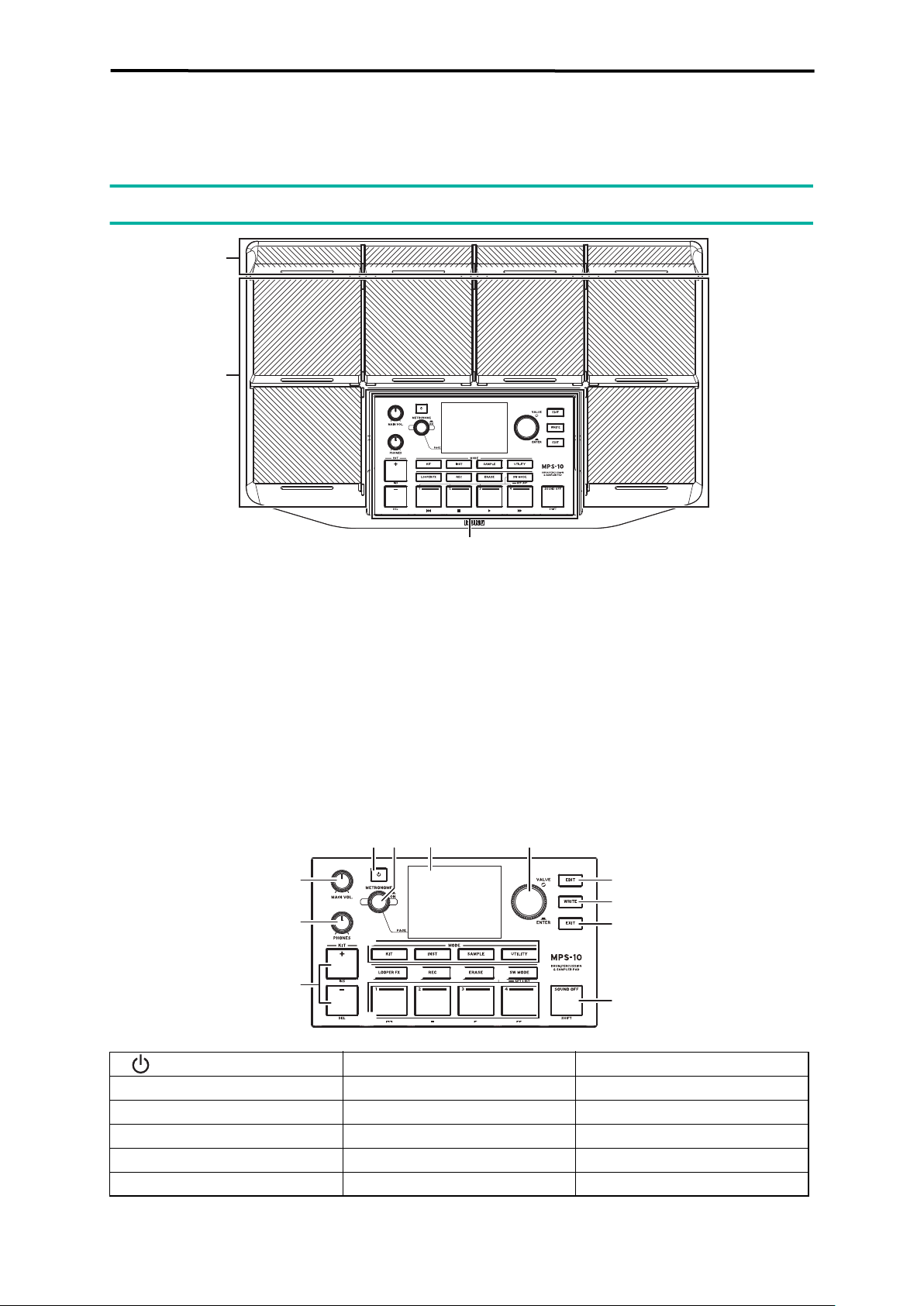
MPS-10
2
1
3
-
はじめに
各部の名称と機能
フロント・パネル
1. パッド(PAD)
6つの演奏用パッドです。
2. コンティニュアス・コントロール・パッド(CC PAD)
通常の演奏に加えて打撃する位置によって内蔵エフェクトのコントロールなどが行える4つのパッド
です。
3. コントロール・パネル
演奏やエディットのためのボタンやノブと、各種情報を表示するためのディスプレイで構成されてい
ます。
16 2 7
3
4
8
9
5
13
10 11 12
14
15
16
17
1. (電源)ボタン 7. VALUE ノブ、ENTERボタン 13. トラック1~4ボタン
2. ディスプレイ 8. MODEボタン 14. EDITボタン
3. MAIN VOL.ノブ 9. LOOPER FX ボタン 15. WRITEボタン
4. PHONESノブ 10. RECボタン 16. EXITボタン
5. KIT+ (INS)、KIT- (DEL) ボタン 11. ERASE ボタン 17. SOUND OFF (SHIFT)ボタン
6. METRONOMEノブ、ボタン 12. SW MODEボタン
Ja-4

MPS-10
ヘッドホン
ミキサー ,モニター ,
オーディオ I/F,etc.
ミキサー ,モニター ,
オーディオ I/F,etc.
USB
USBメモリー
コンピューター
シンセサイザー、ドラムマシン
ACアダプター
(付属)
オーディオ・プレーヤー
EXPANDSHRINKGROOVE
QUEUEQUEUE
HTTUNE
HTDETUNE
HTDECAY
SP2TUNE
SP2DECAY
SP2ATTACK
GLOBAL
CLEARALLAUDIOIN CHOKE RAND.PART CLEARPART COPYPARTSYNC POLY RAND.PART CLEARPART
PATTERN
KIT MOTION
CLEARALLON/OFF CLEARSTEP CLEARPART CLEARALL UNDO
TONE
DECAY
LTTUNE
LTDETUNESNAPPY
DECAY CHD ECAY
OHDECAY
SP1TUNE
TUNE SP1DECAY
LTDECAY SP 1ATTACK
VOLUME
TUNE
DECAY
HYBRIDDRUMMACHINE
drumlogue
1632
YES NO
8TRIP.
BD SD HT OH RS CP SP1 S P2 MULTICHLT
13RL/MONO
AUDIOOUT
DC9V
TEMPO
PAGE
PROGRAM KIT
PATTERNEDIT
IN OUT TODEVICETOHOST
BASSDRUM SNAREDRUM HIGHHATS SAMPLE1/2TOMS
CLAP
24
AUDIOIN
IN OUT
ANALOG DIGITAL
MULTI
EFFECTS
12345678910111213
14 15 16
MIDISYNC
BD SD HT CH RS CP SP1 SP2 VPM NOISE USER REVERBDELAY MASTER
SHIFT
PART
OH
LOAD SAVE LOAD SAVE
LT
LIVE
MUTE
ACCENTLOOP STEP MOTIONCHAINTIME
><
><
接続
-
はじめに
1. PHONES OUT端子
ヘッドホンを接続します。接続したヘッドホンではMAIN OUT、SUB OUT、METRONOMEのすべての
音をモニターすることができます。ヘッドホンの音量はPHONESノブで調節します。
Tip:
インピーダンスが 80Ω 以上のヘッドホンでは音量が小さく感じられることがあります。
2. MAIN OUT R, MAIN OUT L (MONO)端子
メインの音声出力端子です。パワード・モニター・スピーカーやミキサーなどのインプット端子と本
機のMAIN OUT L (MONO)、R端子を接続します。
接続するときは、すべての機器の電源を切ってください。
電源を入れたまま接続すると、機器やスピーカーが破損する場合があります。
Note:
SUB OUT を出力先に設定している音は MAIN OUT 端子からは出力されません。
3. SUB OUT 1, SUB OUT 2端子
サブの音声出力端子です。SUB OUTを出力先に指定した音だけが出力されます。
4. LINE IN L/R端子
外部オーディオからのステレオ信号を入力する端子です。入力された信号は、内蔵音源の音とミックスし
て出力するだけでなく、サンプラー機能やルーパー機能の入力音(入力ソース)として使います。
5. MIC IN端子
マイクを直接接続できるマイク・アンプ内蔵の端子です。設定でBalanced / Unbalancedを選択するこ
とが可能です。
電源が必要なコンデンサー・マイクは接続できません。
LINE IN L/R 端子と MIC IN 端子を同時に使用することはできません。
Ja-5

MPS-10
-
はじめに
6. TRIGGER IN CH A/B、TRIGGER IN CH C/D端子
市販のドラムパッド等を接続します。
ステレオ(TRS)端子なので、ステレオ分岐ケーブル等で分割して2つのドラムパッドを接続すること
ができます。
7. FOOT SW 1、2端子
コルグ PS-1などのフット・スイッチを接続します。ルーパーのスタート/ストップなどの機能をアサイン
して使うことができます。
8. EXPRESSION PEDAL端子
コルグ XVP-20、EXP-2などのエクスプレッション・ペダルを接続します。ルーパーの音量調節などの
機能をアサインして使うことができます。
Note:
初めて使用するペダルを接続したときは、キャリブレーションを行って ください。詳しくは取扱説明書
(HTML)を参照してください。
9. MIDI OUT端子
外部音源等のMIDI機器を接続します。本機のMIDI OUT端子と外部MIDI機器のMIDI IN端子をケーブル
で接続して、本機のパッドを使って外部MIDI機器を演奏することができます。
10. TO MEMORY DRIVE端子
市販のUSBメモリーを接続します。WAVファイルや設定データの読み書きが可能です。
USBメモリーは使用する前に、必ず本機でフォーマットしてから使用してください。
Note:
使用できるUSBメモリーの最大容量は2TBまでです。また、すべてのUSBメモリーが動作する保証はありません。
Note:
使用する USB メモリーによっては、高速にアクセスするために、発熱することがあります。
11. TO PC端子
本機のTO PC端子とコンピューターをUSB2.0ケーブル(市販品)で接続してMIDIメッセージを送受信し
ます。また、USBオーディオを送受信します。
ACアダプターの接続
1
付属のACアダプターのDCプラグを、リア・パネルのDC 9V端子に接続します。
2 DCプラグを接続した後、ACアダプターのコードをコード・フックにかけます。
必ず付属の AC アダプターを使用してください。他の AC アダプターを使用した場合、故障など
の原因となる恐れがあります。
コード・フックからコードを外すときは、無理に引っ張らないでください。プラグが破損する恐
れがあります。
3 ACアダプターのプラグをコンセントに接続します。
電源は必ず AC100V を使用してください。
Ja-6
ACアダプター
(付属)

MPS-10
-
電源を入れる、切る
電源を入れる、切る
電源を入れる
1
本機のMAIN VOL.ノブ、PHONESノブを左に回しきり、音量を最小にします。
接続しているパワード・モニター・スピーカーやミキサーなどの外部機器の音量が絞られ、電源が切
られていることを確認します。
2 本機の (電源)ボタンを押します。
ディスプレイにオープニング画面が表示されたあと、KIT名が表示されます。
Tip:
前回電源をオフにしたときに選んでいた KIT 名が表示されます。
3 本機に接続した外部出力機器の電源を入れます。
本機の出力端子(MAIN OUT L (MONO)、R)に接続したパワード・モニター・スピーカーやミキサーな
どの外部出力機器の電源を入れます。
4 最適な音量に調節します。
本機のMAIN VOL.ノブおよび外部出力機器のボリュームを操作して、最適な音量に調節します。
電源を切る
1
接続している外部出力機器のボリュームを最小にします。
本機に接続した外部出力機器のボリュームを下げてから、それぞれの機器の電源を切ってください。
本機のMAIN VOL.ノブ、PHONESノブを左に回しきり、音量を最小にします。
2 本機の (電源)ボタンをディスプレイに「POWER OFF」のポップアップが表示されるまで押し続け
ます。
ディスプレイの表示が消えたら、オフになります。
ディスプレイの表示が消える前に、AC アダプターを抜かないでください。故障の原因になりま
す。
オートパワーオフ機能
本製品は、パッドの打撃やパネルのボタン等を一定時間操作しなかった場合に、自動的に電源をオフ
にするオートパワーオフ機能に対応しています。
オートパワーオフ機能は無効にすることができます。設定方法は取扱説明書(HTML)を参照してく
ださい。
Ja-7

MPS-10
-
演奏する
演奏する
接続を行い電源が正常に入ったら、ドラム・スティックを用意してパッドを叩いて演奏してみましょ
う。
パッドで演奏する
本機のパッドをドラム・スティック等で叩くと、本機のPHONES端子に接続したヘッドホンやMAIN
OUT L (MONO)、R端子に接続したパワード・モニター・スピーカーなどから音が出ます。
ヘッドホン端子の音量はPHONESノブで、MAIN OUT L (MONO)、R端子の音量はMAIN VOL.ノブで、そ
れぞれ調節します。
パッドを叩く強さによって音色が変化したり、エフェクト効果の変化するKITもあります。
パッドLEDの色
それぞれのパッドの手前側にあるLEDが青(シアン) か赤(マゼ
ンタ)で点灯しているパッドは叩くと発音します。パッドの
発音中はLEDがより明るく点灯します。
LEDの色はパッドに割り当てられた音色によって異なりま
す。
赤(マゼンタ):ワンショット音色、青(シアン):リピート
音色、緑(ビリジアン):無音(割り当て無し)
パッド LED
CC PAD
本機奥側の細い4つのパッドは、叩いた位置を検出する機能
があり、CC PADと呼びます。このCC PADを叩いた位置に
よって、エフェクトのパラメーターなどをコントロールする
ことができます。
例えば、左から右に向かって連打することでフィルターを徐々に開いていくなどの効果を得ることが
できます。
CC PADの機能が有効になっているKITでは、ディスプレイKITモードのトップ・ページにCC PADの現
在位置を示すバーが表示されます。( SW MODE : LOOPER / SET LISTの場合 )
SW MODEを CC PADに切り替えると トラック1~4ボタンでCC PADの機能のOn/Ofを切り替えること
ができます。
KITを変更する
本機の10個のパッドの音色、外部に接続可能な4個のパッドの音色、接続されたエクスプレッショ
ン・ペダルを踏み込んだときに鳴らすことができる音色の合計15種類の音色をまとめたものを「KIT
(キット)」と呼びます。
このKITを選ぶことによってパッドごとに割り当てられた音色を切り替えて演奏することができます。
Ja-8

MPS-10
KITBPM
CCPAD の現在の位置
KIT 番号
KIT 名
ルーパー・トラック
状態表示
Sync 設定トラックの
録音時のループ長
ルーパーの音量
ルーパーの BPM
ループの長さ
オン/オフ
テンポ・アップ / ダウン
-
演奏する
トップ・ページ
電源を入れたときにディスプレイに表示されるページを「トップ・ページ」と呼びます。
このトップ・ページでは、KIT番号や名前、CC PADの状態、ルーパーの状態などが表示され、KIT+ボ
タン、KITーボタンやVALUEノブでKITを切り替えることができます。また、パッドやフットスイッチ
でKITを変更することも可能です。
KITを選ぶ
KIT+、KITーボタンを押すと現在のKITの前後のKITに
切り替わります。
連続したKITの順で選ぶ場合は、演奏中などに素早く
切り替えることができます。
VALUEノブを使ってKIT番号を選んで、KITを選ぶこと
もできます。
詳しくは取扱説明書(HTML)を参照してください。
メトロノームを使う
本機にはテンポ・キープのガイドとして使用できるメトロノームを搭載しています。
METRONOMEノブを押すたびに、メトロノームがスタート、ストップ
します。
メトロノームの拍に合わせて赤色LEDが点灯します。
テンポはMETRONOMEノブを回して調節します。拍子、メトロノーム
の音色や音量はUTILITYモードで設定します。
詳しくは取扱説明書(HTML)を参照してください。
Ja-9
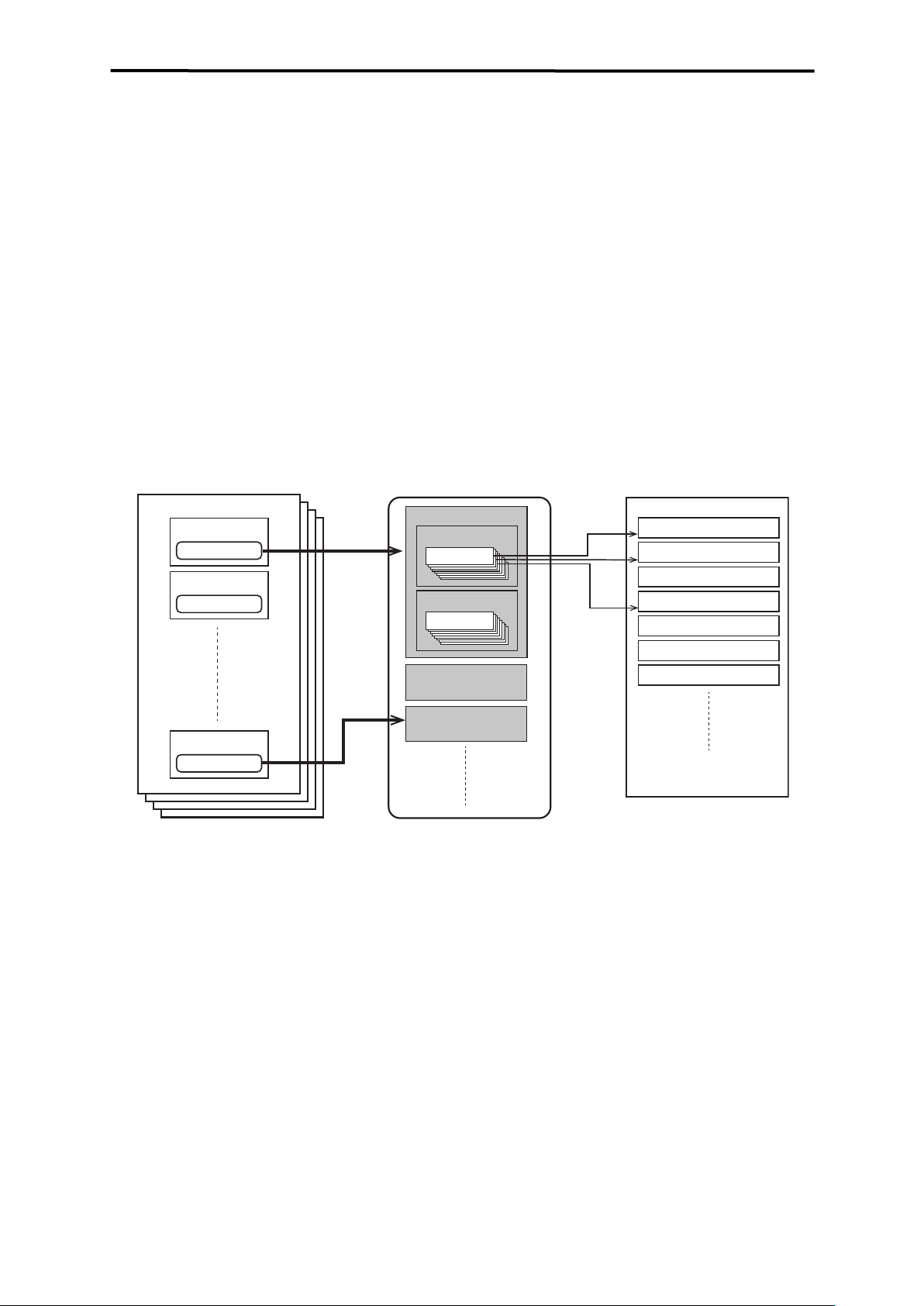
MPS-10
KIT INST
INST
INST1
INST2
INST3
PAD1
OSC1
INST
PAD2
INST
PAD15
SAMPLE
Block1...8
OSC2
Block1...8
SAMPLE1
SAMPLE2
SAMPLE3
SAMPLE4
SAMPLE5
SAMPLE6
SAMPLE7
ひとつのBlockが
ひとつのSAMPLEを参照
ひとつのPADが
ひとつのINSTを参照
-
演奏する
KIT、INST、SAMPLEデータ
KITには、各PADの音色以外に各音色の設定やEQやエフェクトの設定などが記憶できます。
各PADに割り当てる音色のことをINST(インスト)と呼びます。
本機には、2000個以上のINSTがプリセットされており、PADにアサインされたINSTを変更するだけで
幅広い音色のバリエーションを得ることが可能です。
INSTは最大2つのオシレーター(OSC)から構成され、1 つのINSTで、同時に2つのOSCを鳴らすこ
とができます。
各OSCは最大8個のBlockから構成され、各Blockには1つのSAMPLEがアサインされます。
SAMPLEは本機のサンプリング機能を使用して録音したSAMPLEデータや、外部オーディオ・ファイル
(WAV FILE 44.1kHz/48kHz 16bit、AIFF FILE 44.1kHz/48kHz 16bit)をUSBメモリー経由で取り込んで
使用することもできます。
KIT、INST、SAMPLEのエディットに関しては取扱説明書(HTML)を参照してください。
Ja-10
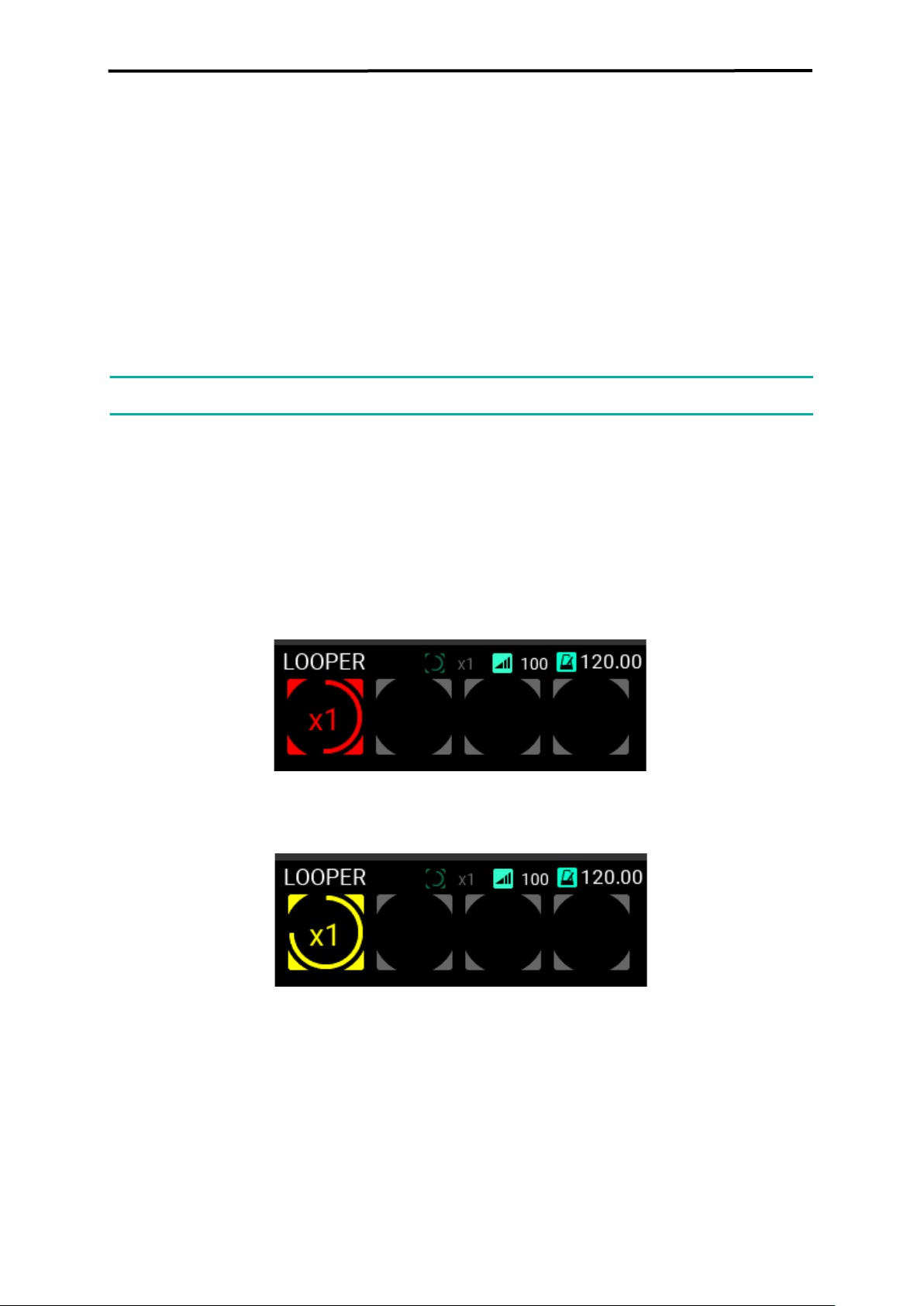
MPS-10
-
ルーパー機能
ルーパー機能
本機は4トラックのルーパー機能を持っています。ルーパーにはMAIN OUT L (MONO)、R端子からの
出力と同じ音(パッドでの演奏とLINE IN、MICからの入力音)を録音することができ、無制限にオー
バーダブを繰り返すことができます。
ルーパーが動作中にKITを切り替えることができるので、違うKITの音を重ねて録音したり、ルーパー
の再生に合わせて別のKITで演奏することができます。また、4つのトラックを録音する順序に決まり
は無く、どのトラックからでも録音を始めることができます。
Note:
メトロノームの音は録音しません。
ルーパーにオーバーダブ録音する
本機では、ルーパーのトラックに録音することを「Rec」と呼びます。
Recを開始するには、KITモードのトップページでSW MODEを「LOOPER」にします。
トラック1~4ボタンがトラックを選択するボタンとなり、LEDの色で現在の状態を表示し、空白のト
ラック・ボタンのLEDは暗い白で点灯しています。
1 空のトラックボタンを押します。
ここでは、トラック1ボタンを押します。押したトラックのボタンのLEDとRECボタンが赤で点滅し録
音待機状態になります。再度、同じトラック・ボタンを押すと録音待機状態がキャンセルされます。
2 パッドを叩くかRECボタンを押すと録音が開始します。パッドを叩いて演奏してください。
赤色
3 録音が終了すると、そのままループを続けてオーバーダブ録音が始まります。
オーバーダブ開始と同時にトラック1ボタンは黄色で点灯します。
黄色
Tip:
最初に録音するループの長さは、UTILITY ページで設定することができます。取扱説明書(HTML)を参照して
ください。
4 続けて、演奏し録音します。
5
オーバーダブ録音の終了するには、オーバーダブ録音中のトラック1ボタンかRECボタンを押します。
ボタンを押したその時点でオーバーダブ録音を終了することができます。
Ja-11
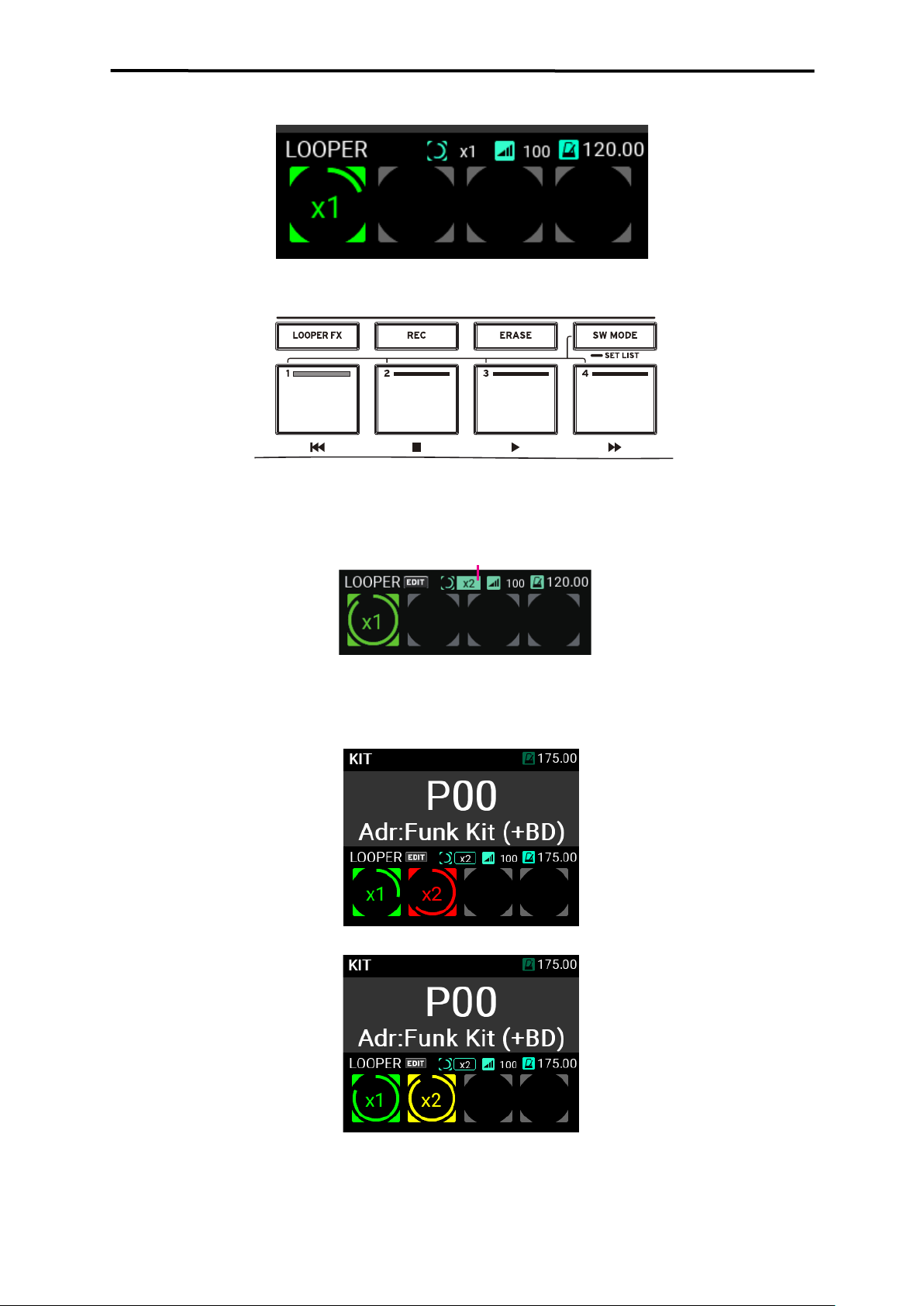
MPS-10
トラック長の設定
トラック1はループ再生を続けます。
-
ルーパー機能
緑色
6 再度、トラック1ボタンを押すと再生が停止します。
緑色
トラック2のループ録音も同様に録音します。
7 トラック2を録音する場合、トラックのループの長さを設定できます。
トラック長の設定は、トラック1の何倍の長さのループ録音をするかを設定します。
ここでは“x2”と設定し、トラック1の2倍の長さのループ長にします。
8 トラック1と同様の手順でトラック2に録音します。
トラック2は、トラック1の2倍長の録音が完了するとオーバーダブに移行します。
以降、同様にトラック3、トラック4に録音をすることができます。
ルーパーの設定については、取扱説明書(HTML)を参照してください。
Ja-12

MPS-10
-
サンプラー機能
サンプラー機能
本機では、内蔵音源の演奏やLINE IN 端子、MIC IN端子から入力する外部オーディオ信号をサンプリン
グしてPADにアサインすることができます。
サンプリングの方法やPADへのアサインについては、取扱説明書(HTML)を参照してください。
ユーティリティ機能
UTILITY(ユーティリティ)モードではPADのトリガー、音声の入出力、メトロノーム、MIDI、ディス
プレイ表示などの設定や、SET LISTの作成、データのインポート/エクスポートなどが行えます。
また、ペダルのキャリブレーションやUSBメモリーのフォーマット、工場出荷状態への初期化、シス
テムアップデートを行うこともできます。
UTILITYについては、取扱説明書(HTML)を参照してください。
主な仕様
KIT 数 200 ( ユーザーキット含む )
再生可能フォーマット
ディスプレイ 320x240 ドット ( バックライト付カラーLCD)
電源 AC アダプター (DC 9V)
外形寸法
( 幅 x 奥行き x 高さ )
質量 2.3 kg
付属品 AC アダプター、クイックスタートガイド ( 本書 )
下記の端子については、誤動作等を防ぐため、3m以下のケーブルをご使用ください。
PHONES OUT端子、MIC IN端子、LINE IN端子、FOOT SW 1、2端子、EXPRESSION PEDAL端子、
MIDI OUT端子、TO PC端子
※仕様および外観は、改良のため予告無く変更することがあります。
WAV FILE 44.1kHz/48kHz 16bit(60 分以内)
AIFF FILE 44.1kHz/48kHz 16bit(60 分以内)
424 x 264 x 75mm
Ja-13

保証規定
(必ずお読みください)
アフターサービス
本保証書は、保証期間中に本製品を保証するもので、付属品類(ヘッ
ドホンなど)は保証の対象になりません。保証期間内に本製品が
故障した場合は、保証規定によって無償修理いたします。
1. 本保証書の有効期間はお買い上げ日より 1 か年です。
2. 次の修理等は保証期間内であっても有償となります。
• 消耗部品(電池、スピーカー、真空管、フェーダーなど)の
交換。
• お取扱い方法が不適当のために生じた故障。
•天災(火災、浸水等)によって生じた故障。
• 故障の原因が本製品以外の他の機器にある場合。
• 不当な改造、調整、部品交換などにより生じた故障また
は損傷。
• 保証書にお買い上げ日、販売店名が未記入の場合、また
は字句が書き替えられている場合。
• 本保証書の提示がない場合。
尚、当社が修理した部分が再度故障した場合は、保証期間
外であっても、修理した日より 3 か月以内に限り無償修理
いたします。
3. 本保証書は日本国内においてのみ有効です。
ThiswarrantyisvalidonlyinJapan.
4. お客様が保証期間中に移転された場合でも、保証は引き続
きお使いいただけます。詳しくは、お客様相談窓口までお
問い合わせください。
5. 修理、運送費用が製品の価格より高くなることがあります
ので、あらかじめお客様相談窓口へご相談ください。発送
にかかる費用は、お客様の負担とさせていただきます。
6. 修理中の代替品、商品の貸し出し等は、いかなる場合にお
いても一切行っておりません。
本製品の故障、または使用上生じたお客様の直接、間接の損害に
つきましては、弊社は一切の責任を負いかねますのでご了承くだ
さい。
本保証書は、保証規定により無償修理をお約束するためのもので、
これよりお客様の法律上の権利を制限するものではありません。
■お願い
1. 保証書に販売年月日等の記入がない場合は無効となりま
す。記入できないときは、お買い上げ年月日を証明できる
領収書等と一緒に保管してください。
2. 保証書は再発行致しませんので、紛失しないように大切に
保管してください。
■保証書
本製品には、保証書が添付されています。
お買い求めの際に、販売店が所定事項を記入いたしますので、「お
買い上げ日」、「販売店」等の記入をご確認ください。記入がない
ものは無効となります。
なお、保証書は再発行致しませんので、紛失しないように大切に
保管してください。
■保証期間
お買い上げいただいた日より一年間です。
■保証期間中の修理
保証規定に基づいて修理いたします。詳しくは保証書をご覧くだ
さい。
本製品と共に保証書を必ずご持参の上、修理を依頼してください。
■保証期間経過後の修理
修理することによって性能が維持できる場合は、お客様のご要望
により、有料で修理させていただきます。ただし、補修用性能部
品(電子回路などのように機能維持のために必要な部品)の入手
が困難な場合は、修理をお受けすることができませんのでご了承
ください。また、外装部品(パネルなど)の修理、交換は、類似
の代替品を使用することもありますので、あらかじめお客様相談
窓口へお問い合わせください。
■修理を依頼される前に
故障かな?とお思いになったら、まず取扱説明書をよくお読みの
うえ、もう一度ご確認ください。
それでも異常があるときは、お客様相談窓口へお問い合わせくだ
さい。
■修理時のお願い
修理に出す際は、輸送時の損傷等を防ぐため、ご購入されたとき
の箱と梱包材をご使用ください。
■ご質問、ご相談について
修理または商品のお取り扱いについてのご質問、ご相談は、お客
様相談窓口へお問い合わせください。
お客様相談窓口
https://www.korg.com/jp/support/cont
act/?t=p
Quick Start Guide
保証書
コルグ
本保証書は、上記の保証規定により無償修理をお約束するもの
です。
お買い上げ日 年 月 日
販売店名
2023
MPS-10
WARNING!
この英文は日本国内で購入された外国人のお客様のための注意事項
です。
This Product is only suitable for sale in Japan. Properly
qualifiedservice is not available for this product if
purchased elsewhere.Any unauthorised modification or
removal of original serialnumber will disqualify this
product from warranty protection.
●
サービス・センター:〒
●
本社:〒
206-0812
168ー0073
東京都稲城市矢野口
Published 09/2023
東京都杉並区下高井戸1ー15ー
4015-2
0509 DH
www.korg.com
Printed in Japan
10
EFGSCJ 2
